-Метки
inspiration inspirations magic loop НОСКИ ажур алфавит аппликация араны ассизи бельё берет бисер блузка блэкворк бохо бриош брюггское кружево брюки булочки бутис варежки видео винтаж выкройка выпечка вышивка вышивка бисером вышивка лентами вышивка на трикотаже вязание вязаные игрушки вязаные цветы гарнир гладь дача двусторонний узор декупаж десерт джемпер джурабы дуплет жаккард жизнь моя жилет журнал мод заготовки закуска зверушки здоровье золотное шитьё игольница игольное кружево игрушки ирландское кружево йога кайма квилт книга консервация кофта красота крейзи квилт крем крестик крой крюил крючок крючок+ткань кукла кукольный домик ленивый жаккард лепка лицо мастер-класс мережка мини вышивка миниатюра митенки мотив мужская одежда мясо напитки народный костюм объёмная вышивка одежда для кукол пакетница папье-маше перчатки печенье пирог пирожки пластиковая канва платье плетение подушка покрывало полезно знать постный стол простуда пуловер пэчворк реглан ретичелло ретро ришелье розы русский костюм рыба рэйвори салфетка сарафан свадьба свитер славяне снуд спина спицы стёжка сумка тапки творог тесто техника вышивки техника вязания техника кроя техника шитья топ торт трапунто туника узор узор спицами украшения умно фартук фермуар филейное кружево фитнес хардангер худеем цветы цветы вязаные цветы из ткани цветы крючком часы шаль шапка шарф швы шитьё шкатулка юбка
-Рубрики
- Видео (522)
- Игрушки (446)
- Куклы (244)
- Зверушки (178)
- Учимся рисовать! (99)
- Живопись (68)
- Жизнь моя (239)
- Здоровье (912)
- Пора худеть! (23)
- Книги (2017)
- Вышивка (114)
- Вязание (106)
- Шитьё (53)
- Игрушки (42)
- Рукоделия (24)
- компьютер (297)
- Котоматрица (150)
- Красота (622)
- Музыка (24)
- обучение (123)
- Полезные советы (808)
- Православие (101)
- рецепты (4629)
- выпечка (2055)
- мультиварка (19)
- Гарнир (310)
- Десерт (460)
- Заготовки (470)
- Закуска (604)
- Мясо (826)
- напитки (227)
- Пароварка (32)
- постный стол (601)
- Рыба (266)
- Соус (127)
- Супы (105)
- хлебопечь (68)
- рукоделие (11430)
- батик (22)
- Кукольный домик (17)
- кожа (12)
- резьба (11)
- Мои работы (8)
- бисер (357)
- валяние (65)
- вышивка (4597)
- Вязание (4138)
- декупаж (207)
- картон (118)
- лепка (174)
- мастер-класс (2942)
- Мыловарение (61)
- плетение (108)
- проволока (20)
- пэчворк (753)
- роспись (91)
- свечи (12)
- шёлковая флористика (195)
- Славяне (163)
- Танцуют все! (31)
- шитьё (3157)
- Йога (49)
- Фото (269)
- На даче (159)
-Ссылки
-Цитатник
Куклы - (0)
Куклы. Выкройки. Замечательные кукляшки, яркие и не сложные в исполнении. Взято из Picasa. Фотог...
Куклы - (0)Китайская куколка пошагово. [more=Читать далее >>>]
Текстильная кукла - (0)Текстильная кукла от простого к сложному В книге даны очень хорошие инструкции по изготовлению те...
Пуловер - (0)Пуловер. Спицы. ОПИСАНИЕ УВЕЛИЧИВАЕТСЯ ПО КЛИКУ
Модное вязание - (0)Модное вязание №3 2021 Издательство: ИМ Медиа Язык: русский Журнал для тех, кто предпо...
-Музыка
- "Ветер перемен"
- Слушали: 22934 Комментарии: 0
- Виктор Зинчук -Лолита-
- Слушали: 67773 Комментарии: 0
- Пётр Налич "Дача".
- Слушали: 748 Комментарии: 0
- Музыка из фильма "Крестный отец"
- Слушали: 35952 Комментарии: 0
- Адриано Челентано - Confessa
- Слушали: 4975 Комментарии: 0
-Приложения
 Я - фотографПлагин для публикации фотографий в дневнике пользователя. Минимальные системные требования: Internet Explorer 6, Fire Fox 1.5, Opera 9.5, Safari 3.1.1 со включенным JavaScript. Возможно это будет рабо
Я - фотографПлагин для публикации фотографий в дневнике пользователя. Минимальные системные требования: Internet Explorer 6, Fire Fox 1.5, Opera 9.5, Safari 3.1.1 со включенным JavaScript. Возможно это будет рабо Дешевые авиабилетыВыгодные цены, удобный поиск, без комиссии, 24 часа. Бронируй сейчас – плати потом!
Дешевые авиабилетыВыгодные цены, удобный поиск, без комиссии, 24 часа. Бронируй сейчас – плати потом! ОткрыткиПерерожденный каталог открыток на все случаи жизни
ОткрыткиПерерожденный каталог открыток на все случаи жизни- Программа телепередачУдобная программа телепередач на неделю, предоставленная Akado телегид.
 Онлайн-игра "Empire"Преврати свой маленький замок в могущественную крепость и стань правителем величайшего королевства в игре Goodgame Empire.
Строй свою собственную империю, расширяй ее и защищай от других игроков. Б
Онлайн-игра "Empire"Преврати свой маленький замок в могущественную крепость и стань правителем величайшего королевства в игре Goodgame Empire.
Строй свою собственную империю, расширяй ее и защищай от других игроков. Б
-Новости
-Всегда под рукой
-Я - фотограф
Узоры для вязания на спицах
-Поиск по дневнику
-Подписка по e-mail
-Друзья
Друзья онлайн
макошь311
ПАНИ_ВАЛЕНТИНА
Алла_Студентова
Друзья оффлайнКого давно нет? Кого добавить?
Belenaya
candra
galinaras
GayaneKostanyan
Gegoma
gelexxx
Irina_Karpenko
Irina_Snezhko
IrinaKitaeva
koko_shik
Korfiati
Lana_Sova
Lena-zelena
LukaTravel
mad1959
Mages_Queen
MerlettKA
Naniana
Natali_Vasilyeva
Oleska2112
raduzka
Svetlana---
tutota
TVORYU
Veh07
Zinaida-k
Аля-М
ВЛАДИОЛА
галина5819
Георг_Нат_Ник
гилана
Глебова_Елена
Дигидон
Елена_Никоноровна
Загребушка
к_арина
милена70
Натуральные_камни
ОКСАНА800
Ольга_Фадейкина
Оля_Исаева
Рина_Санина
Рязаночка-
Светояра
СЕВАСТОПОЛЬЧАНОЧКА
стежочек
Сударыня_Галя
Таня_Одесса
Татьяна201
Шьющая_красоту
-Постоянные читатели
ANatali Arte Brina78 Charodeika66 ElenaPro EskaAA IrClab KatRel L-mirochka LEDIVAL Malgosia Marina_Fa NatalNata OliSe_SH SorceressN SvetlanaS36 VeraR Verra datulyte elesan ksug levlvv mutti stashik tutota ВерусикБелка Дама_О Исавель КСЮНЯ73 Котюся Ланако ЛеМурка0808 ЛеликВик Лидия_Алексеева Литвинова_В_И Людмила_Фрешер МАМСИК Мадам_Ирина Рафида_Пронина Редактор Рина_Санина Салдина_галина Светлана1706 Творю_сама Янковская_Светлана галина_пенчугова инигмь кайсака кролевчанка2011 мамочка_в_кубе
-Сообщества
-Статистика
Выкройки в AutoCad |
Цитата сообщения Dushka_li
Строим базовые выкройки, используя программу AutoCad. Подробные мастер-классы
Огромная благодарность автору: julia-fetisova
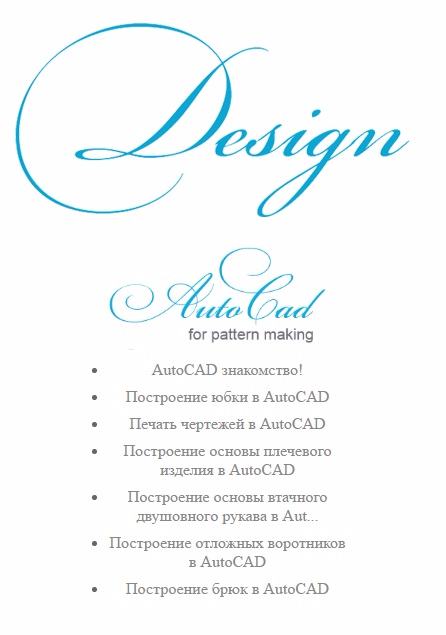
Хочу показать, в какой программе я строю все свои чертежи и рассказать о ней по подробнее. Она широко доступна и ее можно как скачать с торрентов, так и купить лицензионную версию. Поэтому на этом останавливаться не буду.
В этой статье:
1. AutoCAD знакомство!
2. Построение юбки в AutoCAD
3. Построение основы плечевого изделия (платья) в AutoCAD
4. Построение основы втачного двушовного рукава в AutoCAD
5. Построение отложных воротников в AutoCAD
6. Построение брюк в AutoCAD
7. Печать чертежей в AutoCAD
1. AutoCAD знакомство!
Итак, приступим. Запуск AutoCad 2012 можно выполнить двумя способами - нажать на кнопку Пуск и выбрать соответствующий пункт в разделе Программы или воспользоваться ярлыком
AutoCad использует собственную настраиваемую систему координат и относительные единицы измерения. Пользователь должен сам выбрать соответствие относительных единиц реальным. В относительных единицах будут измеряться все расстояния на чертеже и проставляться все размеры. Это все необходимо для того, чтобы размеры соответствовали действительным и при печати получалась реальная выкройка. После запуска AutoCad на экране появляется главное окно программы. Чтобы разобраться для чего нужны все эти кнопочки, немного опишу где и что находится.
 Основное поле AutoCAD
Основное поле AutoCAD
1. Меню приложения;
2. Панель быстрого доступа (открыть, сохранить, печать и др);
3. Информационный центр (Справка);
4. Заголовок окна (Наименование файла чертежа);
5. Лента (содержит группы и панели инструментов, все наши кнопочки);
6. Область чертежа или рабочая область (то где чертим чертеж);
7. Экранный курсор (с помощью него все двигаем, увеличиваем и уменьшаем экран);
8. Командная строка (необходима для ввода формул);
9. Строка состояния приложения и чертежа (тоже есть нужные кнопочки, о них чуть ниже).
В верхней части окна находится Лента с вкладками, на которую вынесены все основные инструменты и средства AutoCad.

Лента с вкладками
По умолчанию лента открывается на вкладке (Главная). Лента разделена на 8 различных вкладок (1), каждая из которых содержит несколько панелей(2). Панели содержат инструменты и образуют группы(3), например Рисование.

Каждая группа служит для решения определенных задач, например:
в группу (Рисование) входят инструменты для рисования графических примитивов, нанесения штриховки;
в группе (Редактирование) представлены инструменты для редактирования графических объектов.
Лента легко настраивается, ее можно свернуть или закрыть. Необходимо нажать правой кнопкой мышки на ленту и выбрать действие. В принципе, меня и так все устраивает и я ничего не меняла.
Над лентой в верхнем левом углу экрана AutoCad расположено Меню приложения. С его помощью можно выполнять различные операции с файлами: создавать, открывать, сохранять, печать, экспортировать в другие форматы, посылать текущий чертеж по электронной почте и другие действия. Стандартно как в большинстве приложений.
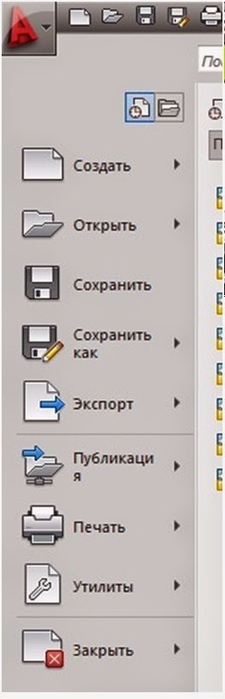
Строка состояния приложения и чертежа. Покажу какие я использую кнопки, остальные мне пока не нужны.

1. Отображение сетки
2. Орто (проще говоря строит линии только по горизонтали или вертикали)
3. 4. Обьектная привязка (Построение, например, линии до точки происходит автоматически, нет нужды целиться в нее, он как бы "привязывает" к ближайшему объекту)
5. Динамический ввод
6. Отображении линии в соответствии с весами (другими словами показывает толщину определенных линий, если заданы)
7. Показать и скрыть прозрачность.
В основном необходимо, чтобы были задействованы кнопки 3,4,5,6,7. Кнопка 2 по необходимости, так как в чертеже не все линии строятся под 90 градусов.
Инструменты, которыми я пользуюсь при построении.
Сразу скажу, при помощи удерживания нажатым колесика мыши можно двигать чертеж, прокрутка колесика - это увеличение или уменьшение его.

Итак, "Отрезок" для рисования основных линий чертежа. Выбираем его и левой кнопкой мыши (ЛКМ) ставим в нужном месте клик и далее если задан размер то на клавиатуре набираем размер и Enter. Если линии надо нарисовать строго горизонтально или вертикально, то включаем режим Орто на нижней панели инструментов.

Чтобы закончить с линией, необходимо нажать Esc, в противном случае инструмент продолжит непрерывно рисовать.
" Esc" необходимо нажимать каждый раз, это своеобразная команда завершающая действие.
(Пример: необходимо начертить прямоугольник 300х500 мм.
Выбираем инструмент отрезок, нажимаем режим Орто и ставим ЛКМ точку. На клавиатуре набираем ширину 300 и соответсвенно крестик должен быть расположен правее, нажимаем Enter, далее вниз набираем 500 и Enter,затем влево - 300 Enter и вверх 500 и Enter и Esc. Таким образом получился прямоугольник.)
"Круг" . Как ни странно но мне удобно именно этим инструментов отмерять отрезки. Ставлю точку в начало отрезка (200мм) и скажем надо отмерить 173мм, то задаю радиус на клавиатуре 173 и Enter. И чтобы не мешался круг ставлю точку с помощью инструмента "Несколько точек" (он также находится на вкладке рисование, надо ее лишь развернуть). После чего можно удалить круг.

"Дуга" Необходима для построения плавных вогнутых и выпуклых линий. Задается по 3-м точкам (Начало, середина и конечная), которые вы выбираете сами и Enter. затем можно дугу подтянуть как вам необходимо.
Это основные инструменты при построении.
Вспомогательные, не менее важные, которые сэкономят время построения.

Вкладка редактирование. Тут все кнопки говорят сами за себя.
Я использую "Повернуть", "Зеркало", "Копировать", остальные как то не пробовала.
"Повернуть" хорош, когда моделирую, закрываю вытачки.
"Зеркало" - зеркальное отображение полочки, например, когда необходимо смоделировать не симметрично лиф.

Далее вкратце, так как это дополнительные для меня инструменты.
Вкладка "Аннотации". Использую только "Многострочный текст", чтобы ставить буквы на чертеже и подписывать детали лекал.
"Свойства", как раз та вкладка, где задается толщина и тип линии. Хотите 1см пожалуста, будет контур, можно и 0,2см, это вспомогательные, можно и пунктиром, а можно и вовсе красным цветом. Все зависит от фантазии.
"Утилиты" здесь есть инструмент "Измерить", с помощью него можно измерить длину и ширину чертежа и отдельных деталей.
Вот, пожалуй, и все основные моменты, которые мне необходимы при работе в этой программе. На самом деле все не так сложно и страшно как кажется на первый взгляд. Главное не бояться пробовать что-то новое!
2. Построение юбки в AutoCAD
Построение чертежа типовой базовой конструкции юбки начинается с небольших расчетов.
Для начала потребуются следующие измерения:
1. Полуобхват талии (Ст)
2. Полуобхват бедер (Сб)
3. Длина юбки спереди (Дю(сп))
4. Длина юбки сбоку (Дю(сб))
5. Длина спины до уровня линии талии сзади (ДтсII), измеряется проводят по позвоночнику от затылочной точки до уровня линии талии сзади.
А также прибавки на свободное облегание:
1. Прибавка по бедрам (Сб)
2. Прибавка по талии (Ст)
Юбку я строила на себя, поэтому измерения все будут не совсем табличные типовые. Размер одежды у меня 42-44, так что в принципе эти измерения подойдут для девушек с таким же размеров одежды.
1. Полуобхват талии (Ст = 33 см)
2. Полуобхват бедер (Сб = 44,5 см)
3. Длина юбки спереди (Дю(сп) = 58см) Длину взяла приблизительную, можно и короче.
4. Длина юбки сбоку (Дю(сб) = 60 см)
А также прибавки на свободное облегание:
1. Прибавка по бедрам (Сб = 2 см)
2. Прибавка по талии (Ст = 1,5см)
А теперь небольшие математические вычисления. Для удобства расчетов они у меня хранятся все в файле Excel, если вдруг какая то мерка поменяется то табличка автоматически пересчитывается, очень удобно.
ТБ= ДтсII/2-2 (в принципе длина обычно 18-20 см) 18,5
ББ1= Сб+Пб 46,5
ТН= Н1Т1=Дю (сп) 58
ББ2= ББ1/2-1 22,25
Б1Б2= ББ1-ББ2 24,25
Н2Т2= Дю (сб) 60
ББ3= 0,4*ББ2 8,9
Б1Б4= 0,4*Б1Б2 9,7
∑В = (Сб+Пб)-(Ст+Пт) = 46,5-(33+1,5) = 15,5 12
боковая вытачка =0,5*∑В 6
задняя вытачка =1/3*∑В 4
передняя вытачка =1/6*∑В 2
Мне кажется тут все понятно и нет смысла пояснять. Так как мы выполнили все необходимые расчеты, приступим к построению.
1. Строим отрезов ТБ вертикально вниз откладываем 185 мм.
Инструмент "Отрезок", режим "Орто" ЛКМ в любой точке и затем вниз на клавиатуре 185 и Enter, затем Esc.
2. Поставим буквы сразу чтоб не потеряться. Инструмент "Текстовая". ЛКМ рядом с начало отрезка, ставим шрифт 10, чтоб было не мелко и пишем букву "Т" и Enter.
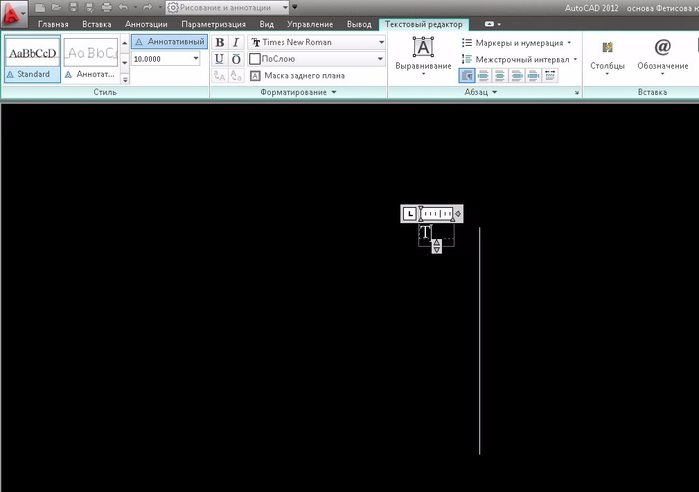
Букву "Б" поставим аналогично или скопируем (клавиши CTRL+C и CTRL+V) эту и редактированием поменяем на "Б".Таким образом появился отрезок ТБ.

3. От точки Б вправо строим отрезок ББ1 = 46,5, аналогично пункту 1. и ставим букву Б1, просто скопировав "Б" и дописав к ней "1".

4. От точки Т вниз отрезок ТН = 580мм Enter, затем не прерывая линию вправо ширину ТБ это будет отрезок НН1 и вверх 580мм - Н1Б1, и влево соединим с точкой Б. Дальше проставляем необходимые точки.
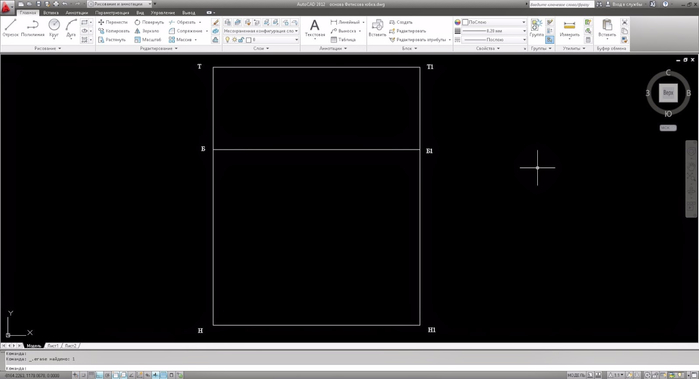
5. Находим точку Б2 на отрезке ББ1. Для этого понадобится инструмент "Круг". Начало которого будет в точке Б радиусом 222,5 мм на клавиатуре и Enter.
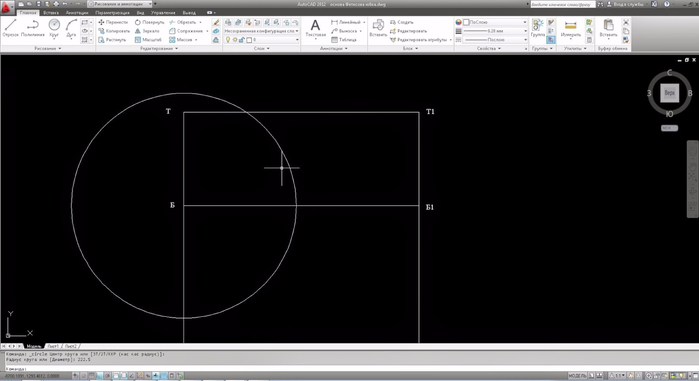
Затем, при помощи инструмента "Несколько точек" ставим точку на пересечении круга с отрезком ББ1, Esc
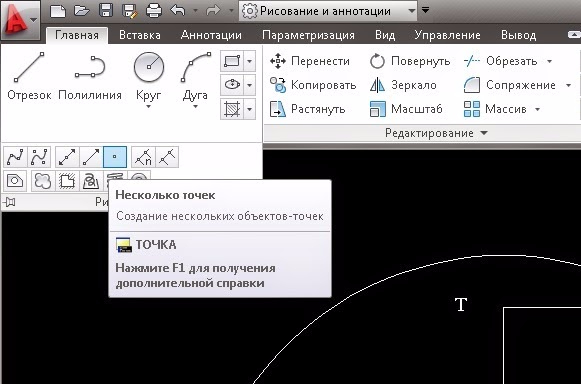
Далее выделяем только круг и нажимаем Delete. Должна остаться только точка.
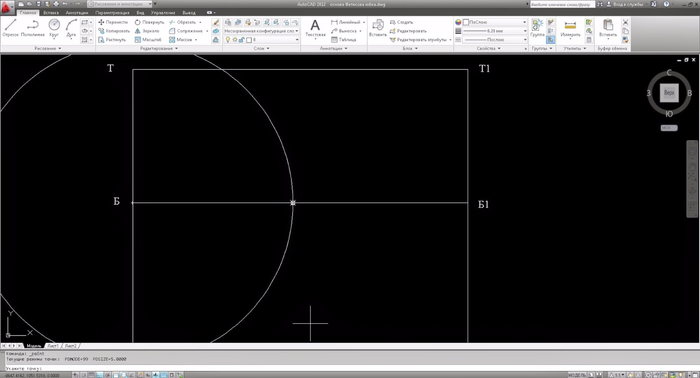
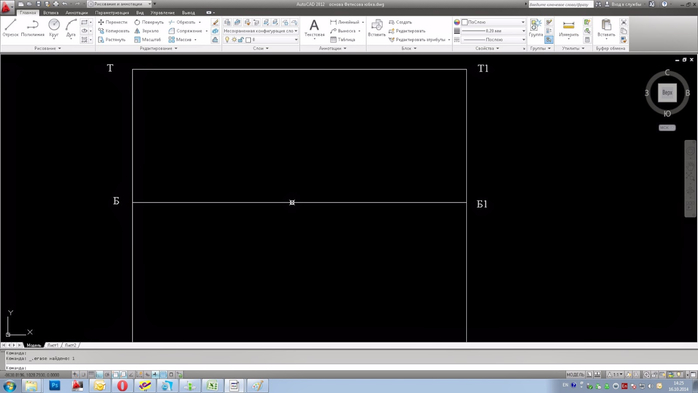
6. От этой точки вверх и вниз вертикально откладываем отрезки до пересечения с горизонтальными линиями. Ставим точки Б2, Т2, Н2.
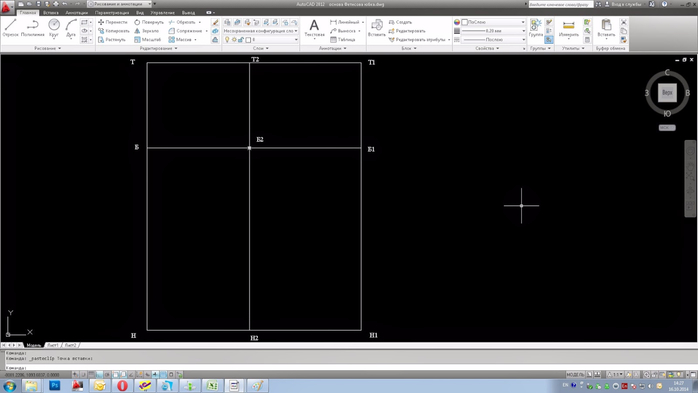
7.Отрезок Н2Т2 откладываем от точки Н2 на клавиатуре 600мм и Enter, затем Esc. Он будет выходит за границы
8. Отрезки ББ3 и Б1Б4 откладываем соответственно от точке Б и Б1 согласно пункту 5.

Соединим точки Т, Т2 и Т1. (Буква "Т " у меня почему то пропала на рисунке, но она все еще там)
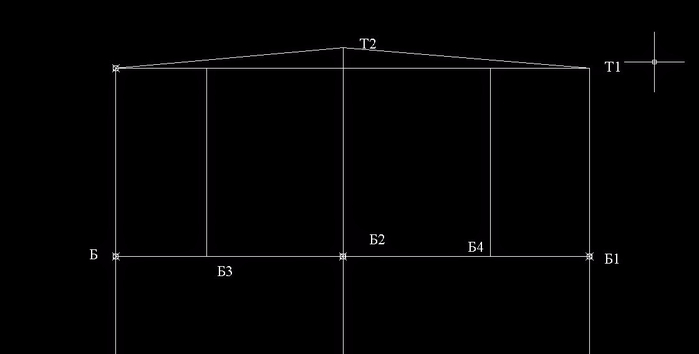
9. Длину вытачек сделаем задней 120 мм, а передней 100 мм инструментом "Круг". Поставим точки и удалим окружности.
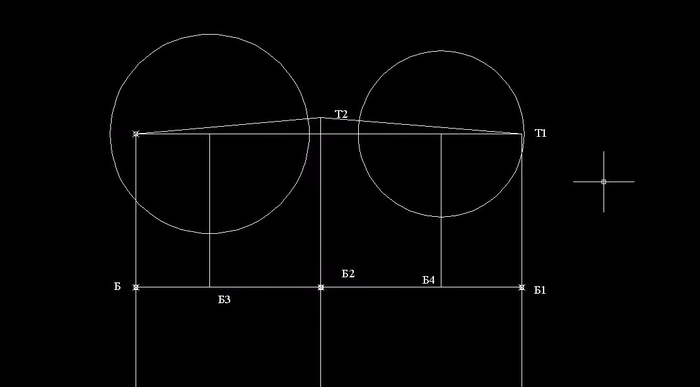
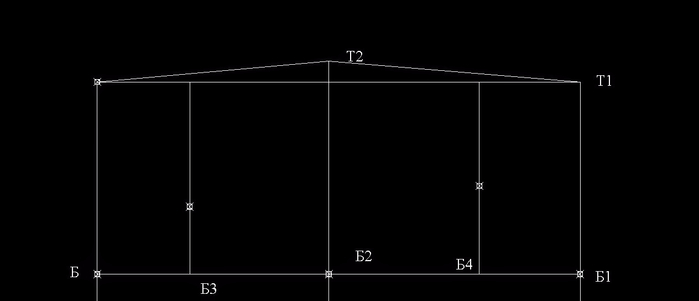
10. Ширина задней вытачки 40 мм. Соответственно инструментом "Круг" делаем окружность радиусом 20мм. Инструментом "Отрезок" соединяем точки пересечения по окружности с точкой длины вытачки. Затем удаляем окружность.
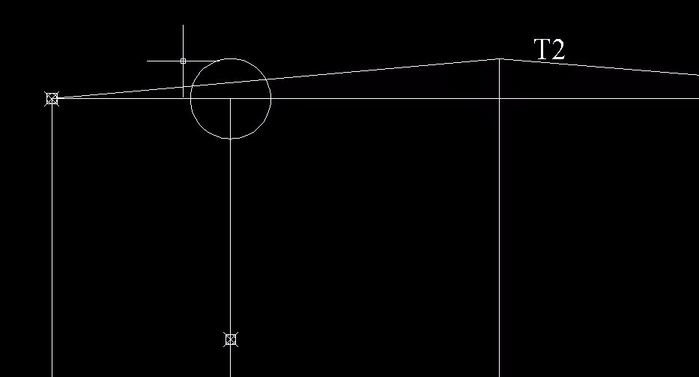
11. Аналогичным образом делаем переднюю вытачку. Радиус будет 10мм.
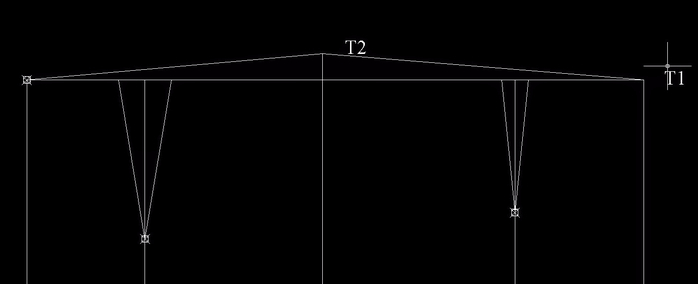
12. Боковую вытачку строим с помощью "Дуги". Аналогично делаем круг из точки Т2 радиусом 30мм. Затем инструментом "Дуга" ставим первую точку на перечении окружности и отрезка ТТ2, вторую приблизительно по середине до Б2 и вторую в Б2 и Enter. Получилась дуга. Можно немного ее поправить за среднюю точку, подтянуть, если требуется.
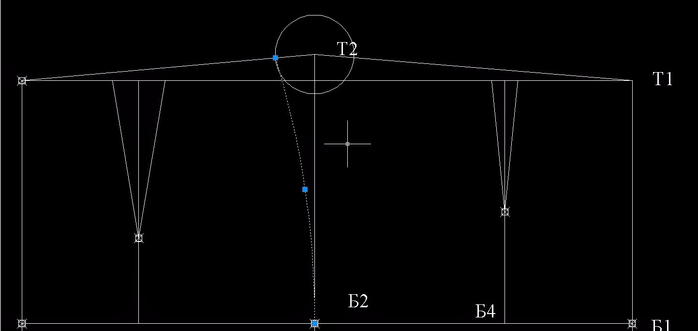
13. Чтобы такая же дуга получилась по переду необходимо воспользоваться инструментом "Зеркало". Для этого выделяем дугу, нажимаем на "Зеркало". Ставим первую точку ЛКМ в Т2, затем в Б2 и Enter. Получилось зеркальное отображение дуги по отрезку Т2Б2.

По хорошему необходимо уровнять вытачки, подтянуть к линии талии и уравнять края, но можно и на ткани это сделать.
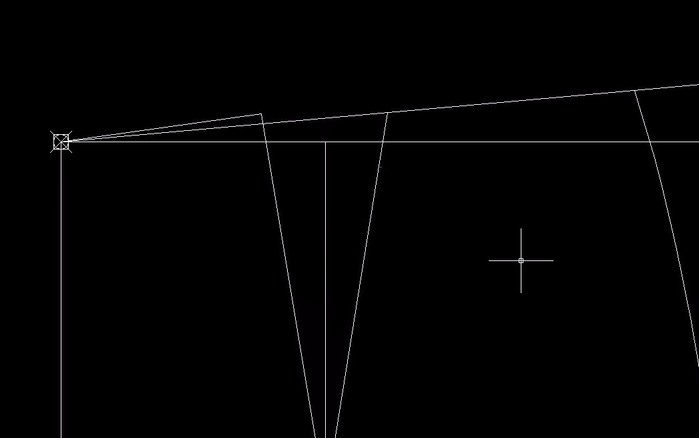
Также можно сделать основные линии чуть толще, я делаю их 0,40 мм.

Можно написать какое полотнище юбки - заднее или переднее, но я не стала.
Таким образом основа юбки построена. На ней можно моделировать уже как угодно.

3. Построение основы плечевого изделия (платья) в AutoCAD
Для построения чертежа типовой базовой конструкции основы плечевого изделия понадобятся следующие измерения фигуры человека.
Я их вынесла в табличку и каждое подписано как измеряется, от правильного измерения зависит сама конструкция, так что лучше чтобы вас кто-то измерил, самой не получится.
Как измеряется фигура можно найти в интернете, но я решила написать все в статье, чтобы не пришлось искать по сайтам.

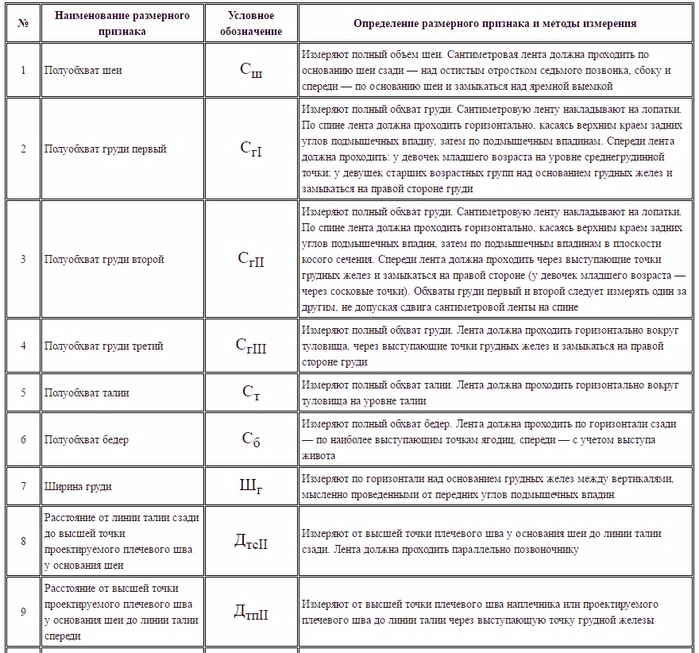
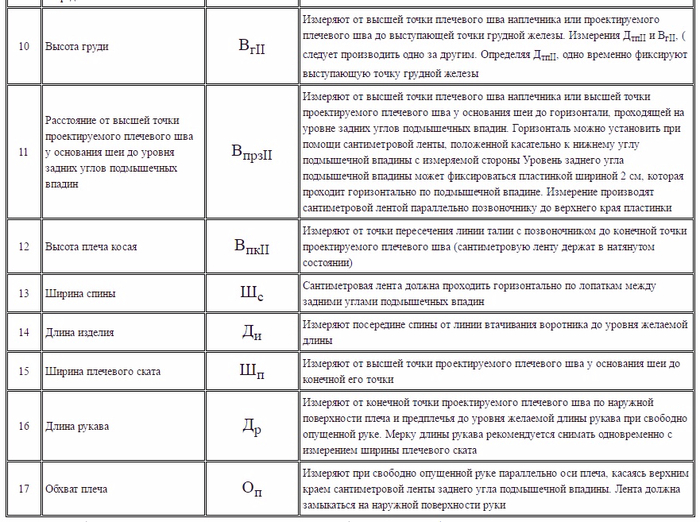
Мерки 18 - обхват головы, 19- длина до пола от талии сбоку, не понадобятся в данном построении.
В итоге, записываем все измерения в табличку.

Также потребуются прибавки на свободное облегание в зависимости от того, какое изделие шьете, я взяла в качестве примера платье. Поэтому прибавки были следующие:

Остальные прибавки (пальто, жакет), в зависимости от прилегания можно посмотреть, например, здесь
После всех измерений и выбора прибавок необходимо произвести следующие расчеты.
Базисная сетка:
A0а1 = CгIII +Пг + ТТ1/2 = 45,2+4+1,5/2 = 50
А0У = 0,4Дтс = 0,4*41 = 16,4
А0Г = ВпрзII+Пспр +Пдтс/2 = 19,5+1,5+0,3 = 21,3
А0Т = ДтсII+ Пдтс = 41+0.5 = 41.5
ТБ = ДтсII/2-2 = 41/2-2 = 18,5
А0а = Шс+Пшс = 15,5+1 = 16,5
а1а2 = Шг+(СгII-СгI)+Пшп = 17+(47-45,2)+0,5 = 19,3
Если разница между СгII и СгI меньше 2 см, то рекомендуется расчитывать по следующей формуле:
а1а2 = Шг+( ШгII-ШгI)+Пшп =17+(19,5-17)+0,5 = 20
аа2 = A0а1-( А0а+ а1а2)
Построение спинки
ТТ1 = 1,5 отвод средней линии спинки
А0А2 = Сш/3+ Пшгор = 17,7/3+0,5 = 6,4
А2А1 = А0А2/3+Пвгс = 6,4/3+0 = 2,1
АН = Ди+Пдтс =89 +0,5 = 89,5
А2П1 = Шп +р-р выт-ки (2) +Ппос = 13+2+0,5 =15,5 (вытачку можно не проектировать, тогда -2 см)
Т1П1 = ВпкII+ Пдтс = 39,5+0,5 = 40
Г11 = 0,2Г1Г4+0,5 = 0,2*14+0,5 = 3,2 ( Г1Г4 = аа2)
Построение переда
Т8А3 = ДтпII+ Пдтс = 42.5+0.5=43
А3А4 = А0А2 = Сш/3+Пшгор = 17,7/3+0,5 = 6,4
А3А5 = А3А4+1 = 6,4+1 = 7,4
(А4А9 = (СгII-СгI)*2+2 = (47-45.5)*2+2 = 5)
Если разница между СгII и СгI меньше 2 см, то рекомендуется рассчитывать по следующей формуле:
А4А9 = (ШгII-ШгI)*2+2 = (19,5-17)*2+2 = 7
Г3Г6 = 1/2Г3Г4-1 = 20/2-1 = 9 ( но расстояние Цг у меня 9,5см, то данная длина не подойдет, поэтому я беру 9,5+0,2 =9,7 см) Таким образом расстояние Г3Г6 не может быть меньше Цг, иначе центр нагрудной вытачки сместится.
Г6Г7=1
А4Г7 = ВгII+ Пдтс/2 = 26,5+0,5/2 = 26,8
A9П5 = Шп = 13
Г22 = 0,2*Г1Г4 = 0,2*14=2,8
Т8Н3 = Т1Н1
∑В = Т1Т3-(Ст+Пт) = 46,5,-(33+1,5) = 15,5
Б.в. = з.в. = 0,35∑В = 0,35*12 = 4,2
П.в. = 0,3∑В = 0,3*12 = 3,6
После всех этих не сложных, но нудных расчетов приступим к построению базисной сетки чертежа.
В предыдущих публикациях я подробно описывала какими инструментами я пользовалась при построение, поэтому не буду повторяться, а лишь вкратце назову какие необходимо использовать команды. Итак, приступим!
Проводим две произвольные линии вертикальную и горизонтальную из одной точки, испотзуя инструмент "отрезок, режим "Орто" и обозначаем ее инструментом "Текстовая" A0
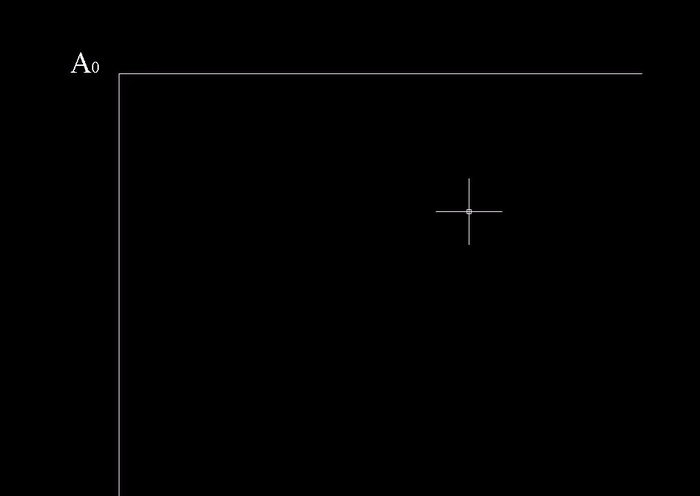
Далее найдем точку а1 с помощью инструмента "Круг", поставим точку "Несколько точек" и назовем ее, чтобы не потеряться.

Далее с помощью инструмента "Круг" и "Несколько точек". Отмечаем от точки Ао следующие точки - У, Г, Т.

Аналогичным образом находим точку Б от точки Т и в конце длина изделия точка Н от точки Ао.
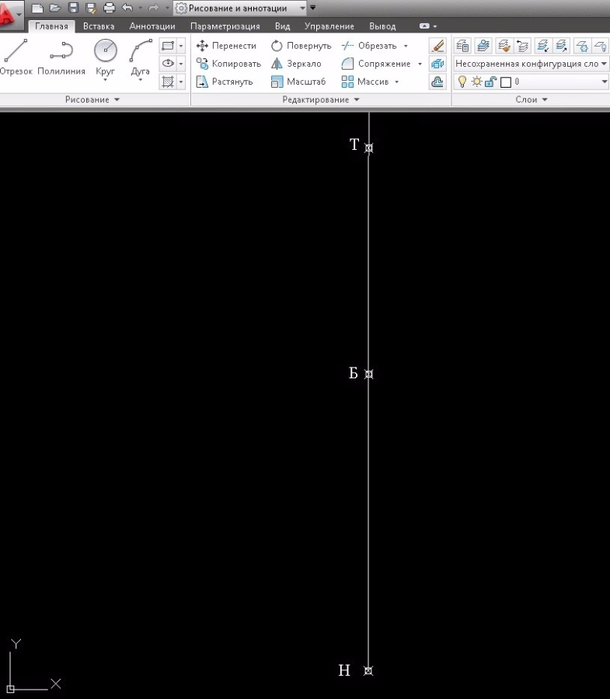
Аналогичным образом находи точки а и а2.Затем от точки а1 вниз отрезок длиной АоН и влево до точки Н. Далее Отрезки от точки Г, Т, Б вправо до пересечения с а1 Н1. Ставим соответствующие точки в местах пересечения.
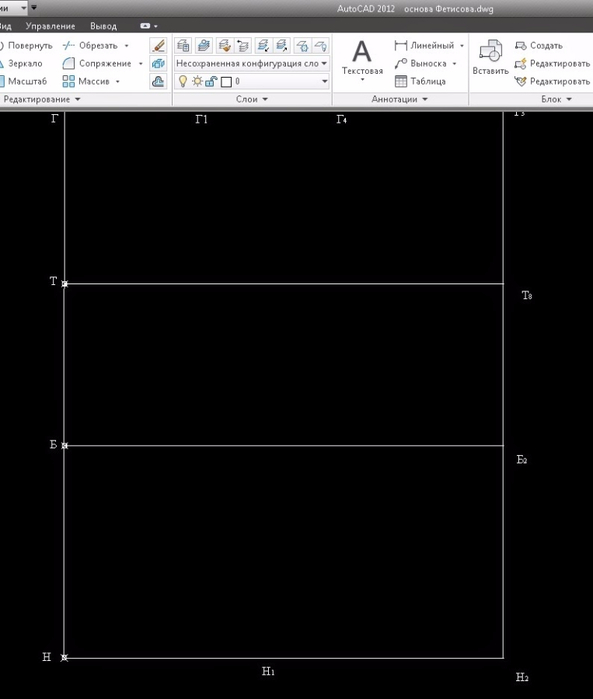
Аналогичным образом опускаем вертикали от точки а и а2 до линии ГГ1.
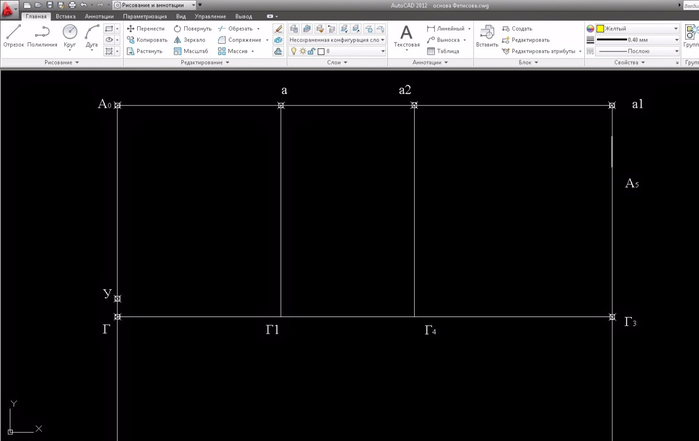
Таким образом получилась базисная сетка чертежа основы платья.

Построение спинки.
Строим отвод по средней линии спинки для лучшего прилегания.

Оформляем горловину. Находим точку А2, затем вниз отрезок А2А1 и влево получится точка А.

Оформляем горловину плавной линией инструментом "Дуга" первая точка от середы отрезка АА1. Соединяем точки А и Т1 - отвод по спинке для изделий не разрезных по спинке. Если проектируется шов то от точки У до Т1 и от У до точки А11 которая строится правее А на 3 мм.
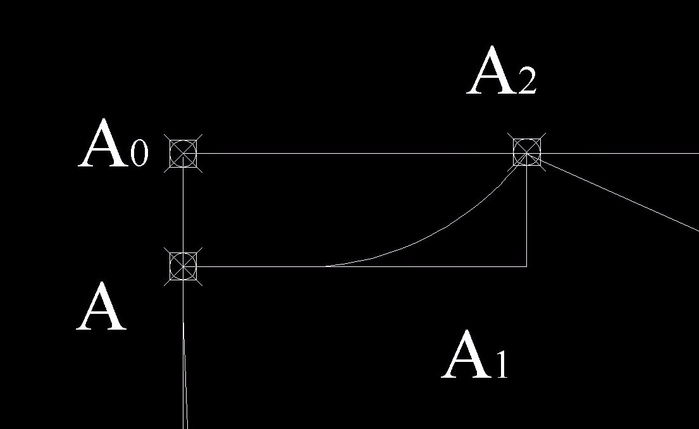
Далее находим точку П1 радиусами берем отрезки А2П1 и Т1П1
От точек А2 и Т1 строим окружности и точка пересечения и будет П1. С помощью "Несколько точек" ставим точку.
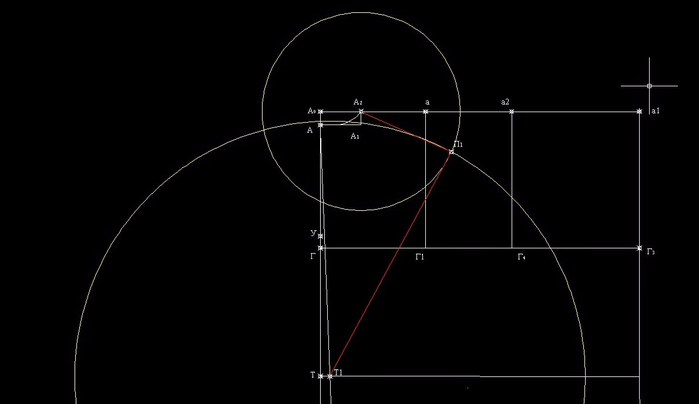
Удаляем окружности и лишние линии, получаем линиию плеча спинки.

Находим точку 1. Она лежит на биссектриссе угла "аГ1Г4". Я находила на глаз ибо от неточности нахождения биссектрисы при столь малой длине отрезка не изменится ничего.

Далее строим горизонталь на уровне точки П1 до пересечения с ближайшими вертикалями инструментом "Отрезок". Ставим точку П21.

Находим точку П11 следующим образом: Измеряем отрезок Г1П21 на чертеже инструментом измерить и далее по формуле высчитываем Г1П11 = Г1П21/2-1 = 15см/2-1 = 6,5 см. Ставим точку П11 и соединяем с П1.
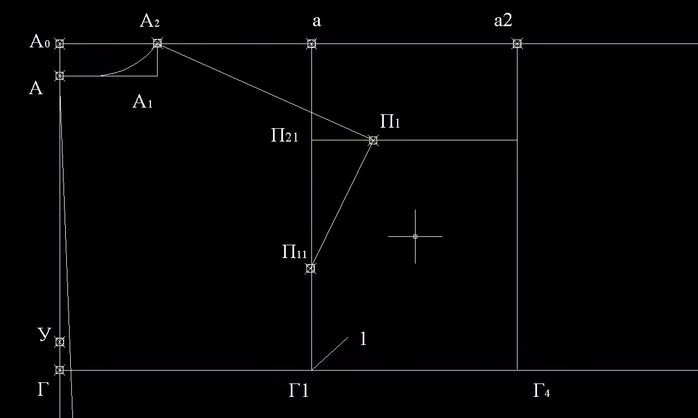
Совсем забыла про плечевую вытачку, в принципе на платье она не нужна, но для примера построю. Итак откладываем от А2 растояние 4 см и вертикально вниз на 8 см и вверх такое же. Раствор вытачки 2 см, уравниваем концы и ведем до точки П1.
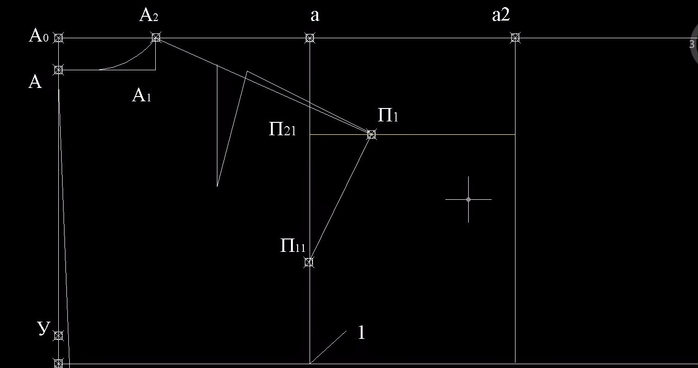
Оформляем плавно линию проймы спинки. Красно выделила пройму без учета вытачки.
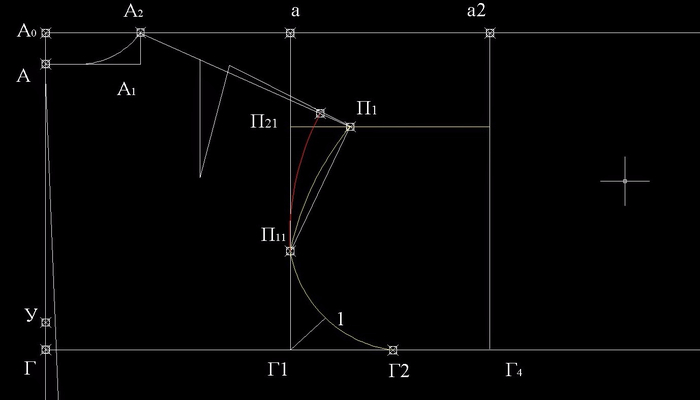
Построение переда.
Опускаем линии талии полочки на 1 см Т3Т8 и отрезок произвольной длины влево от точки Т8.

Находим точку А3. От Т8 вверх расстояние Т8А3. Она должна получиться чуть выше а1, если фигура сутулая то чуть ниже а1.
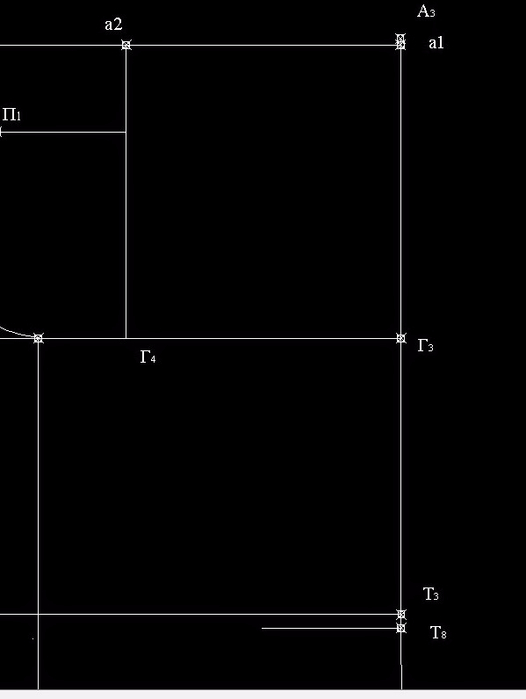
От А3 откладываем произвольный отрезов, затем инструментом "Круг" находим точку А4

От точки А3 вниз находим точку А5. Оформляем горловину дугой, соединив А4 и А5.
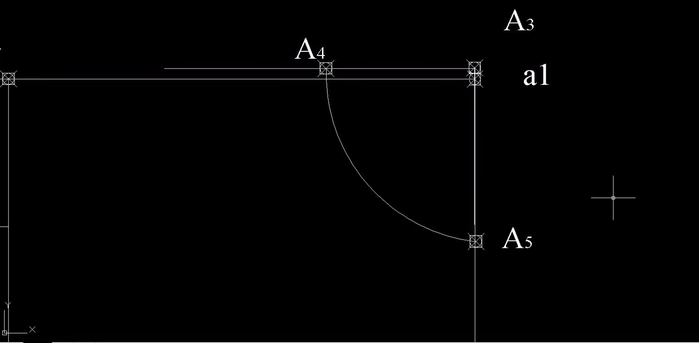
Далее находим точку Г6 на линии Г3Г4, от нее вниз 1 см будет Г7. Соединяем А4 с Г7 и А9 с Г7.

Находим точку П6. Для этого необходимо от П22 вниз 1-1,5 см, будет точка П32, для наглядности провела отрезок горизонтальный от П32. Г4П6 = Г4П32/3 = 4,67 см у меня получилось. (Г4П32 измеряем на чертеже инструментом "Измерить"). Находим П6.

Аналогично спинке радиусами из П6 длиной П6П32 и А9 длиной А9П5. Пересечение окружностей и будет точка П5. (На чертеже забыла ее отметить.)

Находим точку 2 по биссектрисе, аналогично точке 1. Соединяем дугами точки П5 П6 2 и Г2. (Г2 середина Г1Г4)

Опускаем линии низа до Н3.

Оформляем вытачки. Линия задней вытачки находится по середине отрезка ГГ1. От точки Г вправо радиусом половины ГГ1, ставим точку, такойже отрезок откладывает от точки Б. соединяем отложеные точки. на пересечении с линией талии я поставила Т6.

Растворы вытачек известны. Я опускала вытачки на 3 см от линии груди и поднимала на 2 см от линии бедер. По полочке вытачка строится на продолжении нагрудной вытачки. Боковая вытачка оформляется от линии талии дугами.
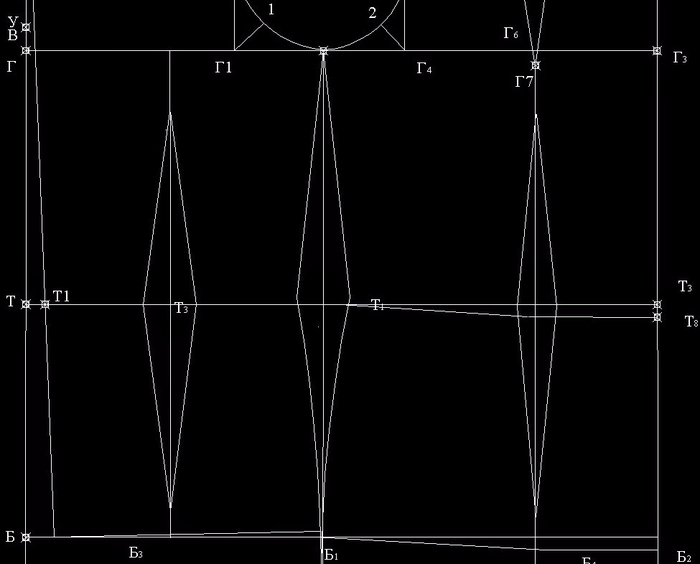
При оформлении боковой вытачки есть один нюанс. Если (Сб+Пб) > (Б1Б2), то при проектировании необходимо сделать захлест на разницу (Сб+Пб)- (Б1Б2) на линии бедер от линии бока, иначе изделие по бедрам будет мало. Выглядеть будет так.
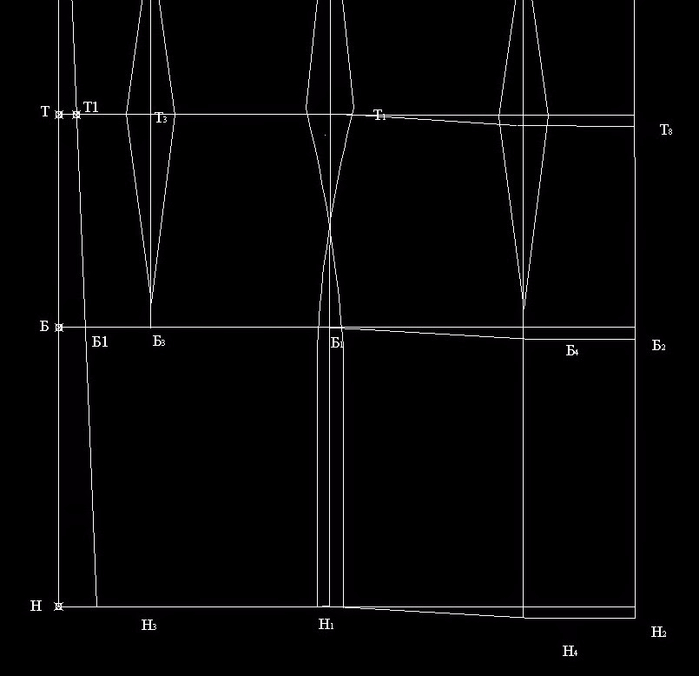
Оформляем прямой угол на линии талии спинки.

В итоге получилась основа платья на которой можно уже моделировать.
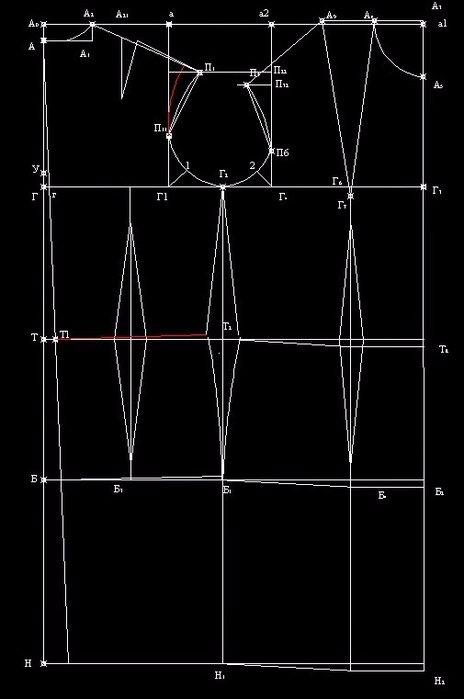
4. Построение основы втачного двушовного рукава в AutoCAD
Построить рукав без основы плечевого изделия невозможно. Так как из основы берутся некоторые мерки.
Немного теории.
Длина проймы Дпр- измеряется от точки П1 до П5. Соединяет , разделяют пополам - точка О. Из О внизу до глубины проймы получится О1.
ОО1 вертикальный диаметр незамкнутой проймы.
Высота оката Вок = О1О2 = ОО1-ОО2, ОО2 = 2,5 см (Для фигур СгIII =88-92)
Понадобятся следующие измерения:
Оп = 28 см
Др зап. = 55,6
Шрук. внизу = 11,5 см (по модели)
Дпр = 37,6 см (с чертежа основы)
Вок = 14,2-2,5 =11,7 см (с чертежа основы)
Поп = 6 см (5-7 см)
Построение рукава
О1О2 = 11,7 см
Ширина рукава в готовом виде на уровне глубины проймы
РпРл = Шрук = (Оп+Поп)/2 = (28+6)/2 = 17 см
О1Рп = О1Рл = 1/2РпРл = 17/2 = 8,5 см
Длина рукава (Др)
О3М = Дрзап +Пдр = 55,6+4 = 59,6см
О3Л = 1/2 Др + 3 = 0,5*59,6 + 3 = 32,8 см
Ширина рукава внизу в готовом виде
ММ1 = Шрук вн = 11,5 см
Скос линии низа рукава
М1М2 = 1,5-2 см
Построении линии основы рукава.
Прогиб переднего переката рукава по линии локтя
ЛЛ1 = 0,7-1 см
Л2Л3 = 1-1,5 см
Верхняя часть рукава
Рп1 = Г4П6 = 4,7 см (с чертежа основы)
РлР3 = Г1П11 = 6,7 см (с чертежа основы)
1-1' = 0.5-1 см
Р3Р3' = 0.5-1 см
О3О5 = О2О3/2 - 2 = 8,5/2-2 = 2,3
О2О6 = О2О4/2 = 8,5/2 = 4,3
О52 = 2-2,5 см
О63 = 1-2 см
Нижняя часть рукава
1-1" = 1-1'
Р3Р3" = Р3Р3'
РпГ2 = Г4Г2 (с чертежа основы)+ (1-1') = 6,4 + 0,5 = 6,9 см
Рп8 = Г42(с чертежа основы) + (1-1') = 2,7 +0,5 = 3,2 см
Р3"4 = 1/2 Р3"Г2 = 11,7/2 = 5,9
4-5 = 1,5 см (1-2 см)
Все измерения посчитаны, можно приступить к построению рукава.
Строим отрезок О1О2
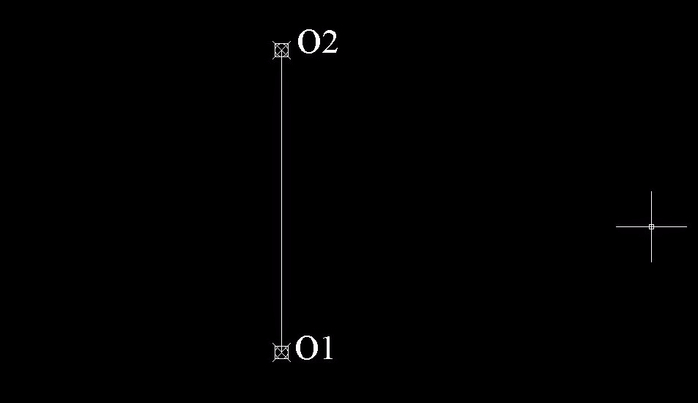
Строим ширину рукава О1Рп , затем О1Рл
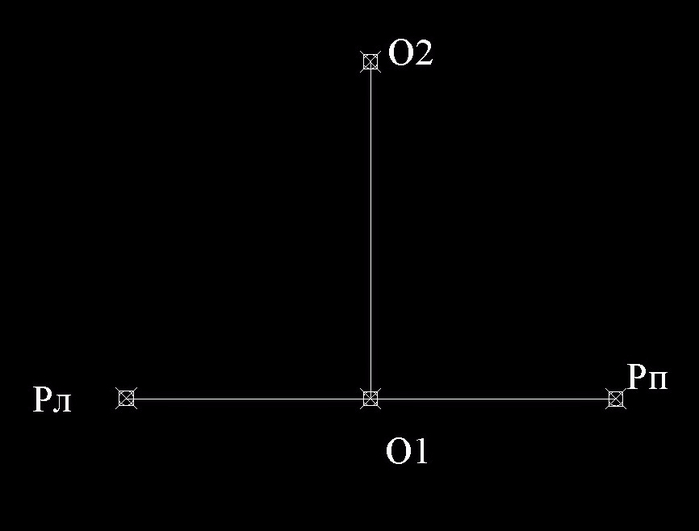
Далее строим прямые от Рл и Рп вверх и соединяем горизонтальной через точку О2. Итого точки О4 и О3.

Далее строим отрезок равный длине рукава О3М вниз от точки О3.

Точку Л находим окружность равным радиусом О3Л, ставим точку и удаляем окружность.
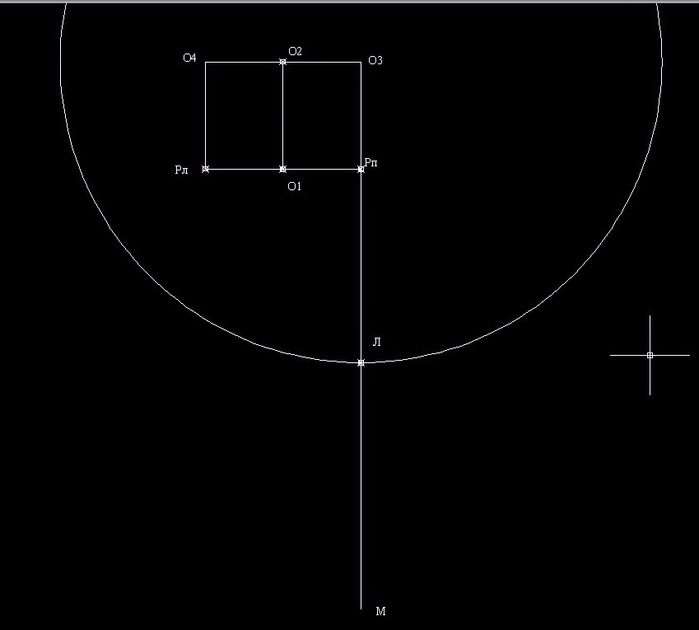
От точки М влево до М1 отрезок ММ1, от М1 вниз М1М2.
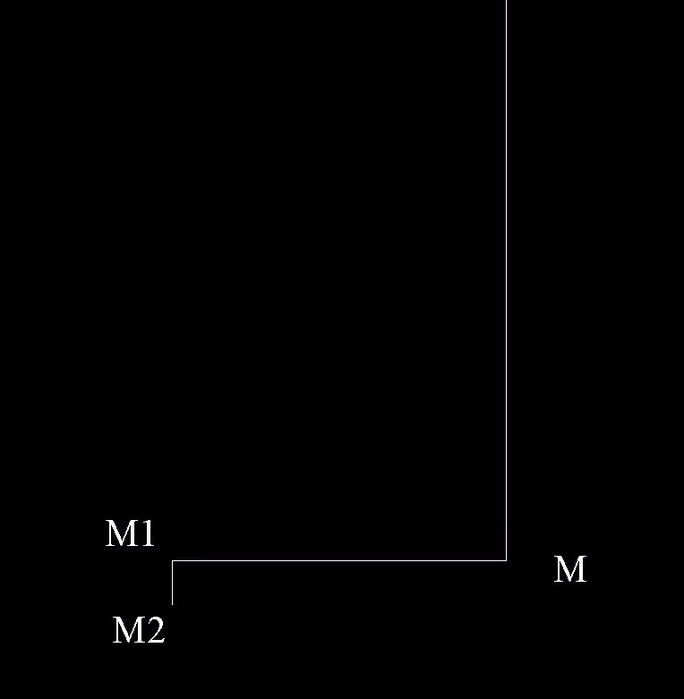
Соединяем Рл и М1, а также проводит горизонтальный отрезок от точки Л.

Далее строим перегибы по линии локтя окружностями и соединяем отрезками, затем окружности удаляем.
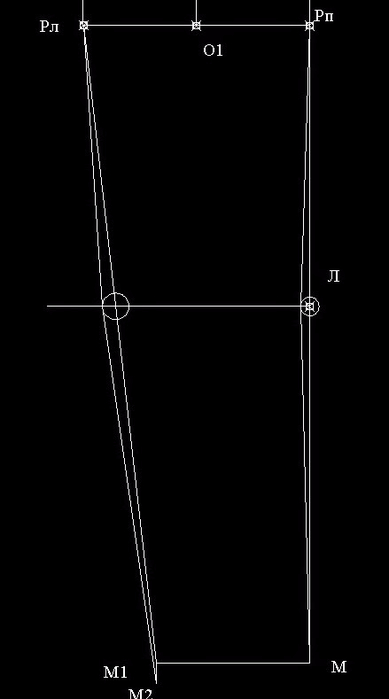
Далее находим точки Р3 и 1 окружностями радиусами РлР3 и Рп1.
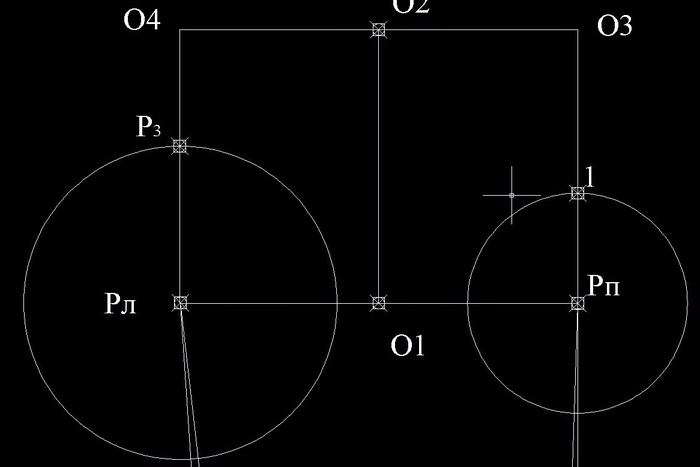
От этих точек по 1см откладываем влево и вправо.
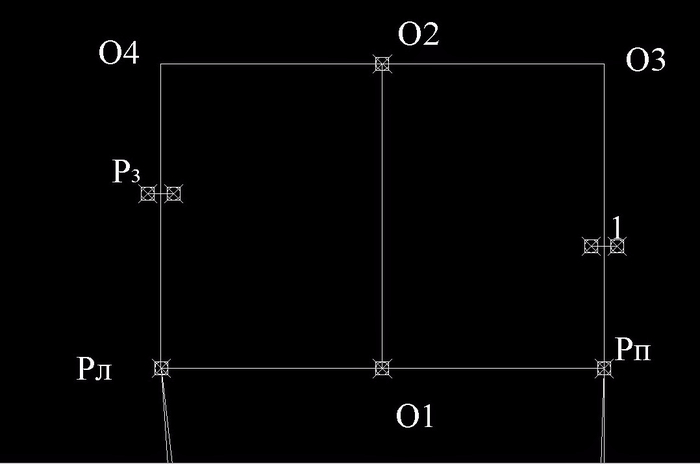
Находим точки О5 и О6 окружностями радиусами О3О5 и О2О6, ставим точки, затем удаляем окружности. Соединяем О5 с внешней точкой 1 и О6 с внешней точкой Р3.

Далее надо найти отрезки, которые находятся на биссектрисах углов. Я строила сначала окружности радиусами соответствующими отрезками и приблизительно строила отрезок до окружности, затем окружность удалить.
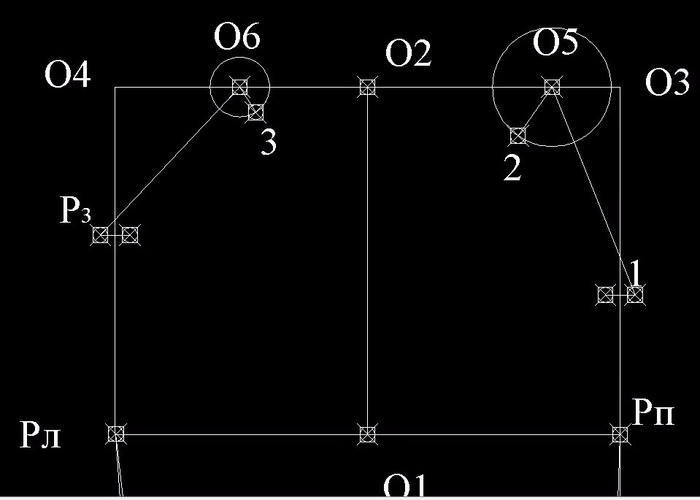
Далее соединяем дугами Отрезки Р3, 3, О2, 2, 1. Каждая дуга соединяется отдельно иначе не получится плавной линии.

Находим точку Г2 окружностью из точки Рп, затем Г2 соединяем с внутренней точкой Р3.
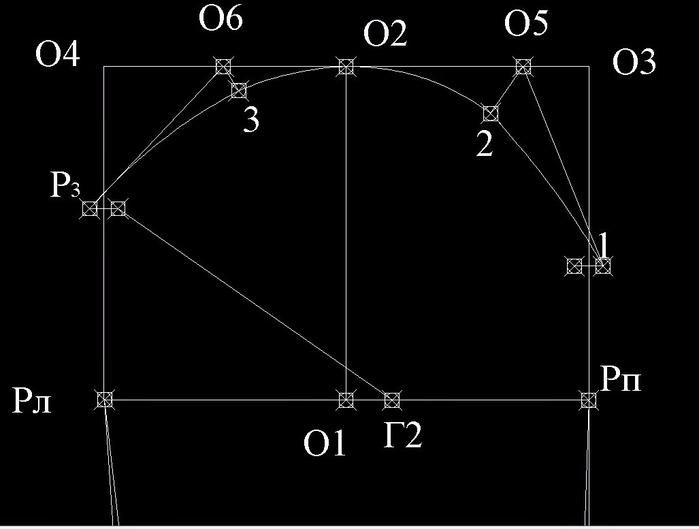
На биссектрисе угла 1РпГ2 находим отрезок Рп8, аналогично как отрезок 2О5 или 3О6. Соединяем дугой Г2, 8, 1. Находим середину отрезка внутренней Р3 и Г2.
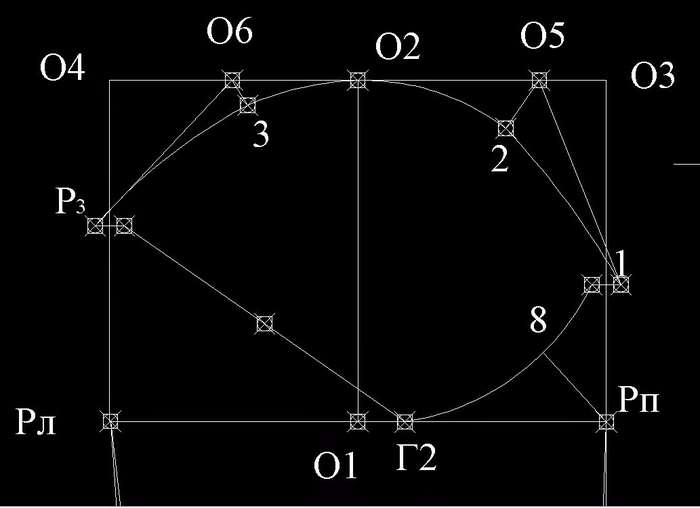
Я решила внутренню точку Р3 отметить двумя штрихами. Середина отрезка Р3" и Г2 получилась точка 4, от нее перпендикулярно отрезку вниз до точки 5. Затем соединяем дугой Р3" , 5, Г2.
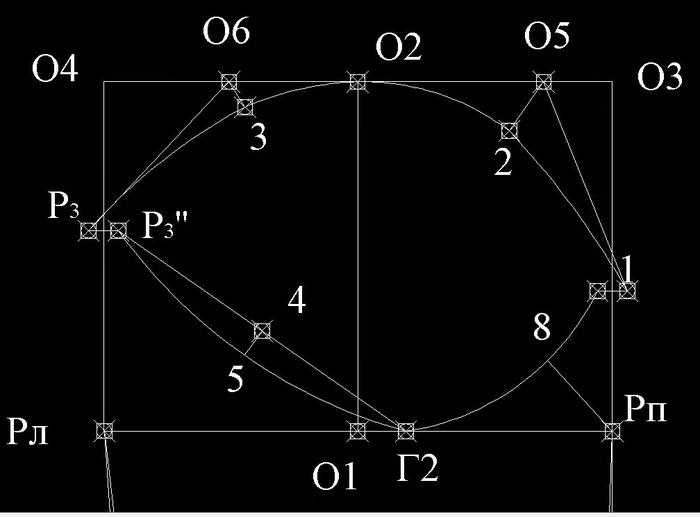
От точки О1 вниз до пересечения с Отрезком ММ1. И в принципе основа построена. Из нее можно сделать одношовный развернув рукав по середине, но я покажу как сделать двушовный.

Итак, продлеваем горизонталь РлРп вправо и влево. В точке Рл окружность радиусом 2 см, в точке Рп = 3 см, ставим точки на горизонтали.
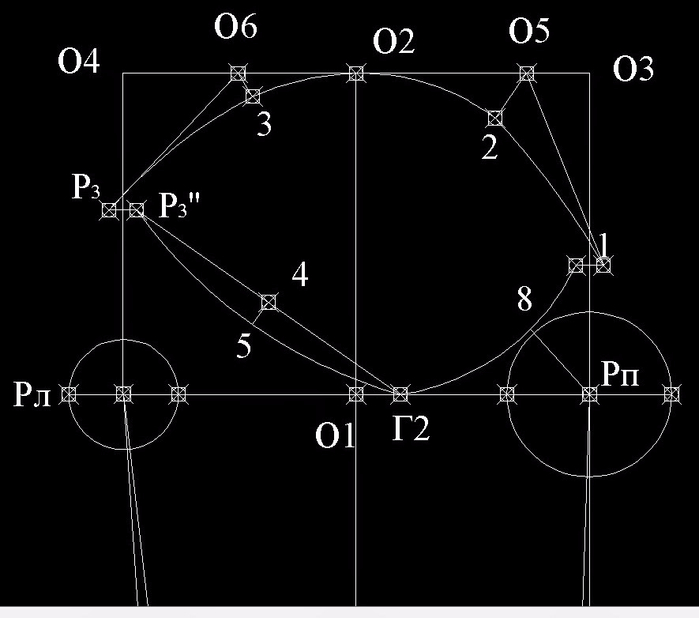
Далее удаляем окружности и чтобы не запутаться я решила их назвать Р2, Р4, Р5 и Р1.
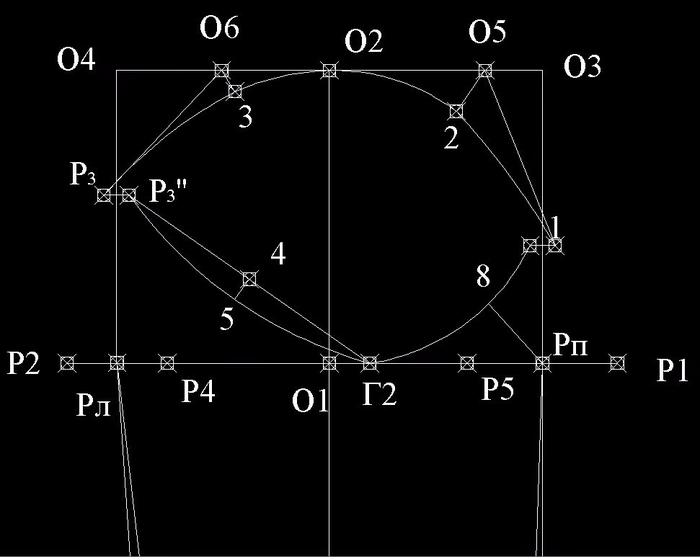
От точки Р4 вверх до пересечения с дугой будет точка Р41. Такой же отрезок надо отложить от Р2 .Я просто скопировала тот и вставила в точку Р2.
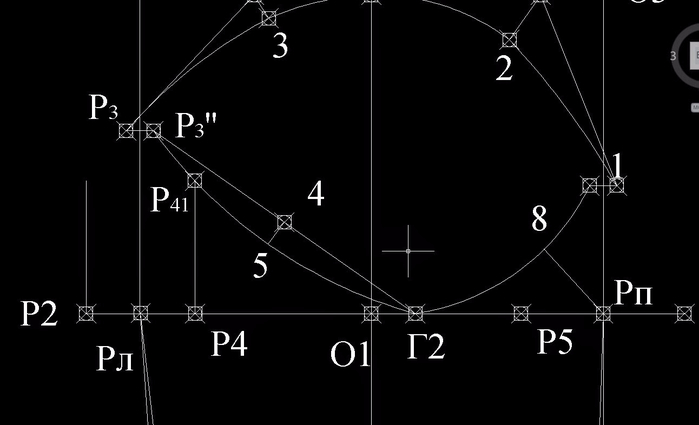
Далее линия локтя, такие же окружности: от Л3 = 2 см, от Л1 = 3 см.
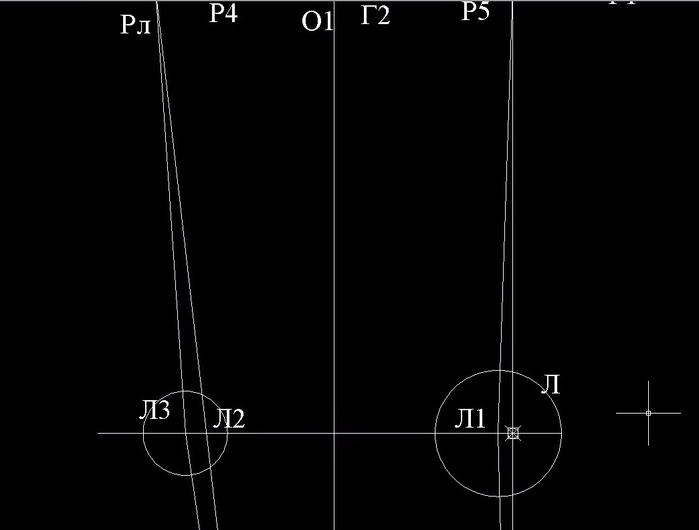
Соединяем их с верхними точками, а именно с Р2, Р4, Р5, Р1

Низ рукава оформляем аналогично локтю, только В точке М2 радиус= 1 см, в точке М радиус = 3 см. Затем соединяем их с точками на линии локтя и удаляем окружности.
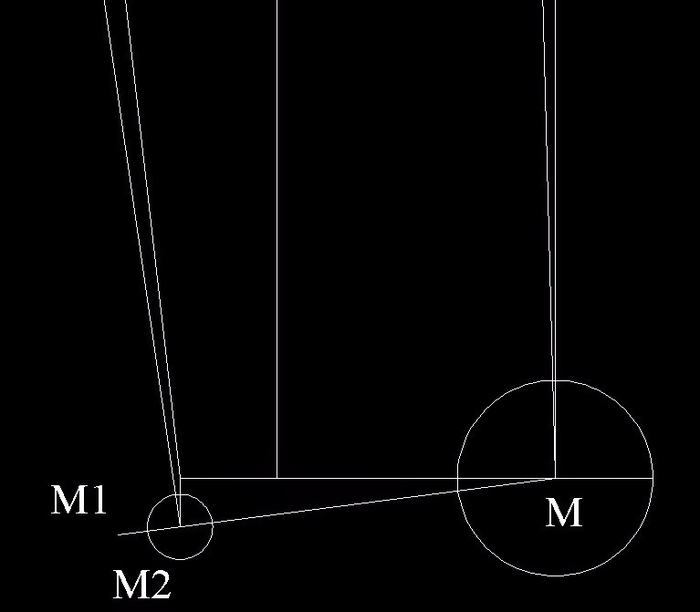
От точки Р5 вверх продолжаем линию до пересечения с дугой и аналогично от точки Р1. Зеркально отображаем отрезок 8 и строим дугу.
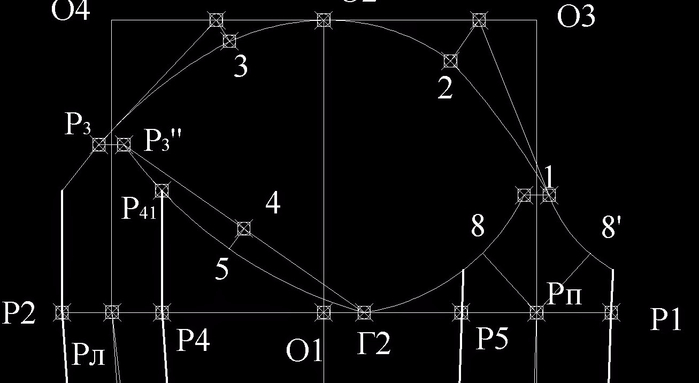
Таким образом получился двушовный втачной рукав. Я выделила красным верхнюю часть и нижнюю часть рукава, чтобы было понятнее.
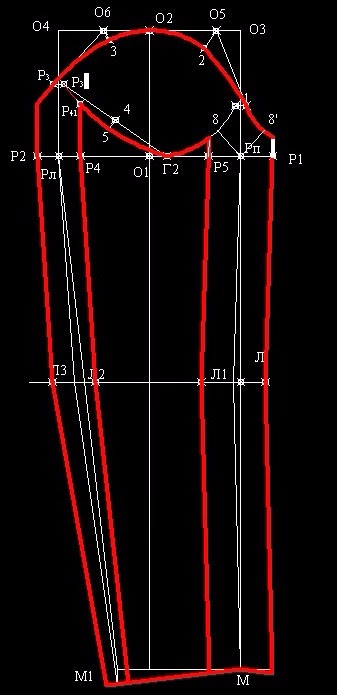
Одношовный рукав строится по такому же принципу и разворачивается только во внешние стороны на расстояние равное по горизонталям проймы, локтя и низа от вертикали О1О2.
5. Построение отложных воротников в AutoCAD
Приведу несколько вариантов построения простых и очень популярных воротников.
Для построения воротника понадобятся следующие данные:
Длина горловины спинки и переда - lгорл
Высота подьема середины воротника - ОВ (1,5-3 см)
Высота стойки ВВ1 = 3,5-4 см
Для воротников не плотно прилегающих к шее, например в пальто
ОВ = 4-6 см
ВВ1 = 2,5 - 3 см
Ширина воротника по середине ВВ2 - по модели (7-14см)
ВВ2 = ВВ1 +В1В2 (ширина отлета)
ВВ2 = 2* ВВ1+ (0,5-0,7см) min ширина воротника
Вот простая табличка, которая облегчит построение - это зависимость элементов чертежа от высоты подъема.

Таким образом, получается:
lгорл = 19,5 см
ОВ = 5 см
ВВ1 = 2,8 см
В1В2 = 5,2 см
Расчеты:
ВА = lгорл - 0,05*ОВ = 19,5-0,05*5 = 19,3 см
ВВ2 = ВВ1 +В1В2 = 2,8+5,2 = 8 см
АА3 = ВВ2 + 1 = 8+1 = 9 см
А3А4 = 3 см
Все расчеты сделаны, приступим к построению.
Строим прямой угол Отрезками.

Точка О будет в центре, от нее вверх инструментом "Круг" находим точку В.
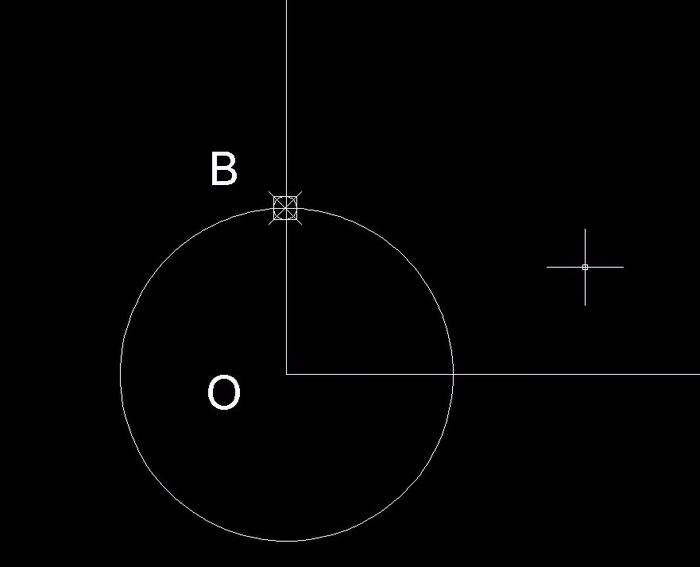
От точки В окружность радиусом ВА , ставим точку а на горизонтали.
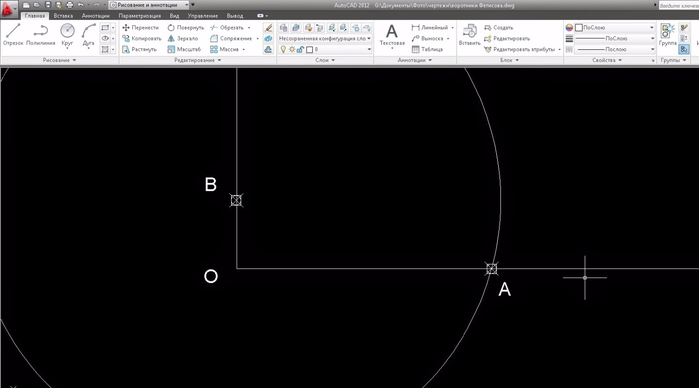
Соединяем В и А. Далее находим середину этого отрезка.
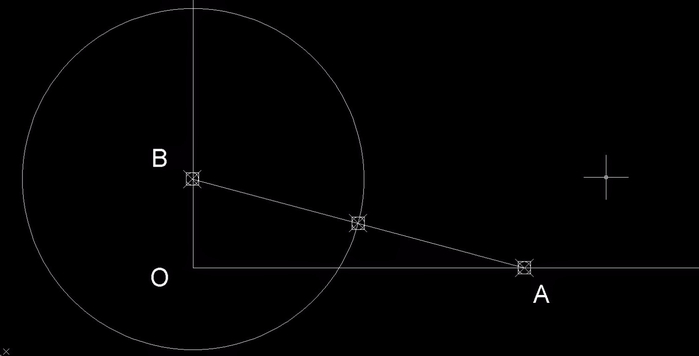
Будет точка 1 от нее вверх 15 мм, будет точка 2. И рисуем дугу от точки В, затем 2 и в конце А. Находим точку В1.

Далее внизу строим прямой угол отрезками.
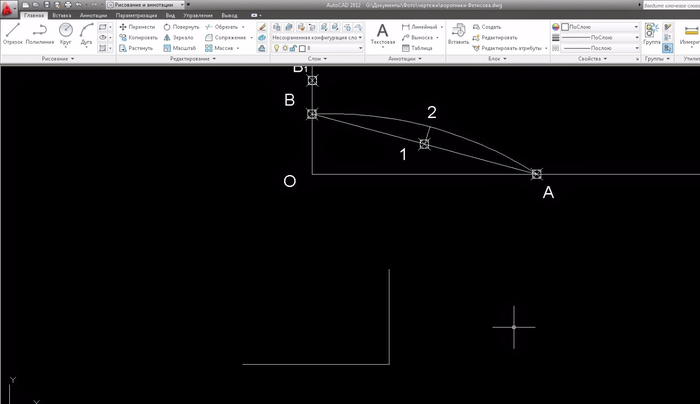
Переносим угол в точку А и инструментом "Повернуть" поворачиваем его до совпадения горизонтали с отрезком ВА.
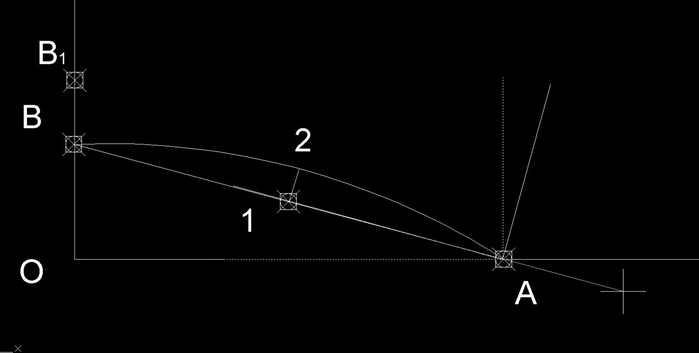
Далее находим точку А3. От точки А радиусом АА3 вверх.

Соединяем В2 и А3. От В2 откладываем горизонталь. Находим середину отрезка В2А3.

Будет точка А6. От А6 перпендикулярно вверх отрезок А6А7. От точки А3 вправо откладываем А4.
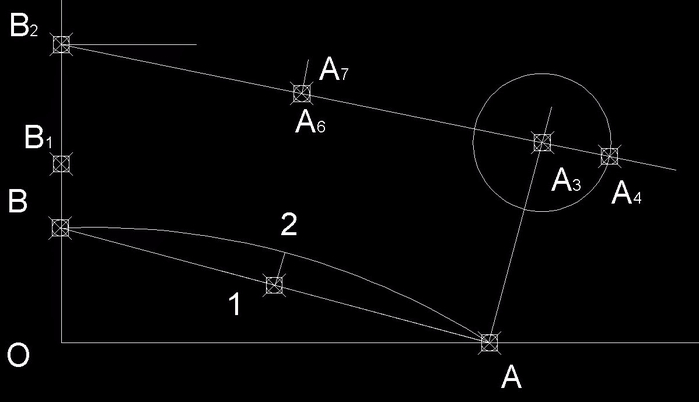
Соединяем дугой В2, А7 и А4.

Соединяем А и А4. От В1 до точки А оформляем плавной линей. Я сделала ее пунктирной. Это линия перегиба воротника. Выделяем более жирным основные линии воротника.
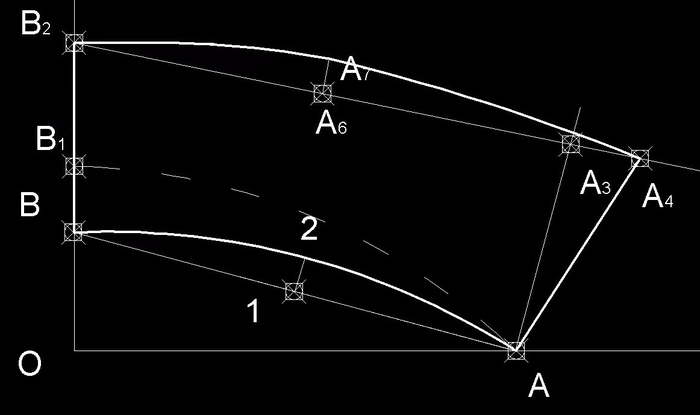
Таким же образом можно построить воротник с неотрезной стойкой.
Понадобятся следующие данные:
ОВ = 2 см
ВВ1 = 3,5 см
В1В2 = 4,5 см
АА2 = ВВ2 + 1 = 8+1 = 9
А3А4 = 2-3 см (2)
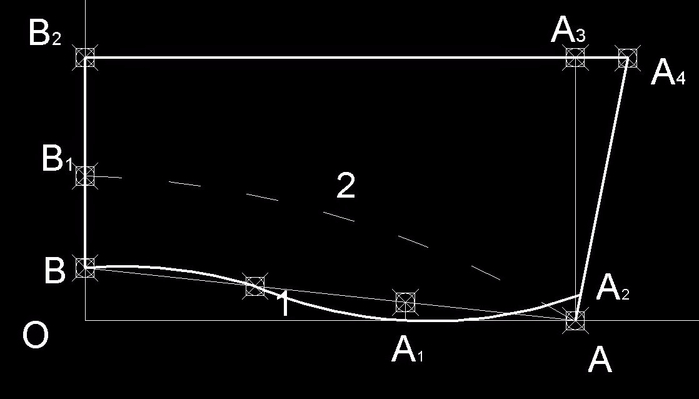
Воротник рубашечного покроя
ОВ = 1,5 см
ВВ1 = 3 см
В1В2 = 4 см
АА2 = 3 см (высота стойки)
А2А3 = 6,5 см
АА5 = 1,8 см (ширина полузаноса)
А3А4 = 2 см

Воротник-стойка
ВВ1 = 3,5 см - высота стойки
АА1 = 3 см - высота подъема
А1А2 = ВВ1 = 3,5 см
ВА1 = lгорл - 0,05АА1 = 19,5-0,15 = 19,4

6. Построение брюк в AutoCAD
Брюки - важный элемент в любом гардеробе каждой девушки.
Для построения брюк необходимые следующие измерения:
Ст = 33 см
Сб = 44,5
Вс (высота сидения) = 27 см
Дбр (длина брюк) = 40 см (так как я очень люблю шорты, то покажу как построить шорты, брюки строятся аналогично)
Шн (ширина брюк внизу) = 25 см
Пт = 0,5 см
Пб = 1см
Пур (прибавка на уработку) = 0,5см
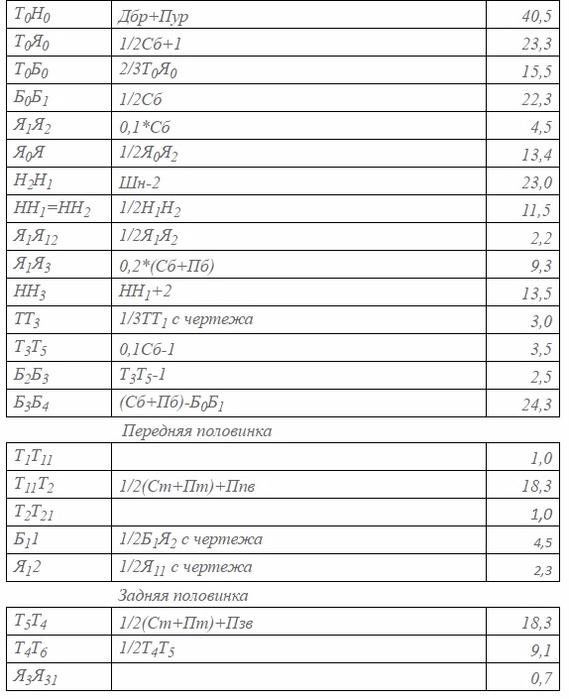
Необходимые расчеты сделаны, приступим к построению.
Строим прямой угол, центр угла будет точка То. От нее вниз откладываем Яо и Но и проводим горизонтали.
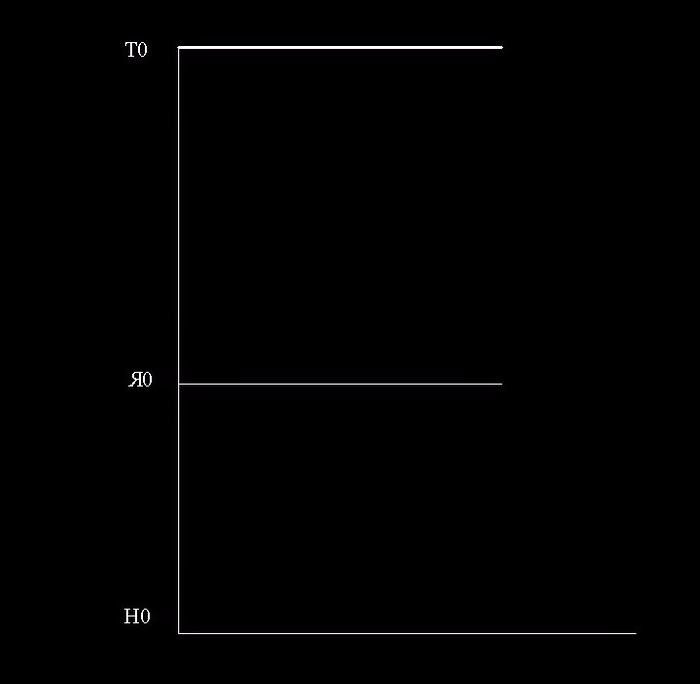
Аналогично находим Бо.

Находим Б1 и от этой точки вверх и вниз до пересечения с горизонталями будут точки Т1 и Я1.
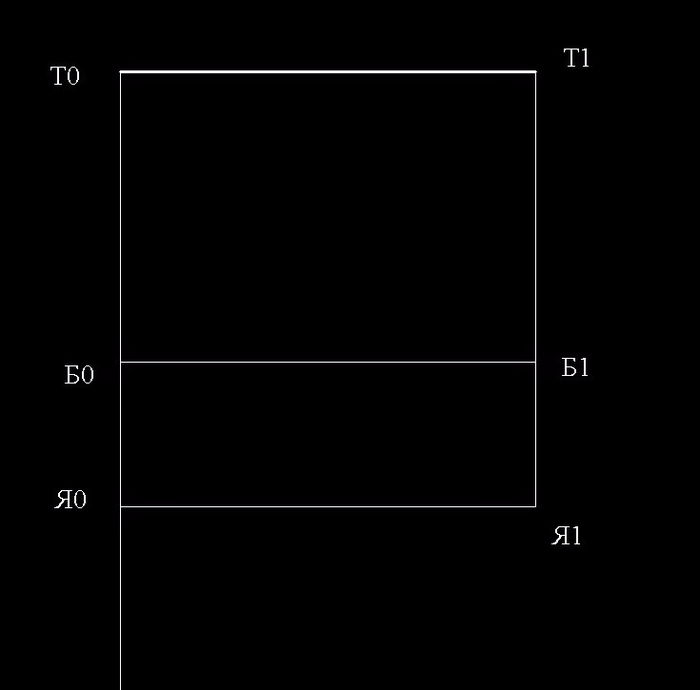
Далее находим точки Я2 от Я1 радиус отрезком Я1Я2 и от Я0 радиус отрезком Я0Я.
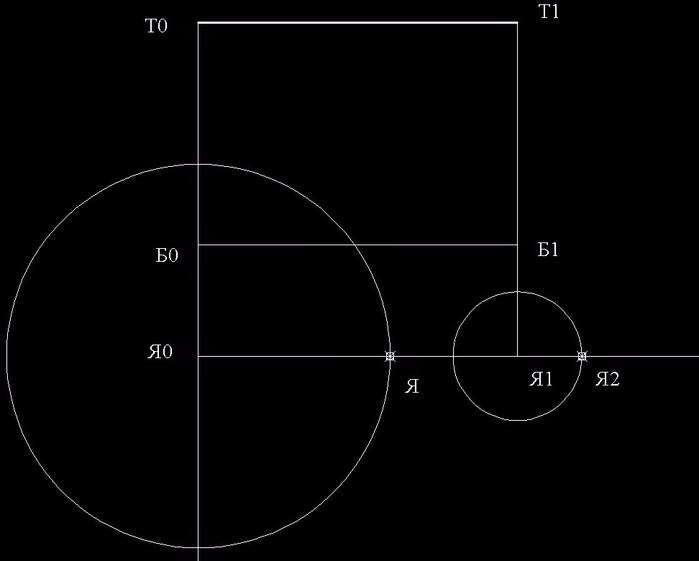
Проводим вертикаль от точки Я. На лини талии будет точка Т, по низу - точка Н.
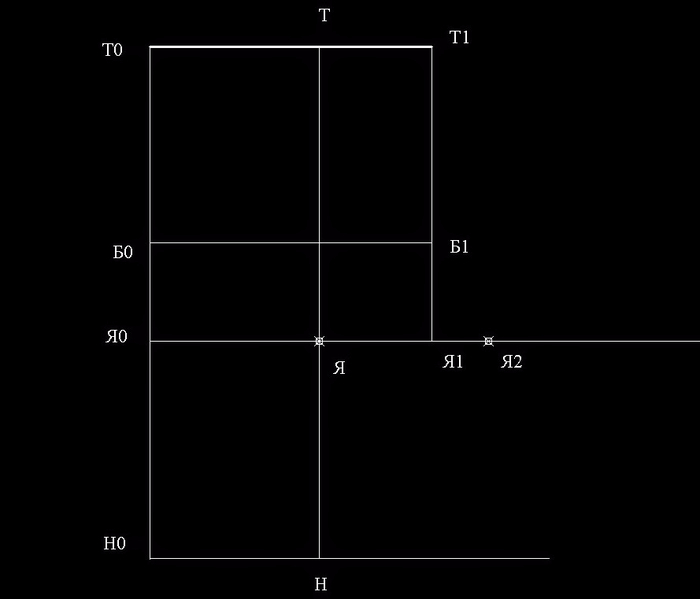
Находим точки Н1 и Н2.

Далее находим точки Я3 и Я12.
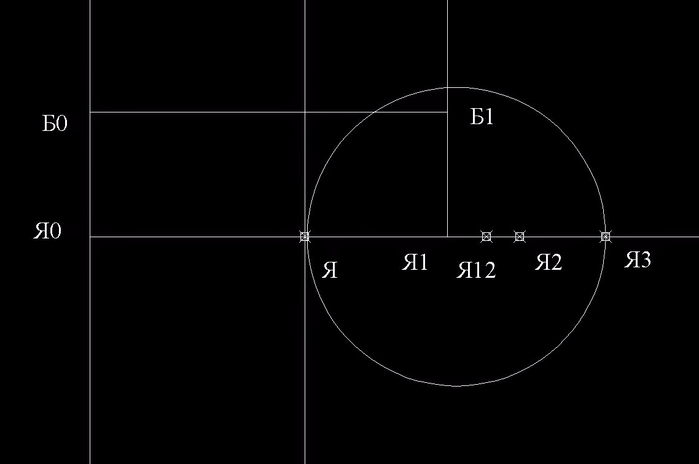
Находим точку Н3.

От точки Т1 влево отрезок Т1Т3, от точки Т3 вверх отрезок Т3Т5

Соединяем Я1 и Т5. На пересечении с горизонталью бедер будет точка Б2. От нее откладываем радиус Б2Б3. Будет точка Б3.
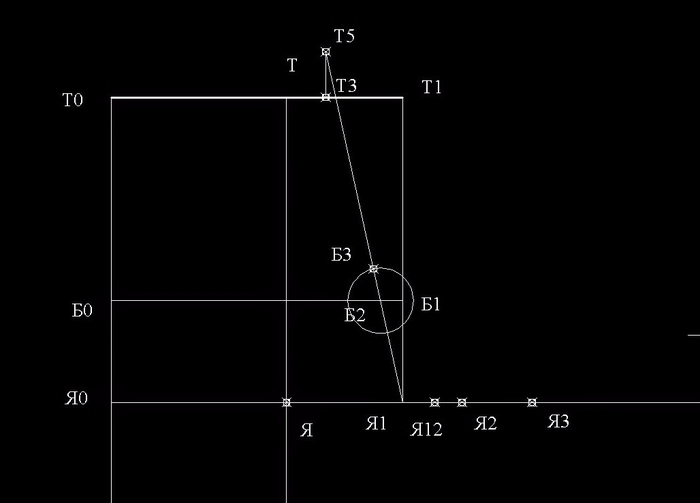
От Б3 радиусом Б3Б4 проводим круг, точка пересечения круга и прямой Б1Бо будет точка Б4.

Находим тоску Т11 и соединяем ее с Б1. Находим Т2 и Т21.
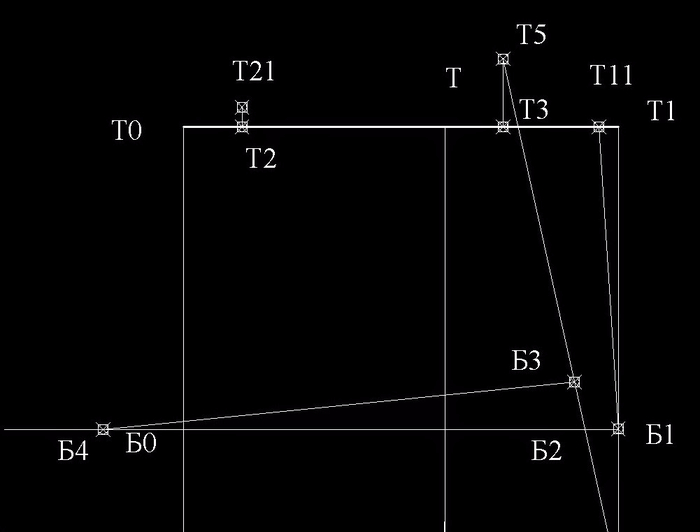
Соединяем точки Б1 и Я2, находим середин отрезка - точка 1. Соединяем 1 и Я1, находим середину - точка 2.
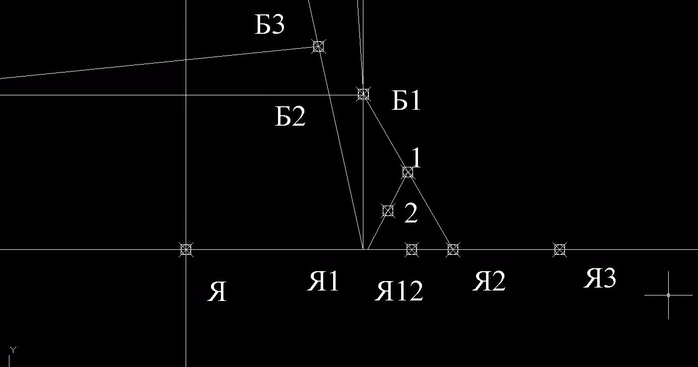
Соединяем дугами как показано на рисунке красными линиями.
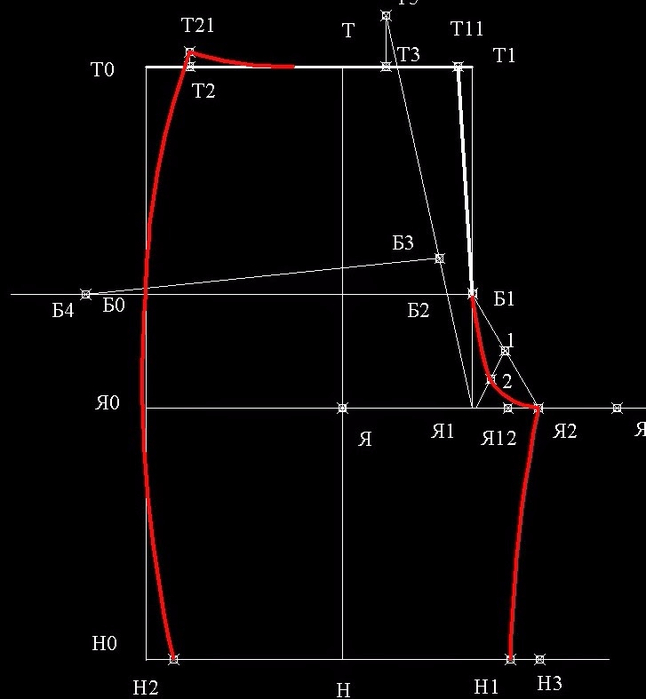
Далее построение задней половинки брюк. Находим точку Т4 радиусом и соединяем отрезком, отрезок получается чуть выше Т21. Соединяем кривыми точки, выделенные салатовым.

Далее находим Я31 и соединяем с Я1

Строим вытачки. На передней половинке от точки Т. На задней - находим Т6. Длина передней 8-см, задней 10 см. Раствор вытачки задней 2 см, передней 1,5 см
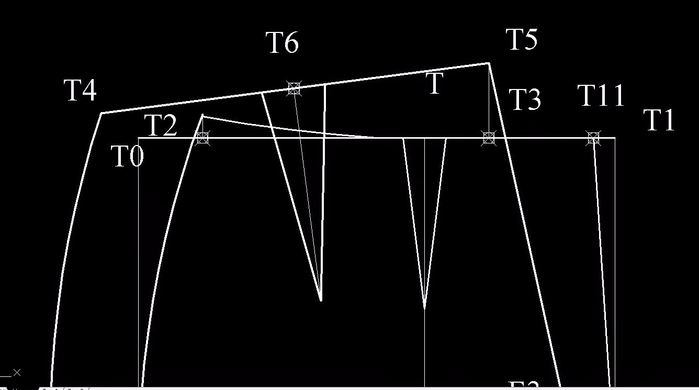
Низ оформляем плавно дугами, выпуклая задняя половинка и вогнутая передняя.

Таким образом получился чертеж брюк-шорт.

Чтобы построить брюки, откладываем длину брюк от точки Т , будет точка Н. Далее делим отрезок ТН пополам, это будет линия колена.

От Н и К откладываем радиусы ширины брюк по коленям и низу, соответственно.разница между передней и задней половинкой +3 см по колену, +2 по низу.
Таким образом получились полноценные брюки. Можно в дальнейшем моделировать линию низа и колена (например, для клеша, или брюк скинни) или верх (например, кокетка или заниженная талия)

7. Печать чертежей в AutoCAD
В этой публикации я хочу показать как распечатать выкройку с программы AutoCAD на обычном принтере А4.
Формат бумаги А4 имеет следующие измерения 209 х 297 мм
Поэтому инструментом "Отрезок" рисуем прямоугольник с такими параметрами.

Чтобы каждый раз не мучаться выделять каждую его сторону сгруппируем его в один объект. Для этого выделим его и правой клавишей мыши выберем пункт "Группа" - "Группа"

В итоге при выделении его будет получаться один объект.
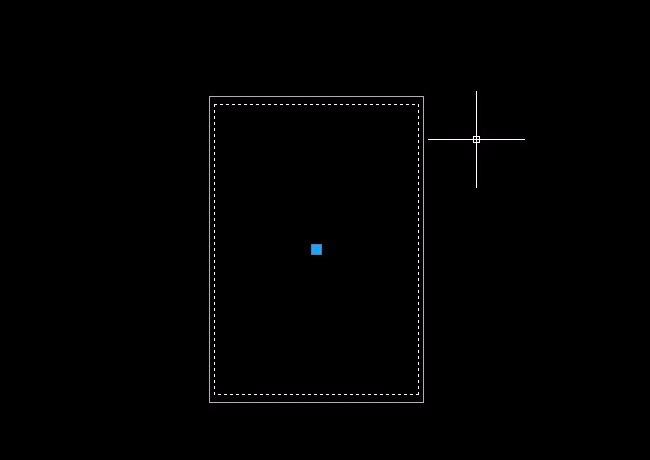
Далее размножим прямоугольник несколько раз. Для этого понадобится инструмент "Копировать". Необходимо выделить объект нажать "Копировать" , еще раз нажимаем ЛКМ на объект и ведем мышку в сторону, каждое нажатие ЛКМ оставляет прямоугольник, после копирования нескольких объектом нажимаем Esc.
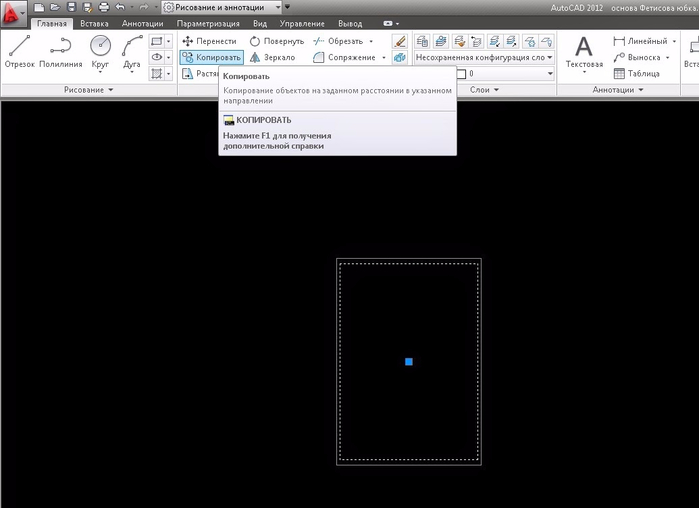
Я сделала 5 штучек для примера.
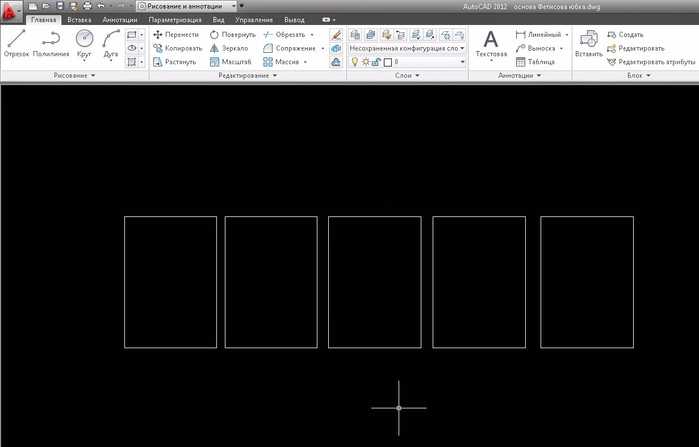
Далее я подумала что один и тот же цвет прямоугольников с чертежом будет сливаться и сделала их красными. Для этого необходимо выделить их все и воспользоваться кнопкой "По слою" Цвет объекта - Красный.
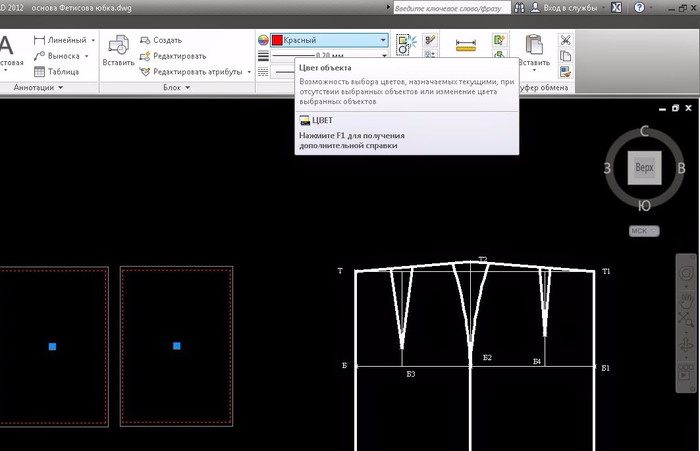
Затем переносим наши прямоугольники на чертеж.
Можно перенести с захождением друг на друга каждого.
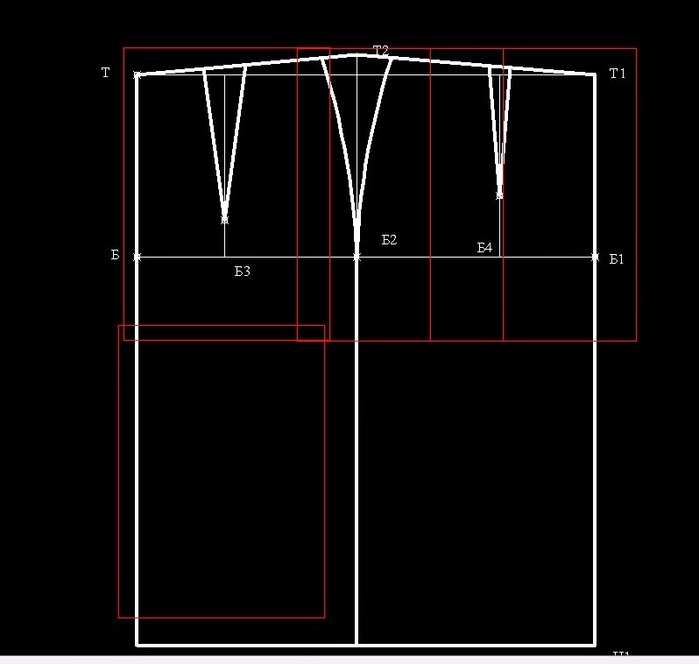
А можно и точно в края.

Если чертеж сложный и большой, я рекомендую пронумеровать прямоугольники, чтобы не растеряться при распечатке листов. И при необходимости распечатать весь чертеж в масштабе 1:4, а затем глядя на него склеивать 1:1.
После все этих манипуляций, если не хватает прямоугольников, то можно их скопировать еще, следует сама Печать.
В главном меню выбираем пункт "Печать".

Открывается следующее окошко.

Здесь необходимо выбрать Имя принтера, с моем случае - Бухгалтерия.
Формат - А4.
Масштаб выбираем 1:1.
Смотрим на окошко справа чтобы печать была вертикальной.
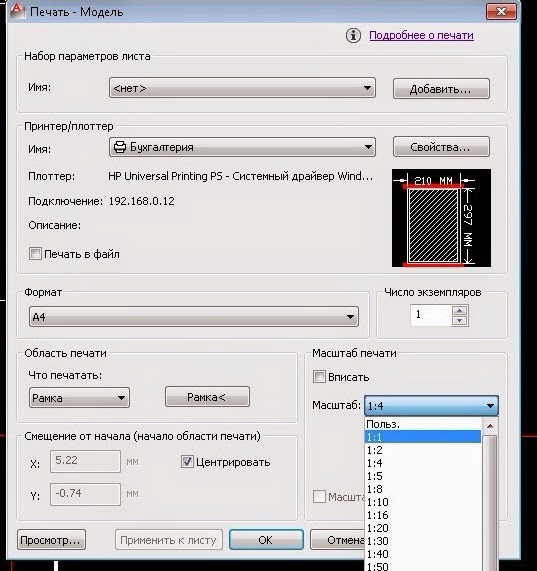
Далее жмем кнопку Рамка<
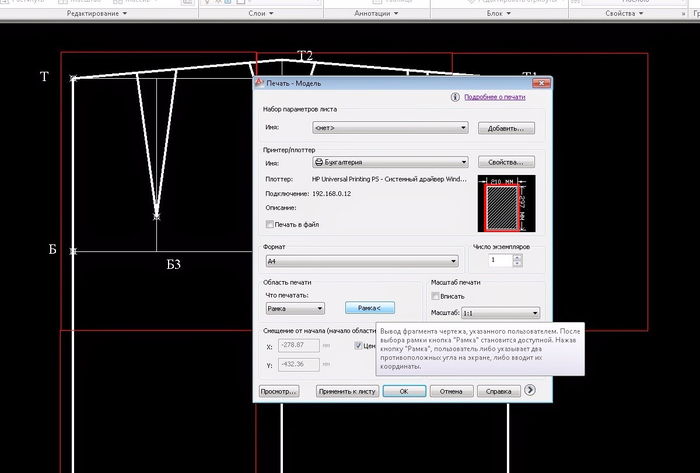
После нажатия этой кнопки окошко пропадает и появляется чертеж в нем мы выбираем начальную точку рамки и конечную все ЛКМ.
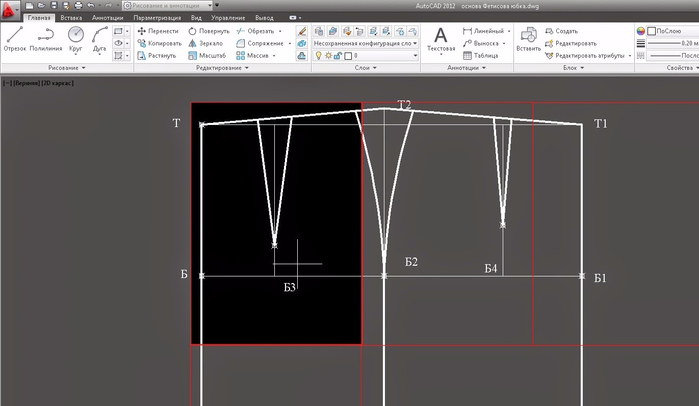
Как только выбрана конечная точка опять появляется окошко в Печатью, в нем необходимо нажать "Применить к листу".

То что выделили можно посмотреть с помощью кнопки "Просмотр..." в левом нижнем углу окошка Печать.

Если все выделили правильно нажимаем печать. Такую процедуру необходимо повторить столько раз сколько прямоугольников. Затем все склеивается и вырезается по контуру.
И ваши теперь уже лекала готовы к обмеловке на ткани. И не забудьте сделать припуски на швы.
Таким образом я распечатываю чертежи. Можно конечно отнести файл в типографии и вам его распечатают на плоттере. Это уже выбор каждого.

Огромная благодарность автору: julia-fetisova
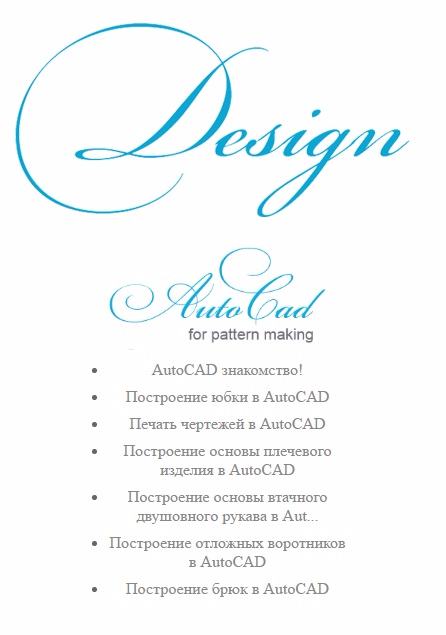
Хочу показать, в какой программе я строю все свои чертежи и рассказать о ней по подробнее. Она широко доступна и ее можно как скачать с торрентов, так и купить лицензионную версию. Поэтому на этом останавливаться не буду.
В этой статье:
1. AutoCAD знакомство!
2. Построение юбки в AutoCAD
3. Построение основы плечевого изделия (платья) в AutoCAD
4. Построение основы втачного двушовного рукава в AutoCAD
5. Построение отложных воротников в AutoCAD
6. Построение брюк в AutoCAD
7. Печать чертежей в AutoCAD
1. AutoCAD знакомство!
Итак, приступим. Запуск AutoCad 2012 можно выполнить двумя способами - нажать на кнопку Пуск и выбрать соответствующий пункт в разделе Программы или воспользоваться ярлыком
AutoCad использует собственную настраиваемую систему координат и относительные единицы измерения. Пользователь должен сам выбрать соответствие относительных единиц реальным. В относительных единицах будут измеряться все расстояния на чертеже и проставляться все размеры. Это все необходимо для того, чтобы размеры соответствовали действительным и при печати получалась реальная выкройка. После запуска AutoCad на экране появляется главное окно программы. Чтобы разобраться для чего нужны все эти кнопочки, немного опишу где и что находится.
 Основное поле AutoCAD
Основное поле AutoCAD1. Меню приложения;
2. Панель быстрого доступа (открыть, сохранить, печать и др);
3. Информационный центр (Справка);
4. Заголовок окна (Наименование файла чертежа);
5. Лента (содержит группы и панели инструментов, все наши кнопочки);
6. Область чертежа или рабочая область (то где чертим чертеж);
7. Экранный курсор (с помощью него все двигаем, увеличиваем и уменьшаем экран);
8. Командная строка (необходима для ввода формул);
9. Строка состояния приложения и чертежа (тоже есть нужные кнопочки, о них чуть ниже).
В верхней части окна находится Лента с вкладками, на которую вынесены все основные инструменты и средства AutoCad.

Лента с вкладками
По умолчанию лента открывается на вкладке (Главная). Лента разделена на 8 различных вкладок (1), каждая из которых содержит несколько панелей(2). Панели содержат инструменты и образуют группы(3), например Рисование.

Каждая группа служит для решения определенных задач, например:
в группу (Рисование) входят инструменты для рисования графических примитивов, нанесения штриховки;
в группе (Редактирование) представлены инструменты для редактирования графических объектов.
Лента легко настраивается, ее можно свернуть или закрыть. Необходимо нажать правой кнопкой мышки на ленту и выбрать действие. В принципе, меня и так все устраивает и я ничего не меняла.
Над лентой в верхнем левом углу экрана AutoCad расположено Меню приложения. С его помощью можно выполнять различные операции с файлами: создавать, открывать, сохранять, печать, экспортировать в другие форматы, посылать текущий чертеж по электронной почте и другие действия. Стандартно как в большинстве приложений.
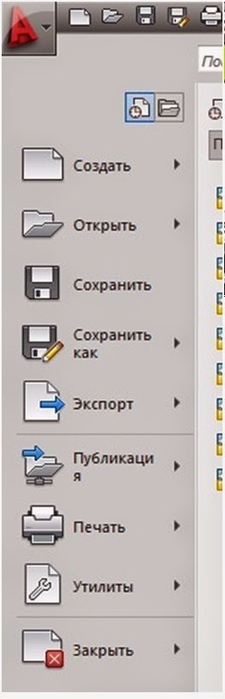
Строка состояния приложения и чертежа. Покажу какие я использую кнопки, остальные мне пока не нужны.

1. Отображение сетки
2. Орто (проще говоря строит линии только по горизонтали или вертикали)
3. 4. Обьектная привязка (Построение, например, линии до точки происходит автоматически, нет нужды целиться в нее, он как бы "привязывает" к ближайшему объекту)
5. Динамический ввод
6. Отображении линии в соответствии с весами (другими словами показывает толщину определенных линий, если заданы)
7. Показать и скрыть прозрачность.
В основном необходимо, чтобы были задействованы кнопки 3,4,5,6,7. Кнопка 2 по необходимости, так как в чертеже не все линии строятся под 90 градусов.
Инструменты, которыми я пользуюсь при построении.
Сразу скажу, при помощи удерживания нажатым колесика мыши можно двигать чертеж, прокрутка колесика - это увеличение или уменьшение его.

Итак, "Отрезок" для рисования основных линий чертежа. Выбираем его и левой кнопкой мыши (ЛКМ) ставим в нужном месте клик и далее если задан размер то на клавиатуре набираем размер и Enter. Если линии надо нарисовать строго горизонтально или вертикально, то включаем режим Орто на нижней панели инструментов.

Чтобы закончить с линией, необходимо нажать Esc, в противном случае инструмент продолжит непрерывно рисовать.
" Esc" необходимо нажимать каждый раз, это своеобразная команда завершающая действие.
(Пример: необходимо начертить прямоугольник 300х500 мм.
Выбираем инструмент отрезок, нажимаем режим Орто и ставим ЛКМ точку. На клавиатуре набираем ширину 300 и соответсвенно крестик должен быть расположен правее, нажимаем Enter, далее вниз набираем 500 и Enter,затем влево - 300 Enter и вверх 500 и Enter и Esc. Таким образом получился прямоугольник.)
"Круг" . Как ни странно но мне удобно именно этим инструментов отмерять отрезки. Ставлю точку в начало отрезка (200мм) и скажем надо отмерить 173мм, то задаю радиус на клавиатуре 173 и Enter. И чтобы не мешался круг ставлю точку с помощью инструмента "Несколько точек" (он также находится на вкладке рисование, надо ее лишь развернуть). После чего можно удалить круг.

"Дуга" Необходима для построения плавных вогнутых и выпуклых линий. Задается по 3-м точкам (Начало, середина и конечная), которые вы выбираете сами и Enter. затем можно дугу подтянуть как вам необходимо.
Это основные инструменты при построении.
Вспомогательные, не менее важные, которые сэкономят время построения.

Вкладка редактирование. Тут все кнопки говорят сами за себя.
Я использую "Повернуть", "Зеркало", "Копировать", остальные как то не пробовала.
"Повернуть" хорош, когда моделирую, закрываю вытачки.
"Зеркало" - зеркальное отображение полочки, например, когда необходимо смоделировать не симметрично лиф.

Далее вкратце, так как это дополнительные для меня инструменты.
Вкладка "Аннотации". Использую только "Многострочный текст", чтобы ставить буквы на чертеже и подписывать детали лекал.
"Свойства", как раз та вкладка, где задается толщина и тип линии. Хотите 1см пожалуста, будет контур, можно и 0,2см, это вспомогательные, можно и пунктиром, а можно и вовсе красным цветом. Все зависит от фантазии.
"Утилиты" здесь есть инструмент "Измерить", с помощью него можно измерить длину и ширину чертежа и отдельных деталей.
Вот, пожалуй, и все основные моменты, которые мне необходимы при работе в этой программе. На самом деле все не так сложно и страшно как кажется на первый взгляд. Главное не бояться пробовать что-то новое!
2. Построение юбки в AutoCAD
Построение чертежа типовой базовой конструкции юбки начинается с небольших расчетов.
Для начала потребуются следующие измерения:
1. Полуобхват талии (Ст)
2. Полуобхват бедер (Сб)
3. Длина юбки спереди (Дю(сп))
4. Длина юбки сбоку (Дю(сб))
5. Длина спины до уровня линии талии сзади (ДтсII), измеряется проводят по позвоночнику от затылочной точки до уровня линии талии сзади.
А также прибавки на свободное облегание:
1. Прибавка по бедрам (Сб)
2. Прибавка по талии (Ст)
Юбку я строила на себя, поэтому измерения все будут не совсем табличные типовые. Размер одежды у меня 42-44, так что в принципе эти измерения подойдут для девушек с таким же размеров одежды.
1. Полуобхват талии (Ст = 33 см)
2. Полуобхват бедер (Сб = 44,5 см)
3. Длина юбки спереди (Дю(сп) = 58см) Длину взяла приблизительную, можно и короче.
4. Длина юбки сбоку (Дю(сб) = 60 см)
А также прибавки на свободное облегание:
1. Прибавка по бедрам (Сб = 2 см)
2. Прибавка по талии (Ст = 1,5см)
А теперь небольшие математические вычисления. Для удобства расчетов они у меня хранятся все в файле Excel, если вдруг какая то мерка поменяется то табличка автоматически пересчитывается, очень удобно.
ТБ= ДтсII/2-2 (в принципе длина обычно 18-20 см) 18,5
ББ1= Сб+Пб 46,5
ТН= Н1Т1=Дю (сп) 58
ББ2= ББ1/2-1 22,25
Б1Б2= ББ1-ББ2 24,25
Н2Т2= Дю (сб) 60
ББ3= 0,4*ББ2 8,9
Б1Б4= 0,4*Б1Б2 9,7
∑В = (Сб+Пб)-(Ст+Пт) = 46,5-(33+1,5) = 15,5 12
боковая вытачка =0,5*∑В 6
задняя вытачка =1/3*∑В 4
передняя вытачка =1/6*∑В 2
Мне кажется тут все понятно и нет смысла пояснять. Так как мы выполнили все необходимые расчеты, приступим к построению.
1. Строим отрезов ТБ вертикально вниз откладываем 185 мм.
Инструмент "Отрезок", режим "Орто" ЛКМ в любой точке и затем вниз на клавиатуре 185 и Enter, затем Esc.
2. Поставим буквы сразу чтоб не потеряться. Инструмент "Текстовая". ЛКМ рядом с начало отрезка, ставим шрифт 10, чтоб было не мелко и пишем букву "Т" и Enter.
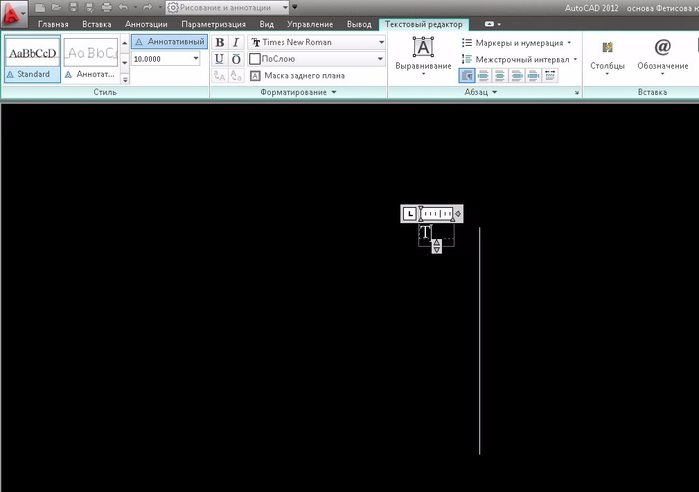
Букву "Б" поставим аналогично или скопируем (клавиши CTRL+C и CTRL+V) эту и редактированием поменяем на "Б".Таким образом появился отрезок ТБ.

3. От точки Б вправо строим отрезок ББ1 = 46,5, аналогично пункту 1. и ставим букву Б1, просто скопировав "Б" и дописав к ней "1".

4. От точки Т вниз отрезок ТН = 580мм Enter, затем не прерывая линию вправо ширину ТБ это будет отрезок НН1 и вверх 580мм - Н1Б1, и влево соединим с точкой Б. Дальше проставляем необходимые точки.
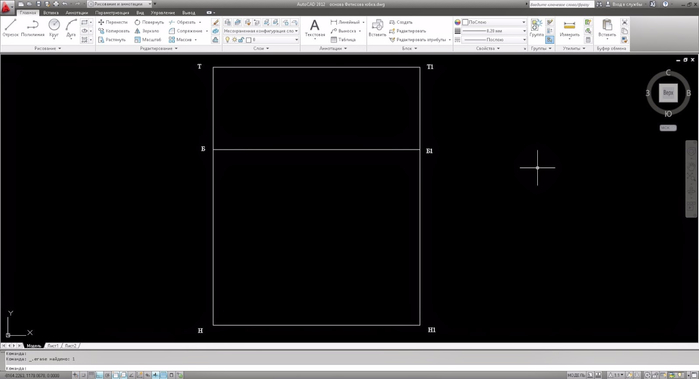
5. Находим точку Б2 на отрезке ББ1. Для этого понадобится инструмент "Круг". Начало которого будет в точке Б радиусом 222,5 мм на клавиатуре и Enter.
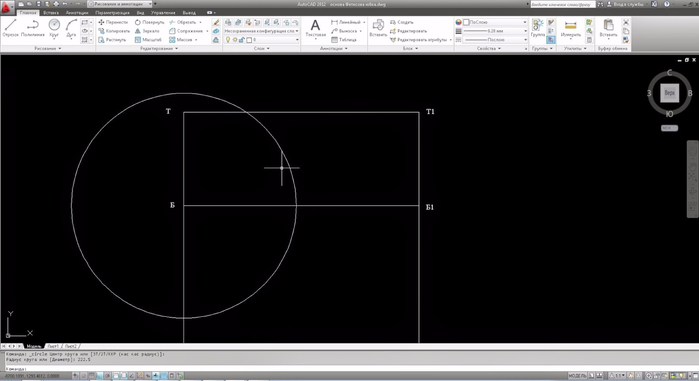
Затем, при помощи инструмента "Несколько точек" ставим точку на пересечении круга с отрезком ББ1, Esc
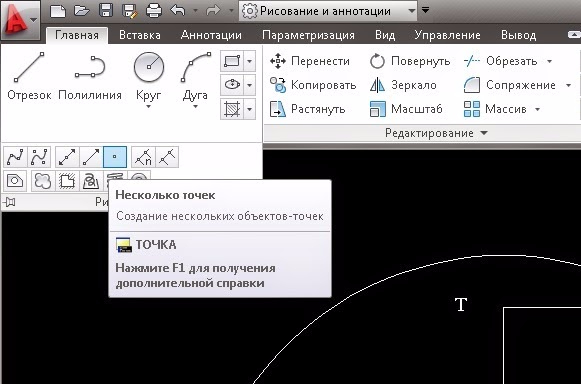
Далее выделяем только круг и нажимаем Delete. Должна остаться только точка.
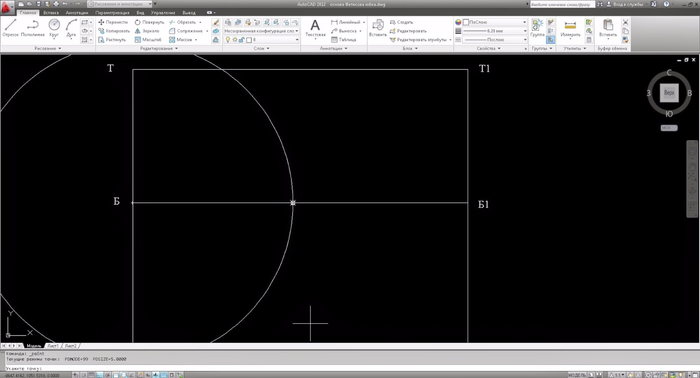
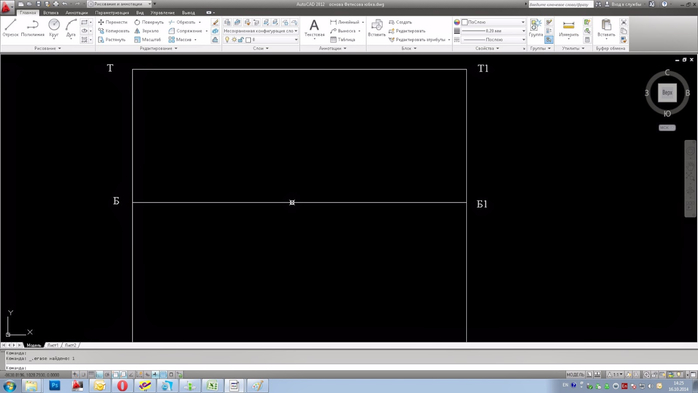
6. От этой точки вверх и вниз вертикально откладываем отрезки до пересечения с горизонтальными линиями. Ставим точки Б2, Т2, Н2.
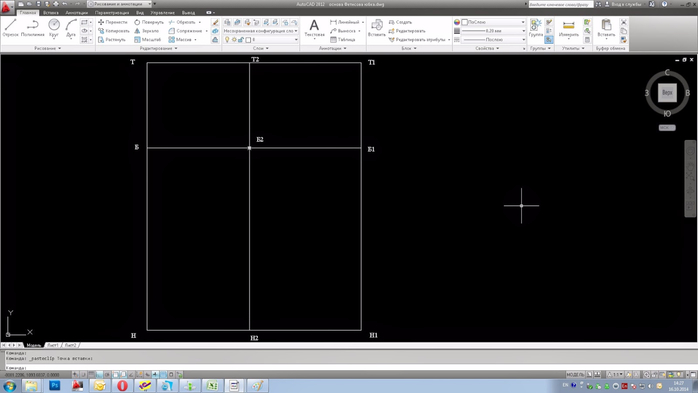
7.Отрезок Н2Т2 откладываем от точки Н2 на клавиатуре 600мм и Enter, затем Esc. Он будет выходит за границы
8. Отрезки ББ3 и Б1Б4 откладываем соответственно от точке Б и Б1 согласно пункту 5.

Соединим точки Т, Т2 и Т1. (Буква "Т " у меня почему то пропала на рисунке, но она все еще там)
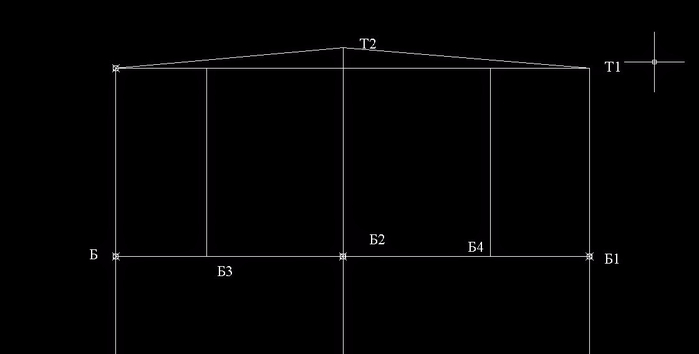
9. Длину вытачек сделаем задней 120 мм, а передней 100 мм инструментом "Круг". Поставим точки и удалим окружности.
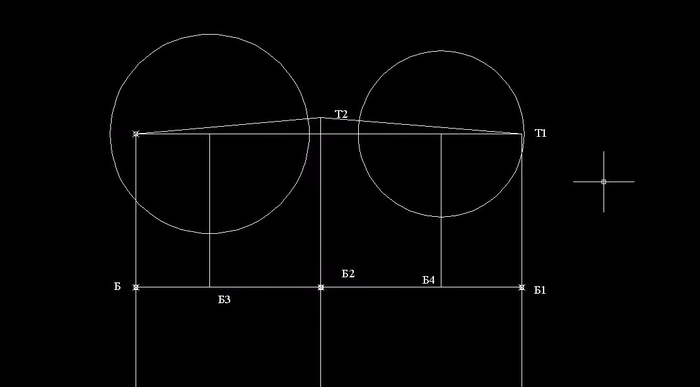
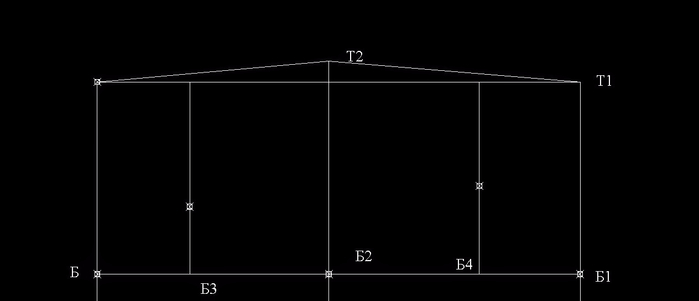
10. Ширина задней вытачки 40 мм. Соответственно инструментом "Круг" делаем окружность радиусом 20мм. Инструментом "Отрезок" соединяем точки пересечения по окружности с точкой длины вытачки. Затем удаляем окружность.
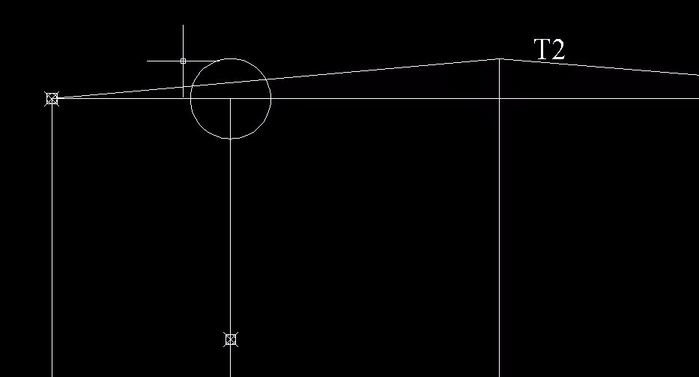
11. Аналогичным образом делаем переднюю вытачку. Радиус будет 10мм.
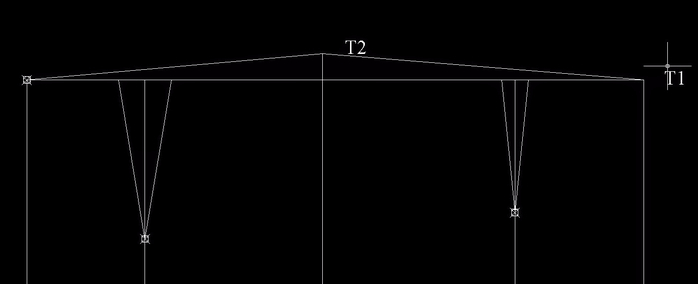
12. Боковую вытачку строим с помощью "Дуги". Аналогично делаем круг из точки Т2 радиусом 30мм. Затем инструментом "Дуга" ставим первую точку на перечении окружности и отрезка ТТ2, вторую приблизительно по середине до Б2 и вторую в Б2 и Enter. Получилась дуга. Можно немного ее поправить за среднюю точку, подтянуть, если требуется.
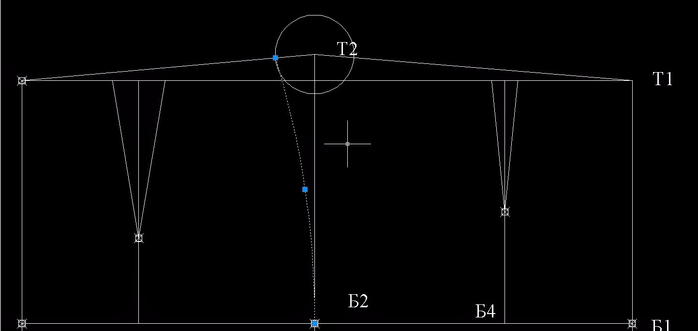
13. Чтобы такая же дуга получилась по переду необходимо воспользоваться инструментом "Зеркало". Для этого выделяем дугу, нажимаем на "Зеркало". Ставим первую точку ЛКМ в Т2, затем в Б2 и Enter. Получилось зеркальное отображение дуги по отрезку Т2Б2.

По хорошему необходимо уровнять вытачки, подтянуть к линии талии и уравнять края, но можно и на ткани это сделать.
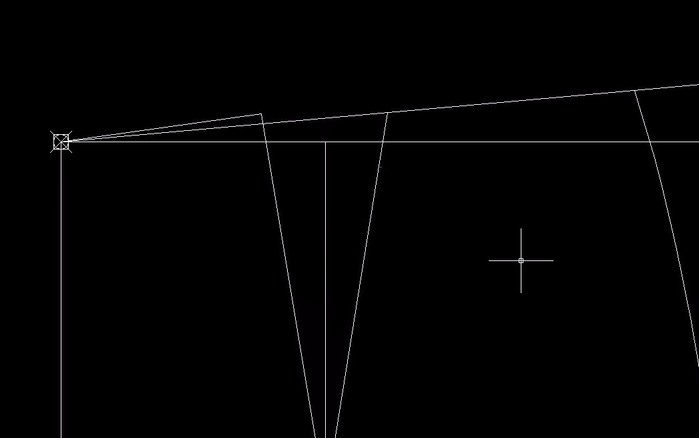
Также можно сделать основные линии чуть толще, я делаю их 0,40 мм.

Можно написать какое полотнище юбки - заднее или переднее, но я не стала.
Таким образом основа юбки построена. На ней можно моделировать уже как угодно.

3. Построение основы плечевого изделия (платья) в AutoCAD
Для построения чертежа типовой базовой конструкции основы плечевого изделия понадобятся следующие измерения фигуры человека.
Я их вынесла в табличку и каждое подписано как измеряется, от правильного измерения зависит сама конструкция, так что лучше чтобы вас кто-то измерил, самой не получится.
Как измеряется фигура можно найти в интернете, но я решила написать все в статье, чтобы не пришлось искать по сайтам.

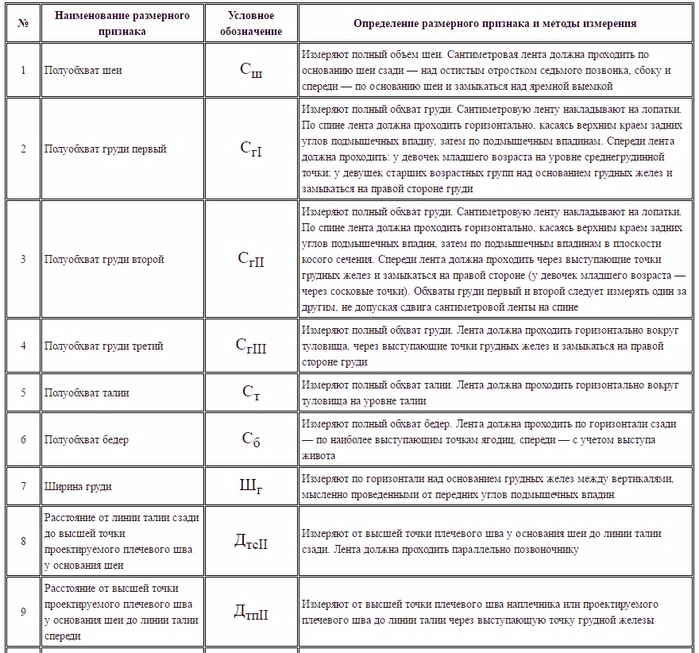
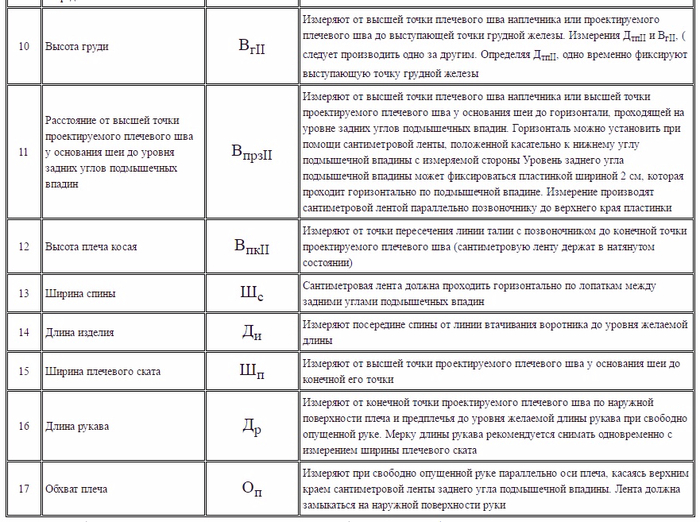
Мерки 18 - обхват головы, 19- длина до пола от талии сбоку, не понадобятся в данном построении.
В итоге, записываем все измерения в табличку.

Также потребуются прибавки на свободное облегание в зависимости от того, какое изделие шьете, я взяла в качестве примера платье. Поэтому прибавки были следующие:

Остальные прибавки (пальто, жакет), в зависимости от прилегания можно посмотреть, например, здесь
После всех измерений и выбора прибавок необходимо произвести следующие расчеты.
Базисная сетка:
A0а1 = CгIII +Пг + ТТ1/2 = 45,2+4+1,5/2 = 50
А0У = 0,4Дтс = 0,4*41 = 16,4
А0Г = ВпрзII+Пспр +Пдтс/2 = 19,5+1,5+0,3 = 21,3
А0Т = ДтсII+ Пдтс = 41+0.5 = 41.5
ТБ = ДтсII/2-2 = 41/2-2 = 18,5
А0а = Шс+Пшс = 15,5+1 = 16,5
а1а2 = Шг+(СгII-СгI)+Пшп = 17+(47-45,2)+0,5 = 19,3
Если разница между СгII и СгI меньше 2 см, то рекомендуется расчитывать по следующей формуле:
а1а2 = Шг+( ШгII-ШгI)+Пшп =17+(19,5-17)+0,5 = 20
аа2 = A0а1-( А0а+ а1а2)
Построение спинки
ТТ1 = 1,5 отвод средней линии спинки
А0А2 = Сш/3+ Пшгор = 17,7/3+0,5 = 6,4
А2А1 = А0А2/3+Пвгс = 6,4/3+0 = 2,1
АН = Ди+Пдтс =89 +0,5 = 89,5
А2П1 = Шп +р-р выт-ки (2) +Ппос = 13+2+0,5 =15,5 (вытачку можно не проектировать, тогда -2 см)
Т1П1 = ВпкII+ Пдтс = 39,5+0,5 = 40
Г11 = 0,2Г1Г4+0,5 = 0,2*14+0,5 = 3,2 ( Г1Г4 = аа2)
Построение переда
Т8А3 = ДтпII+ Пдтс = 42.5+0.5=43
А3А4 = А0А2 = Сш/3+Пшгор = 17,7/3+0,5 = 6,4
А3А5 = А3А4+1 = 6,4+1 = 7,4
(А4А9 = (СгII-СгI)*2+2 = (47-45.5)*2+2 = 5)
Если разница между СгII и СгI меньше 2 см, то рекомендуется рассчитывать по следующей формуле:
А4А9 = (ШгII-ШгI)*2+2 = (19,5-17)*2+2 = 7
Г3Г6 = 1/2Г3Г4-1 = 20/2-1 = 9 ( но расстояние Цг у меня 9,5см, то данная длина не подойдет, поэтому я беру 9,5+0,2 =9,7 см) Таким образом расстояние Г3Г6 не может быть меньше Цг, иначе центр нагрудной вытачки сместится.
Г6Г7=1
А4Г7 = ВгII+ Пдтс/2 = 26,5+0,5/2 = 26,8
A9П5 = Шп = 13
Г22 = 0,2*Г1Г4 = 0,2*14=2,8
Т8Н3 = Т1Н1
∑В = Т1Т3-(Ст+Пт) = 46,5,-(33+1,5) = 15,5
Б.в. = з.в. = 0,35∑В = 0,35*12 = 4,2
П.в. = 0,3∑В = 0,3*12 = 3,6
После всех этих не сложных, но нудных расчетов приступим к построению базисной сетки чертежа.
В предыдущих публикациях я подробно описывала какими инструментами я пользовалась при построение, поэтому не буду повторяться, а лишь вкратце назову какие необходимо использовать команды. Итак, приступим!
Проводим две произвольные линии вертикальную и горизонтальную из одной точки, испотзуя инструмент "отрезок, режим "Орто" и обозначаем ее инструментом "Текстовая" A0
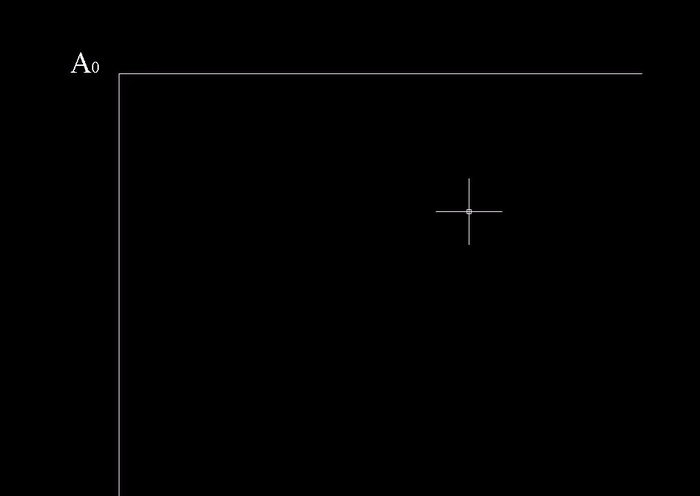
Далее найдем точку а1 с помощью инструмента "Круг", поставим точку "Несколько точек" и назовем ее, чтобы не потеряться.

Далее с помощью инструмента "Круг" и "Несколько точек". Отмечаем от точки Ао следующие точки - У, Г, Т.

Аналогичным образом находим точку Б от точки Т и в конце длина изделия точка Н от точки Ао.
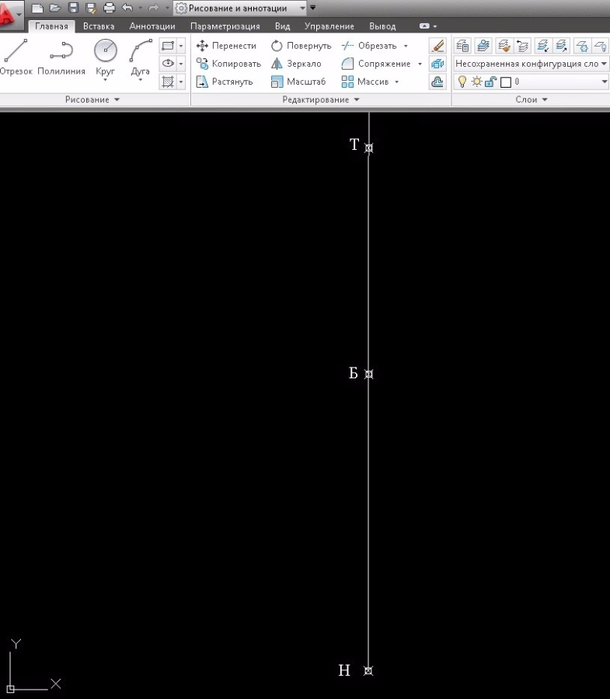
Аналогичным образом находи точки а и а2.Затем от точки а1 вниз отрезок длиной АоН и влево до точки Н. Далее Отрезки от точки Г, Т, Б вправо до пересечения с а1 Н1. Ставим соответствующие точки в местах пересечения.
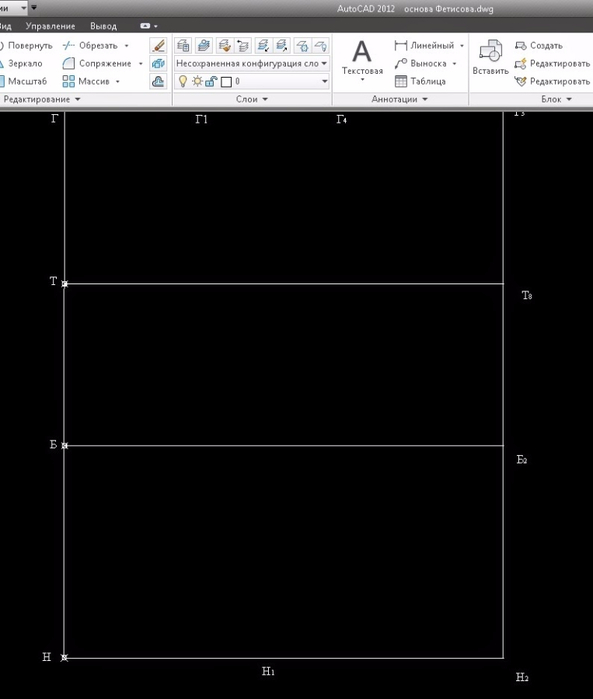
Аналогичным образом опускаем вертикали от точки а и а2 до линии ГГ1.
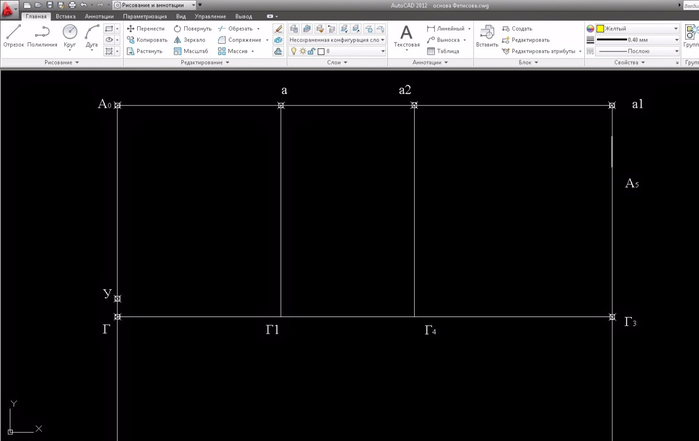
Таким образом получилась базисная сетка чертежа основы платья.

Построение спинки.
Строим отвод по средней линии спинки для лучшего прилегания.

Оформляем горловину. Находим точку А2, затем вниз отрезок А2А1 и влево получится точка А.

Оформляем горловину плавной линией инструментом "Дуга" первая точка от середы отрезка АА1. Соединяем точки А и Т1 - отвод по спинке для изделий не разрезных по спинке. Если проектируется шов то от точки У до Т1 и от У до точки А11 которая строится правее А на 3 мм.
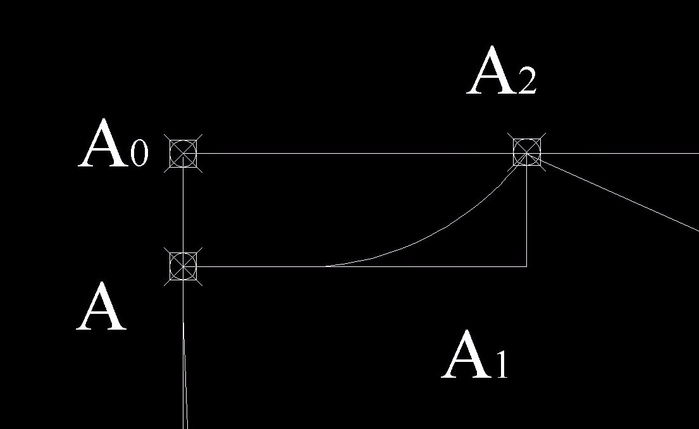
Далее находим точку П1 радиусами берем отрезки А2П1 и Т1П1
От точек А2 и Т1 строим окружности и точка пересечения и будет П1. С помощью "Несколько точек" ставим точку.
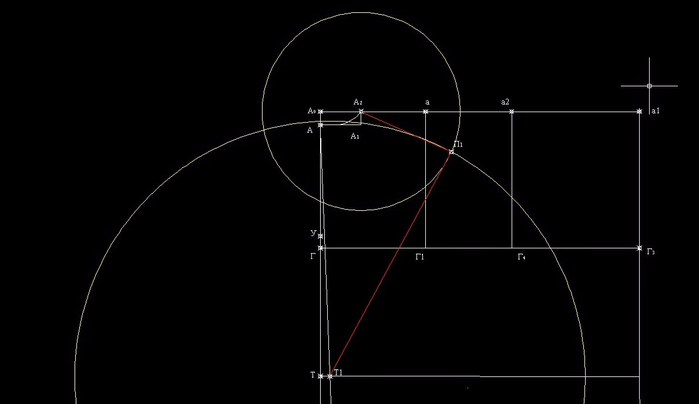
Удаляем окружности и лишние линии, получаем линиию плеча спинки.

Находим точку 1. Она лежит на биссектриссе угла "аГ1Г4". Я находила на глаз ибо от неточности нахождения биссектрисы при столь малой длине отрезка не изменится ничего.

Далее строим горизонталь на уровне точки П1 до пересечения с ближайшими вертикалями инструментом "Отрезок". Ставим точку П21.

Находим точку П11 следующим образом: Измеряем отрезок Г1П21 на чертеже инструментом измерить и далее по формуле высчитываем Г1П11 = Г1П21/2-1 = 15см/2-1 = 6,5 см. Ставим точку П11 и соединяем с П1.
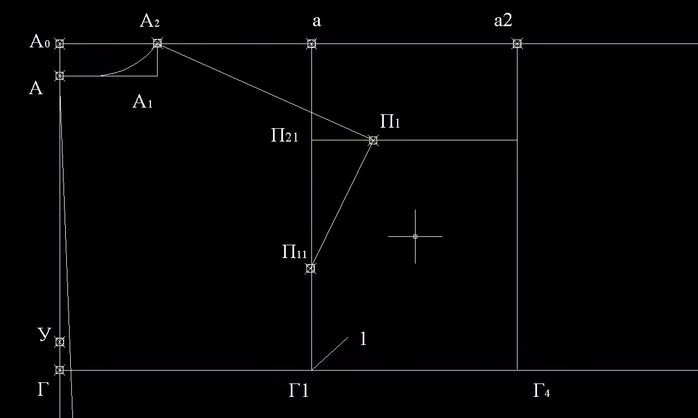
Совсем забыла про плечевую вытачку, в принципе на платье она не нужна, но для примера построю. Итак откладываем от А2 растояние 4 см и вертикально вниз на 8 см и вверх такое же. Раствор вытачки 2 см, уравниваем концы и ведем до точки П1.
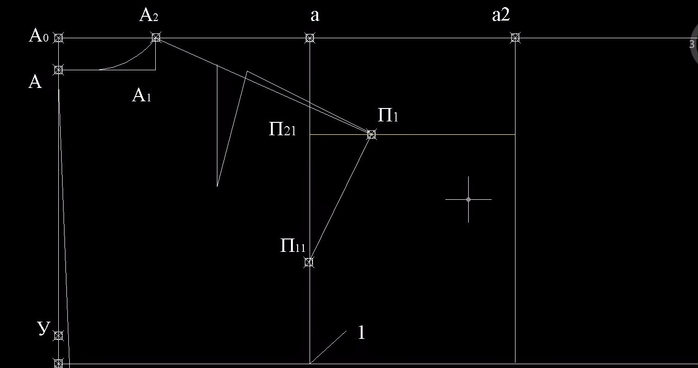
Оформляем плавно линию проймы спинки. Красно выделила пройму без учета вытачки.
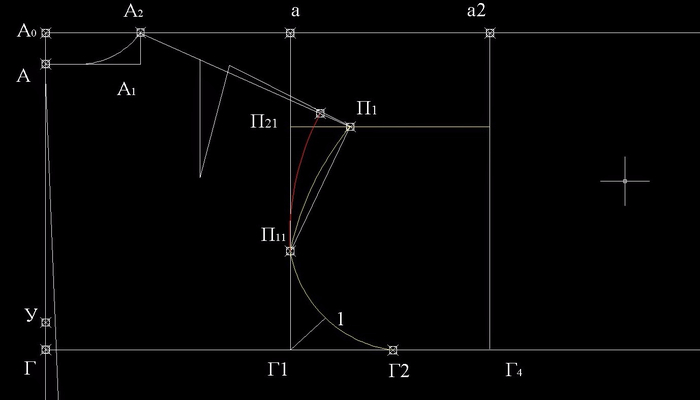
Построение переда.
Опускаем линии талии полочки на 1 см Т3Т8 и отрезок произвольной длины влево от точки Т8.

Находим точку А3. От Т8 вверх расстояние Т8А3. Она должна получиться чуть выше а1, если фигура сутулая то чуть ниже а1.
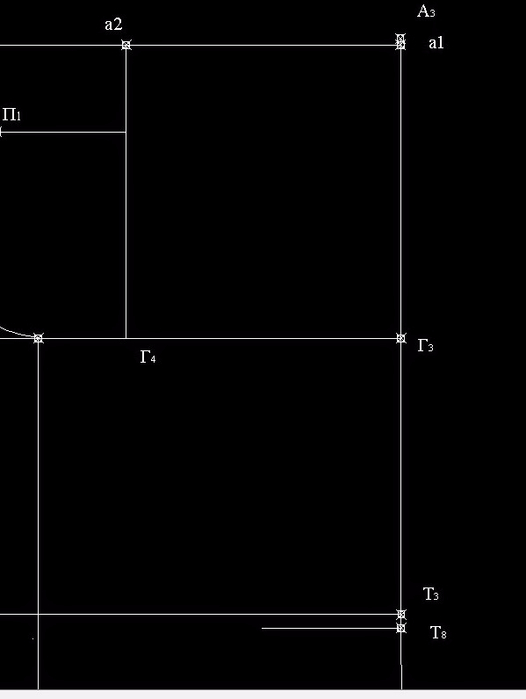
От А3 откладываем произвольный отрезов, затем инструментом "Круг" находим точку А4

От точки А3 вниз находим точку А5. Оформляем горловину дугой, соединив А4 и А5.
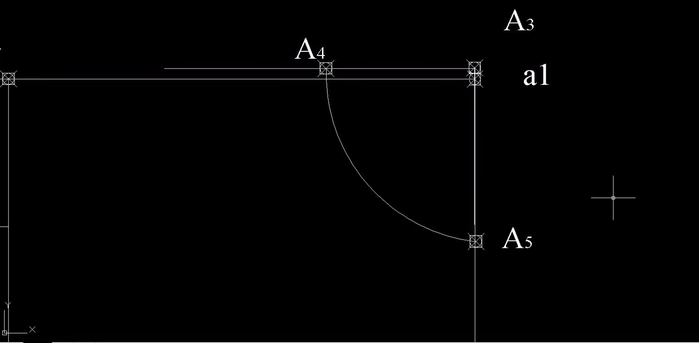
Далее находим точку Г6 на линии Г3Г4, от нее вниз 1 см будет Г7. Соединяем А4 с Г7 и А9 с Г7.

Находим точку П6. Для этого необходимо от П22 вниз 1-1,5 см, будет точка П32, для наглядности провела отрезок горизонтальный от П32. Г4П6 = Г4П32/3 = 4,67 см у меня получилось. (Г4П32 измеряем на чертеже инструментом "Измерить"). Находим П6.

Аналогично спинке радиусами из П6 длиной П6П32 и А9 длиной А9П5. Пересечение окружностей и будет точка П5. (На чертеже забыла ее отметить.)

Находим точку 2 по биссектрисе, аналогично точке 1. Соединяем дугами точки П5 П6 2 и Г2. (Г2 середина Г1Г4)

Опускаем линии низа до Н3.

Оформляем вытачки. Линия задней вытачки находится по середине отрезка ГГ1. От точки Г вправо радиусом половины ГГ1, ставим точку, такойже отрезок откладывает от точки Б. соединяем отложеные точки. на пересечении с линией талии я поставила Т6.

Растворы вытачек известны. Я опускала вытачки на 3 см от линии груди и поднимала на 2 см от линии бедер. По полочке вытачка строится на продолжении нагрудной вытачки. Боковая вытачка оформляется от линии талии дугами.
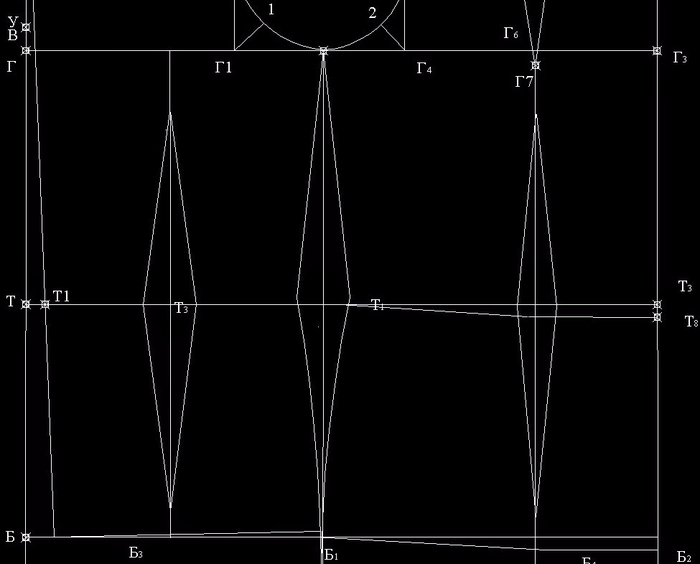
При оформлении боковой вытачки есть один нюанс. Если (Сб+Пб) > (Б1Б2), то при проектировании необходимо сделать захлест на разницу (Сб+Пб)- (Б1Б2) на линии бедер от линии бока, иначе изделие по бедрам будет мало. Выглядеть будет так.
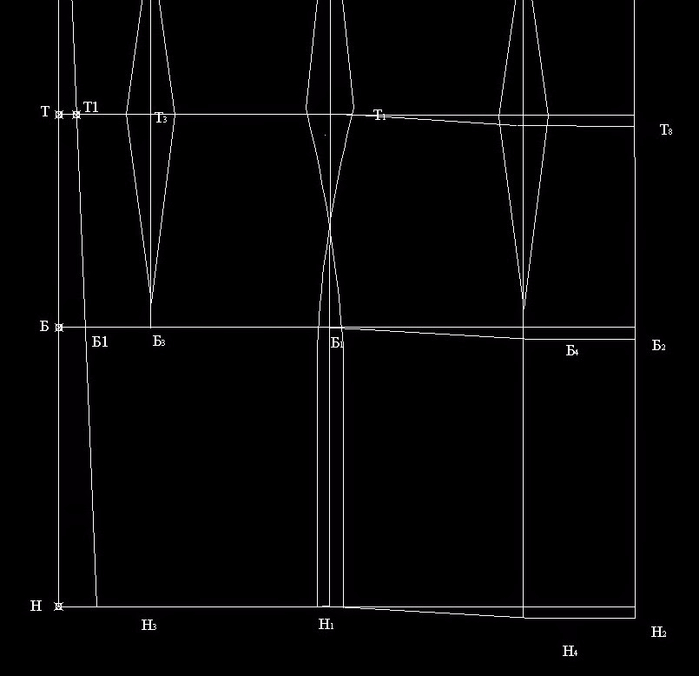
Оформляем прямой угол на линии талии спинки.

В итоге получилась основа платья на которой можно уже моделировать.
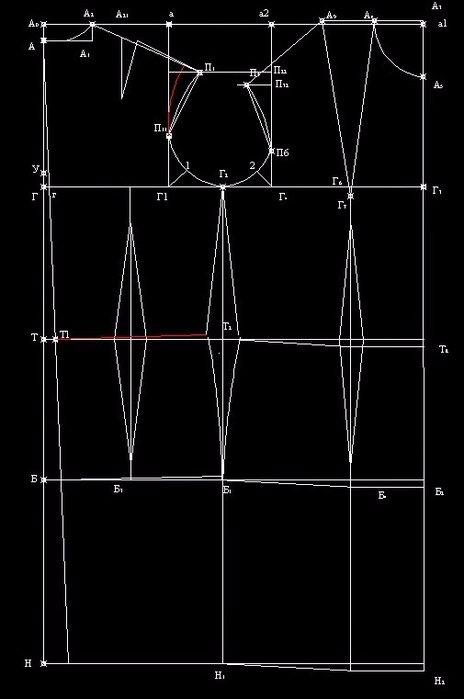
4. Построение основы втачного двушовного рукава в AutoCAD
Построить рукав без основы плечевого изделия невозможно. Так как из основы берутся некоторые мерки.
Немного теории.
Длина проймы Дпр- измеряется от точки П1 до П5. Соединяет , разделяют пополам - точка О. Из О внизу до глубины проймы получится О1.
ОО1 вертикальный диаметр незамкнутой проймы.
Высота оката Вок = О1О2 = ОО1-ОО2, ОО2 = 2,5 см (Для фигур СгIII =88-92)
Понадобятся следующие измерения:
Оп = 28 см
Др зап. = 55,6
Шрук. внизу = 11,5 см (по модели)
Дпр = 37,6 см (с чертежа основы)
Вок = 14,2-2,5 =11,7 см (с чертежа основы)
Поп = 6 см (5-7 см)
Построение рукава
О1О2 = 11,7 см
Ширина рукава в готовом виде на уровне глубины проймы
РпРл = Шрук = (Оп+Поп)/2 = (28+6)/2 = 17 см
О1Рп = О1Рл = 1/2РпРл = 17/2 = 8,5 см
Длина рукава (Др)
О3М = Дрзап +Пдр = 55,6+4 = 59,6см
О3Л = 1/2 Др + 3 = 0,5*59,6 + 3 = 32,8 см
Ширина рукава внизу в готовом виде
ММ1 = Шрук вн = 11,5 см
Скос линии низа рукава
М1М2 = 1,5-2 см
Построении линии основы рукава.
Прогиб переднего переката рукава по линии локтя
ЛЛ1 = 0,7-1 см
Л2Л3 = 1-1,5 см
Верхняя часть рукава
Рп1 = Г4П6 = 4,7 см (с чертежа основы)
РлР3 = Г1П11 = 6,7 см (с чертежа основы)
1-1' = 0.5-1 см
Р3Р3' = 0.5-1 см
О3О5 = О2О3/2 - 2 = 8,5/2-2 = 2,3
О2О6 = О2О4/2 = 8,5/2 = 4,3
О52 = 2-2,5 см
О63 = 1-2 см
Нижняя часть рукава
1-1" = 1-1'
Р3Р3" = Р3Р3'
РпГ2 = Г4Г2 (с чертежа основы)+ (1-1') = 6,4 + 0,5 = 6,9 см
Рп8 = Г42(с чертежа основы) + (1-1') = 2,7 +0,5 = 3,2 см
Р3"4 = 1/2 Р3"Г2 = 11,7/2 = 5,9
4-5 = 1,5 см (1-2 см)
Все измерения посчитаны, можно приступить к построению рукава.
Строим отрезок О1О2
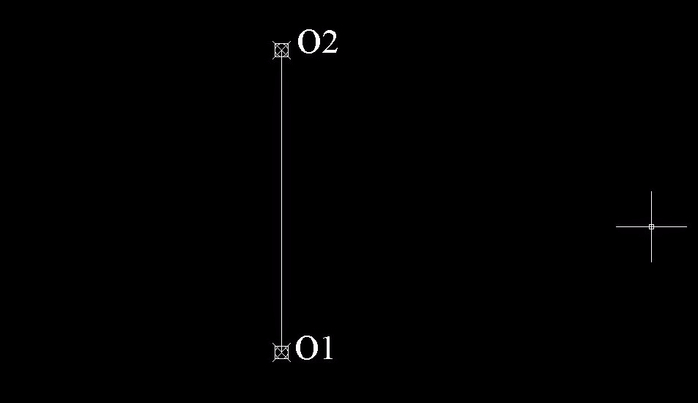
Строим ширину рукава О1Рп , затем О1Рл
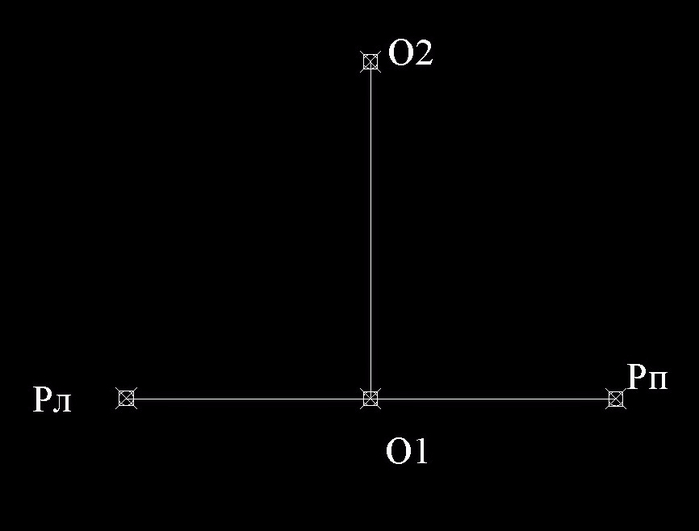
Далее строим прямые от Рл и Рп вверх и соединяем горизонтальной через точку О2. Итого точки О4 и О3.

Далее строим отрезок равный длине рукава О3М вниз от точки О3.

Точку Л находим окружность равным радиусом О3Л, ставим точку и удаляем окружность.
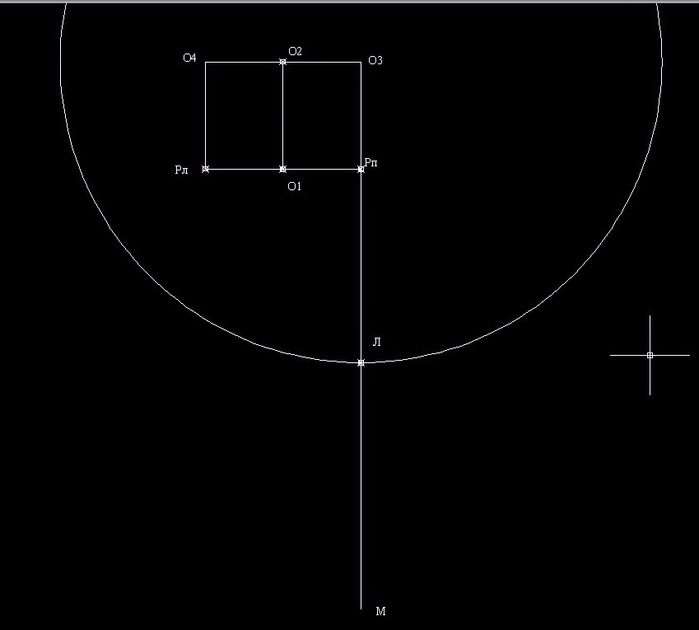
От точки М влево до М1 отрезок ММ1, от М1 вниз М1М2.
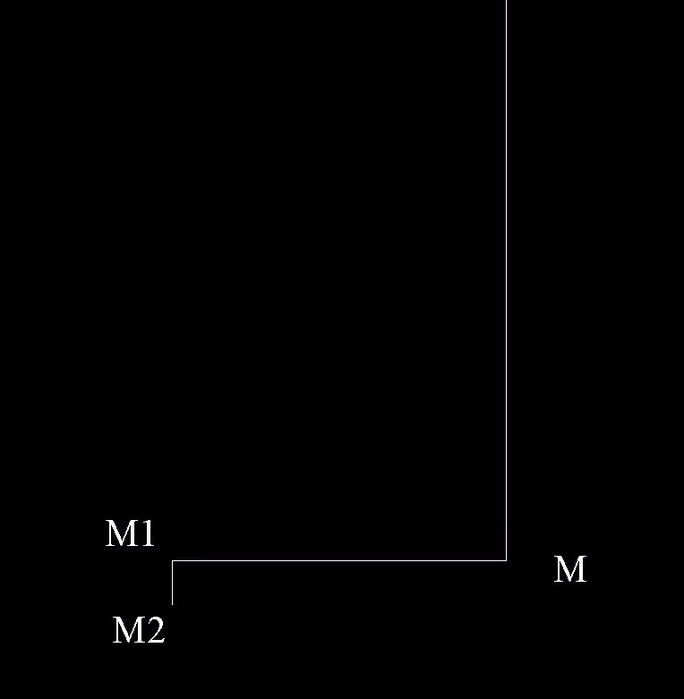
Соединяем Рл и М1, а также проводит горизонтальный отрезок от точки Л.

Далее строим перегибы по линии локтя окружностями и соединяем отрезками, затем окружности удаляем.
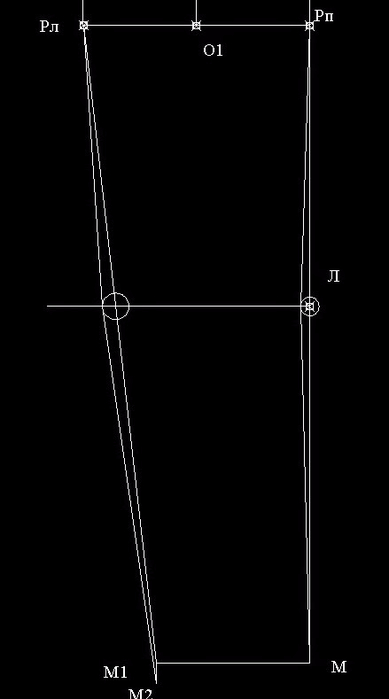
Далее находим точки Р3 и 1 окружностями радиусами РлР3 и Рп1.
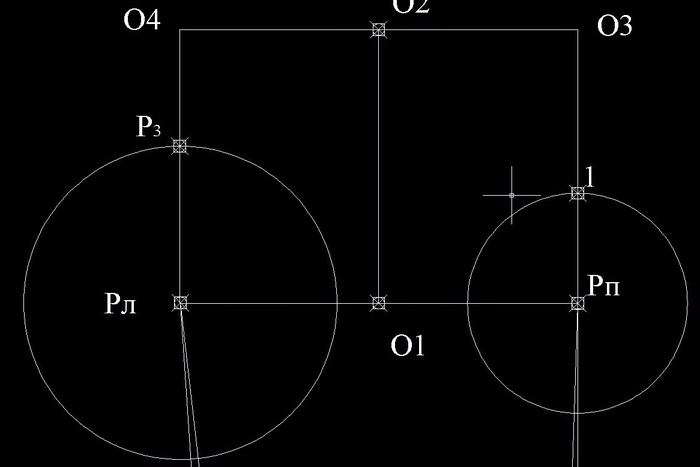
От этих точек по 1см откладываем влево и вправо.
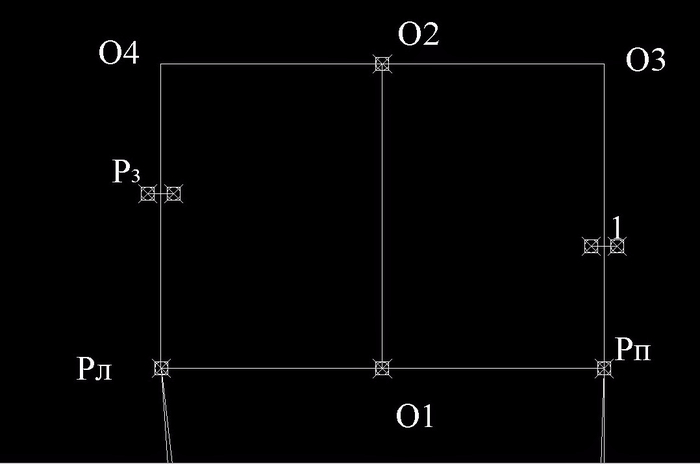
Находим точки О5 и О6 окружностями радиусами О3О5 и О2О6, ставим точки, затем удаляем окружности. Соединяем О5 с внешней точкой 1 и О6 с внешней точкой Р3.

Далее надо найти отрезки, которые находятся на биссектрисах углов. Я строила сначала окружности радиусами соответствующими отрезками и приблизительно строила отрезок до окружности, затем окружность удалить.
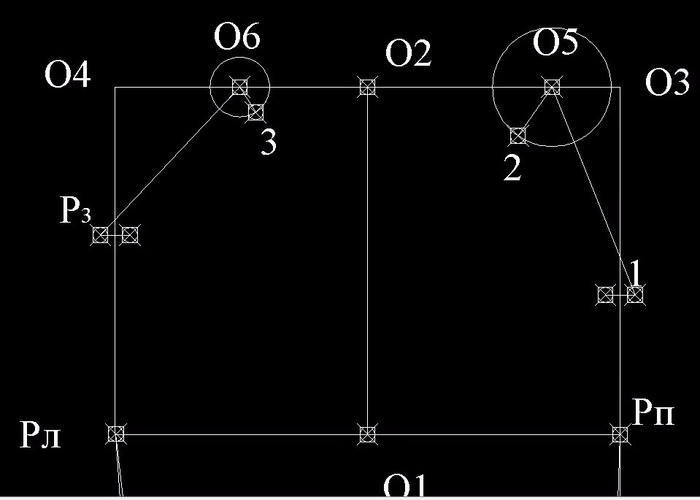
Далее соединяем дугами Отрезки Р3, 3, О2, 2, 1. Каждая дуга соединяется отдельно иначе не получится плавной линии.

Находим точку Г2 окружностью из точки Рп, затем Г2 соединяем с внутренней точкой Р3.
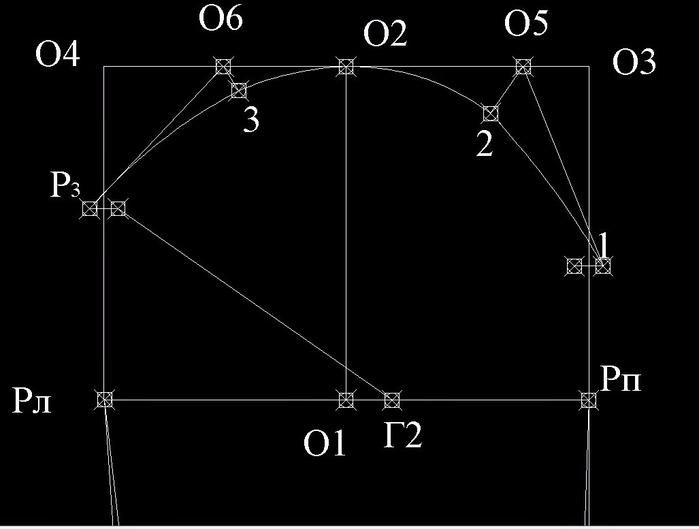
На биссектрисе угла 1РпГ2 находим отрезок Рп8, аналогично как отрезок 2О5 или 3О6. Соединяем дугой Г2, 8, 1. Находим середину отрезка внутренней Р3 и Г2.
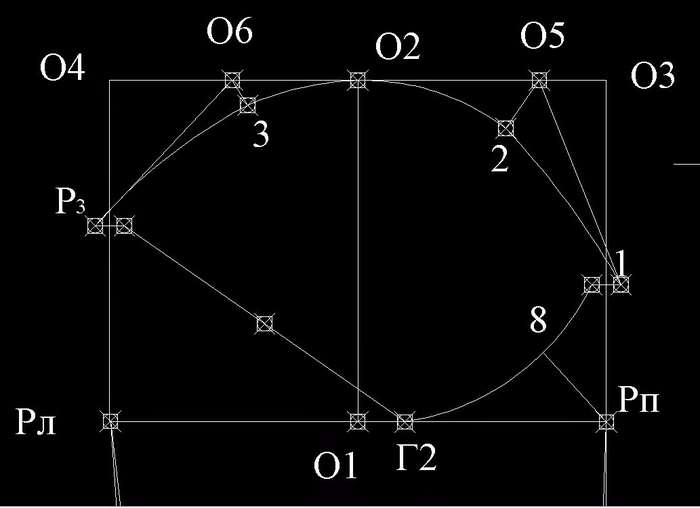
Я решила внутренню точку Р3 отметить двумя штрихами. Середина отрезка Р3" и Г2 получилась точка 4, от нее перпендикулярно отрезку вниз до точки 5. Затем соединяем дугой Р3" , 5, Г2.
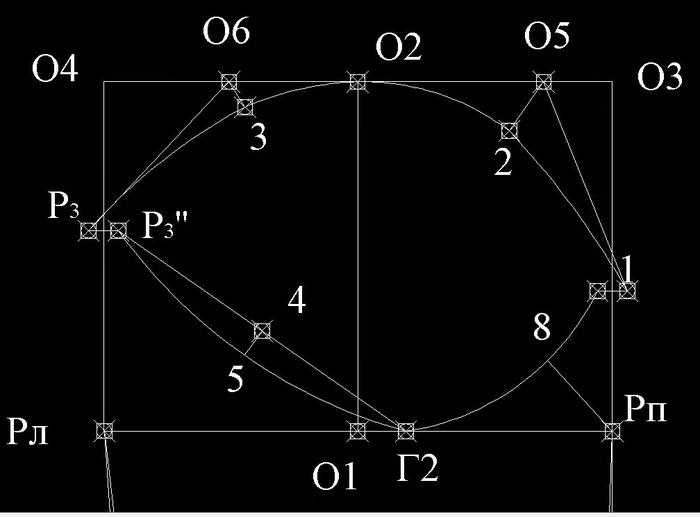
От точки О1 вниз до пересечения с Отрезком ММ1. И в принципе основа построена. Из нее можно сделать одношовный развернув рукав по середине, но я покажу как сделать двушовный.

Итак, продлеваем горизонталь РлРп вправо и влево. В точке Рл окружность радиусом 2 см, в точке Рп = 3 см, ставим точки на горизонтали.
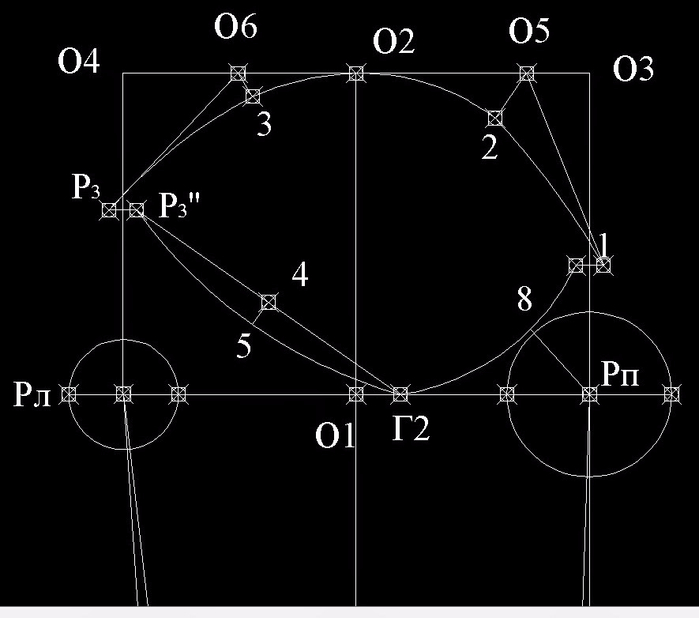
Далее удаляем окружности и чтобы не запутаться я решила их назвать Р2, Р4, Р5 и Р1.
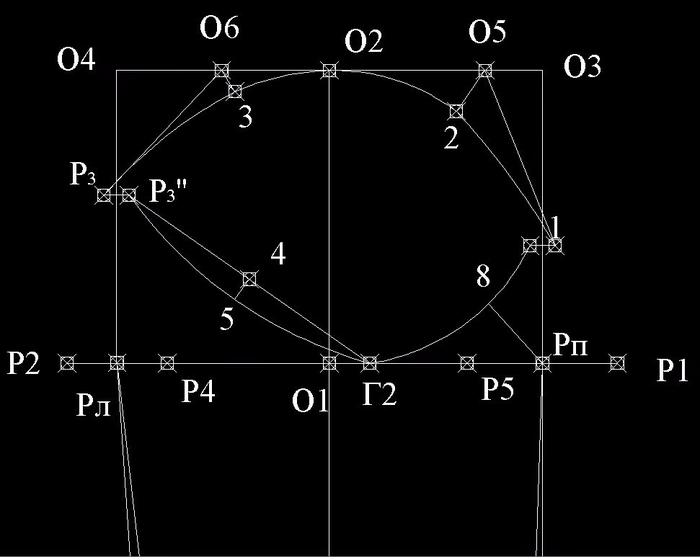
От точки Р4 вверх до пересечения с дугой будет точка Р41. Такой же отрезок надо отложить от Р2 .Я просто скопировала тот и вставила в точку Р2.
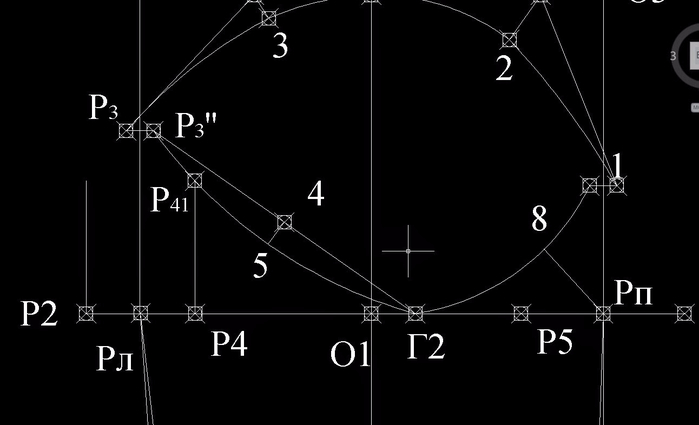
Далее линия локтя, такие же окружности: от Л3 = 2 см, от Л1 = 3 см.
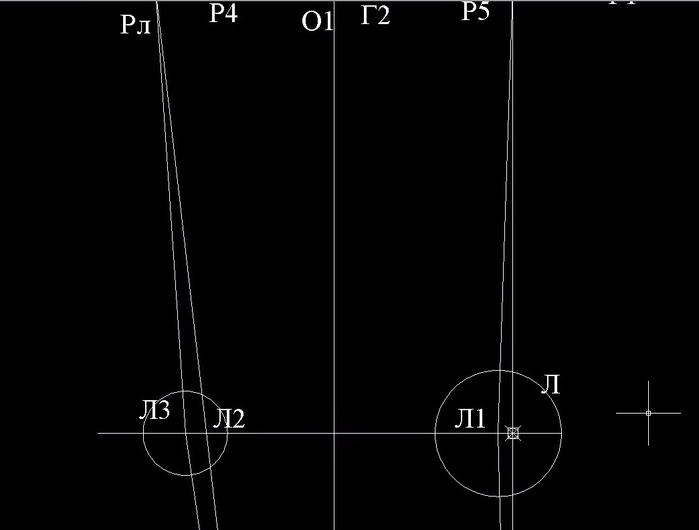
Соединяем их с верхними точками, а именно с Р2, Р4, Р5, Р1

Низ рукава оформляем аналогично локтю, только В точке М2 радиус= 1 см, в точке М радиус = 3 см. Затем соединяем их с точками на линии локтя и удаляем окружности.
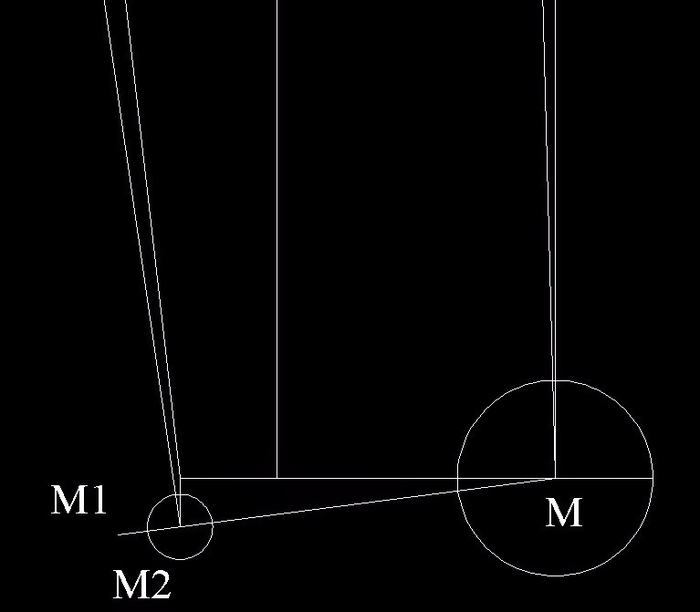
От точки Р5 вверх продолжаем линию до пересечения с дугой и аналогично от точки Р1. Зеркально отображаем отрезок 8 и строим дугу.
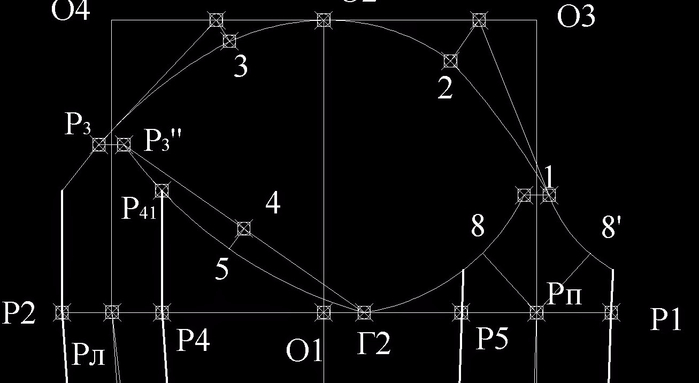
Таким образом получился двушовный втачной рукав. Я выделила красным верхнюю часть и нижнюю часть рукава, чтобы было понятнее.
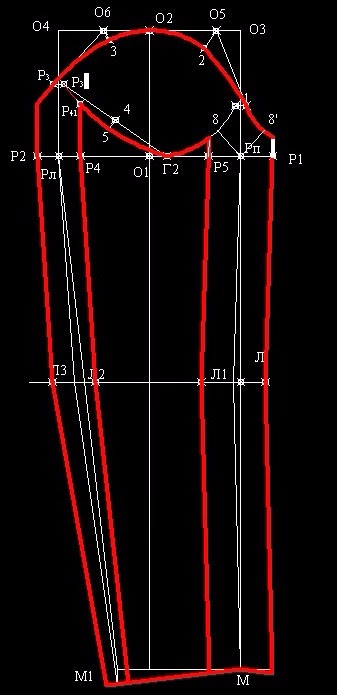
Одношовный рукав строится по такому же принципу и разворачивается только во внешние стороны на расстояние равное по горизонталям проймы, локтя и низа от вертикали О1О2.
5. Построение отложных воротников в AutoCAD
Приведу несколько вариантов построения простых и очень популярных воротников.
Для построения воротника понадобятся следующие данные:
Длина горловины спинки и переда - lгорл
Высота подьема середины воротника - ОВ (1,5-3 см)
Высота стойки ВВ1 = 3,5-4 см
Для воротников не плотно прилегающих к шее, например в пальто
ОВ = 4-6 см
ВВ1 = 2,5 - 3 см
Ширина воротника по середине ВВ2 - по модели (7-14см)
ВВ2 = ВВ1 +В1В2 (ширина отлета)
ВВ2 = 2* ВВ1+ (0,5-0,7см) min ширина воротника
Вот простая табличка, которая облегчит построение - это зависимость элементов чертежа от высоты подъема.

Таким образом, получается:
lгорл = 19,5 см
ОВ = 5 см
ВВ1 = 2,8 см
В1В2 = 5,2 см
Расчеты:
ВА = lгорл - 0,05*ОВ = 19,5-0,05*5 = 19,3 см
ВВ2 = ВВ1 +В1В2 = 2,8+5,2 = 8 см
АА3 = ВВ2 + 1 = 8+1 = 9 см
А3А4 = 3 см
Все расчеты сделаны, приступим к построению.
Строим прямой угол Отрезками.

Точка О будет в центре, от нее вверх инструментом "Круг" находим точку В.
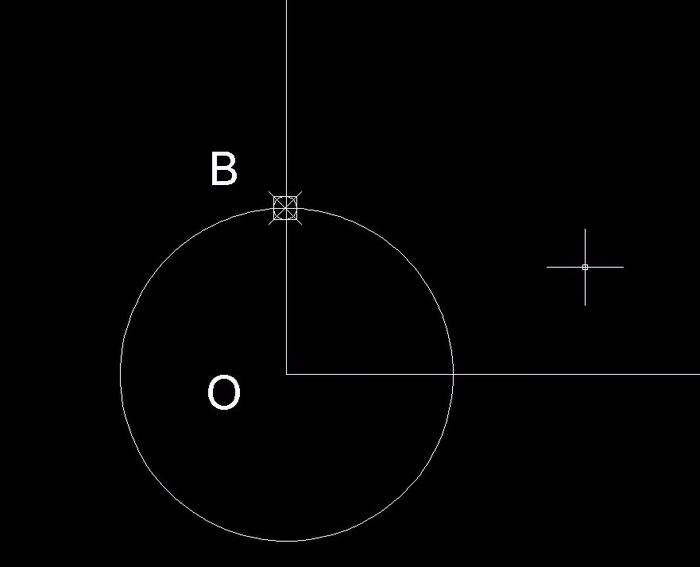
От точки В окружность радиусом ВА , ставим точку а на горизонтали.
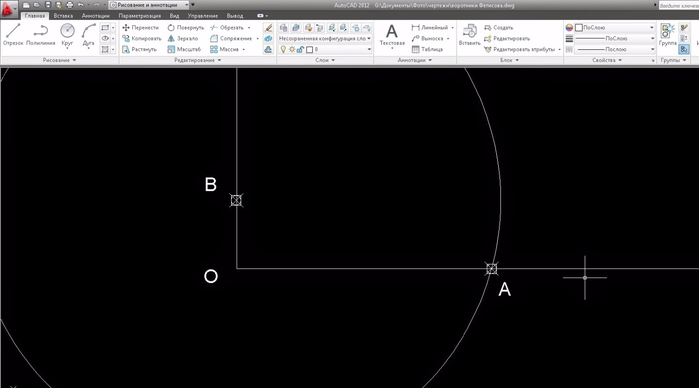
Соединяем В и А. Далее находим середину этого отрезка.
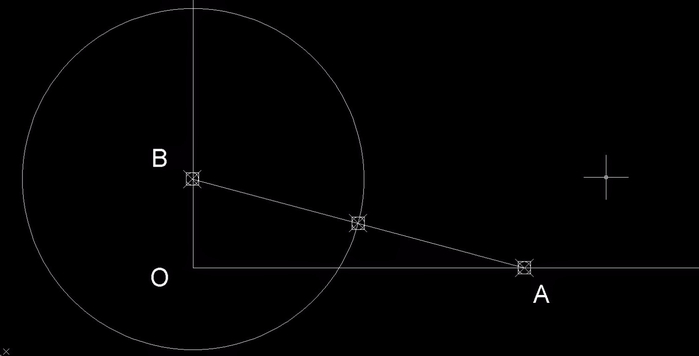
Будет точка 1 от нее вверх 15 мм, будет точка 2. И рисуем дугу от точки В, затем 2 и в конце А. Находим точку В1.

Далее внизу строим прямой угол отрезками.
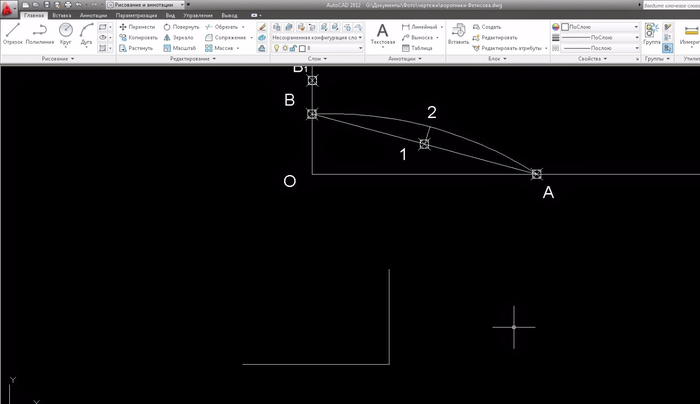
Переносим угол в точку А и инструментом "Повернуть" поворачиваем его до совпадения горизонтали с отрезком ВА.
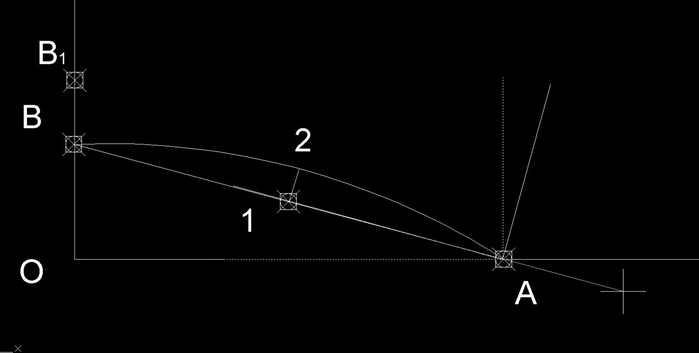
Далее находим точку А3. От точки А радиусом АА3 вверх.

Соединяем В2 и А3. От В2 откладываем горизонталь. Находим середину отрезка В2А3.

Будет точка А6. От А6 перпендикулярно вверх отрезок А6А7. От точки А3 вправо откладываем А4.
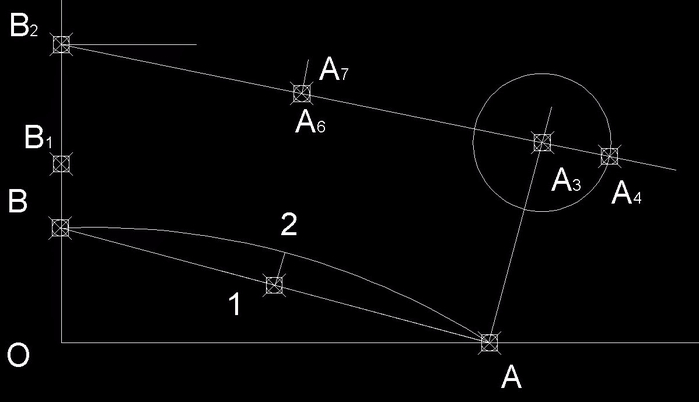
Соединяем дугой В2, А7 и А4.

Соединяем А и А4. От В1 до точки А оформляем плавной линей. Я сделала ее пунктирной. Это линия перегиба воротника. Выделяем более жирным основные линии воротника.
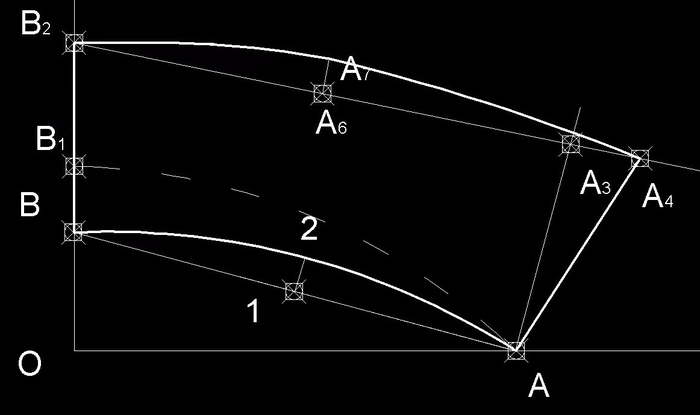
Таким же образом можно построить воротник с неотрезной стойкой.
Понадобятся следующие данные:
ОВ = 2 см
ВВ1 = 3,5 см
В1В2 = 4,5 см
АА2 = ВВ2 + 1 = 8+1 = 9
А3А4 = 2-3 см (2)
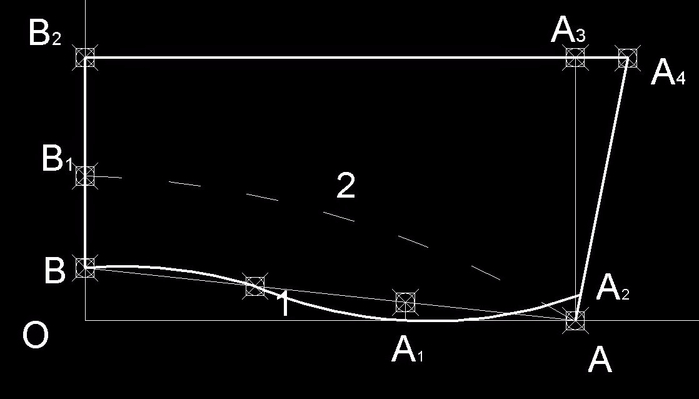
Воротник рубашечного покроя
ОВ = 1,5 см
ВВ1 = 3 см
В1В2 = 4 см
АА2 = 3 см (высота стойки)
А2А3 = 6,5 см
АА5 = 1,8 см (ширина полузаноса)
А3А4 = 2 см

Воротник-стойка
ВВ1 = 3,5 см - высота стойки
АА1 = 3 см - высота подъема
А1А2 = ВВ1 = 3,5 см
ВА1 = lгорл - 0,05АА1 = 19,5-0,15 = 19,4

6. Построение брюк в AutoCAD
Брюки - важный элемент в любом гардеробе каждой девушки.
Для построения брюк необходимые следующие измерения:
Ст = 33 см
Сб = 44,5
Вс (высота сидения) = 27 см
Дбр (длина брюк) = 40 см (так как я очень люблю шорты, то покажу как построить шорты, брюки строятся аналогично)
Шн (ширина брюк внизу) = 25 см
Пт = 0,5 см
Пб = 1см
Пур (прибавка на уработку) = 0,5см
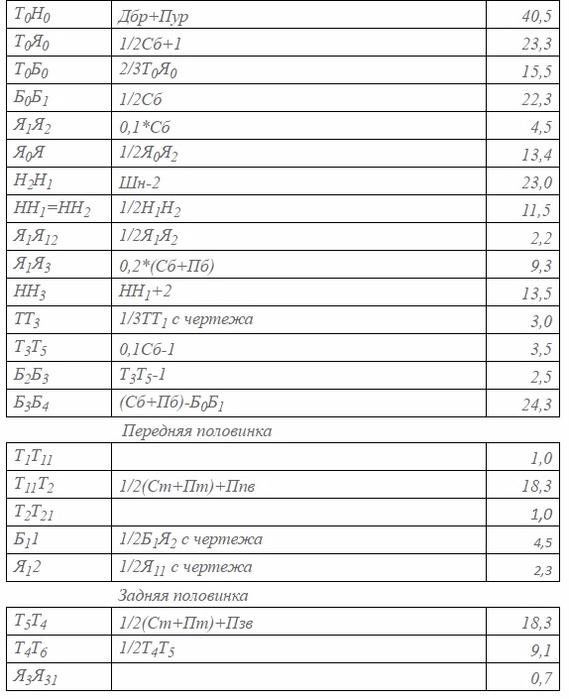
Необходимые расчеты сделаны, приступим к построению.
Строим прямой угол, центр угла будет точка То. От нее вниз откладываем Яо и Но и проводим горизонтали.
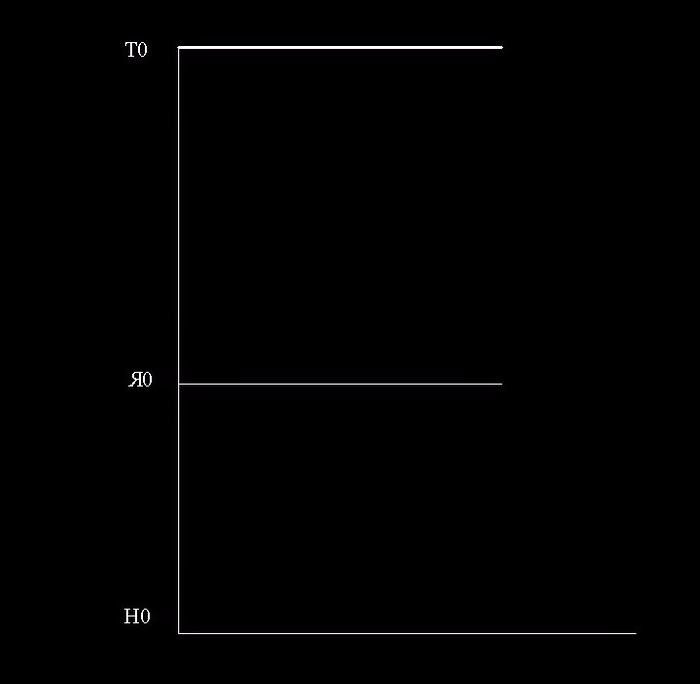
Аналогично находим Бо.

Находим Б1 и от этой точки вверх и вниз до пересечения с горизонталями будут точки Т1 и Я1.
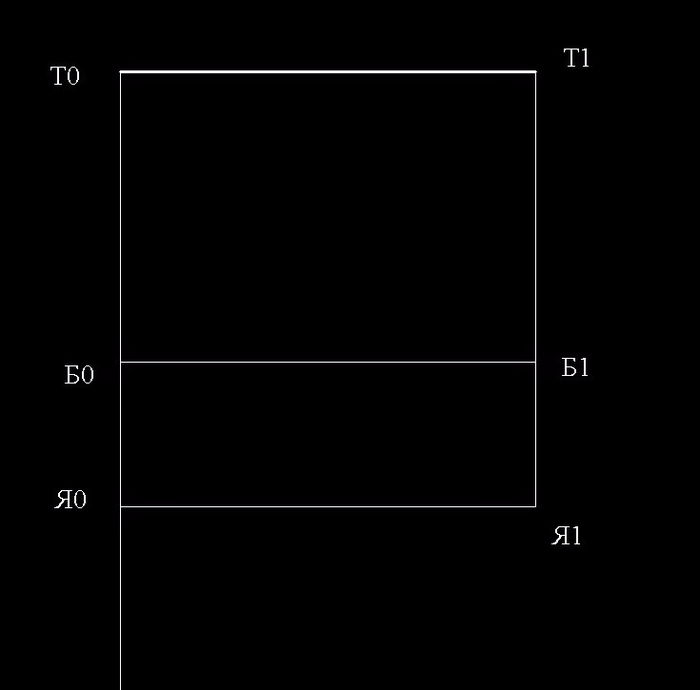
Далее находим точки Я2 от Я1 радиус отрезком Я1Я2 и от Я0 радиус отрезком Я0Я.
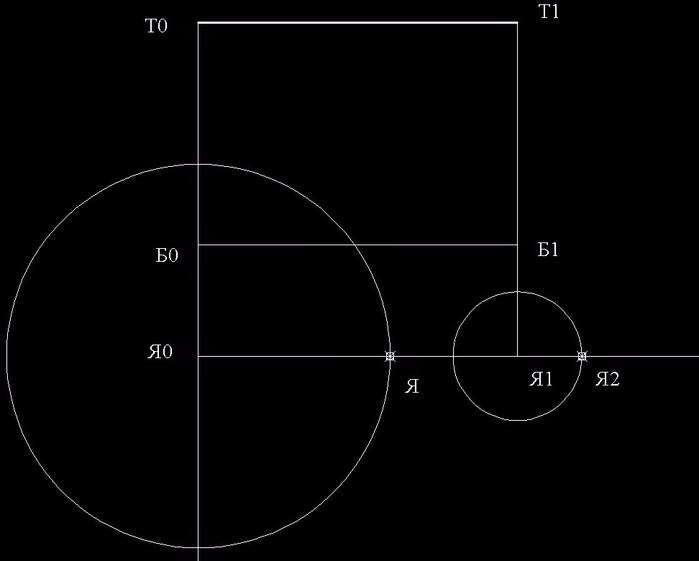
Проводим вертикаль от точки Я. На лини талии будет точка Т, по низу - точка Н.
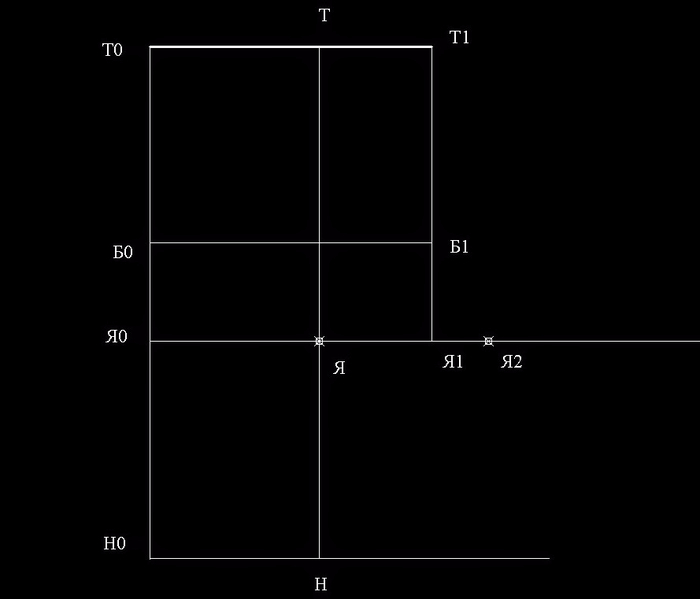
Находим точки Н1 и Н2.

Далее находим точки Я3 и Я12.
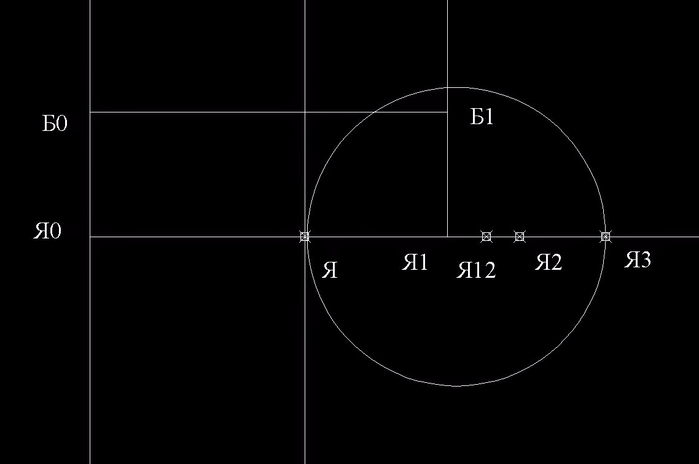
Находим точку Н3.

От точки Т1 влево отрезок Т1Т3, от точки Т3 вверх отрезок Т3Т5

Соединяем Я1 и Т5. На пересечении с горизонталью бедер будет точка Б2. От нее откладываем радиус Б2Б3. Будет точка Б3.
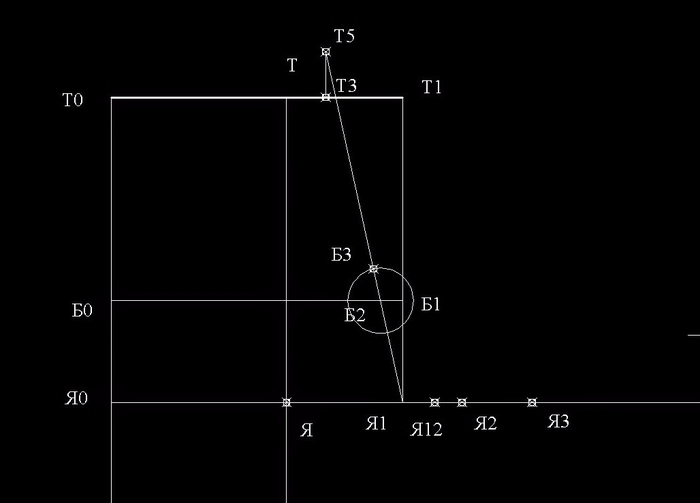
От Б3 радиусом Б3Б4 проводим круг, точка пересечения круга и прямой Б1Бо будет точка Б4.

Находим тоску Т11 и соединяем ее с Б1. Находим Т2 и Т21.
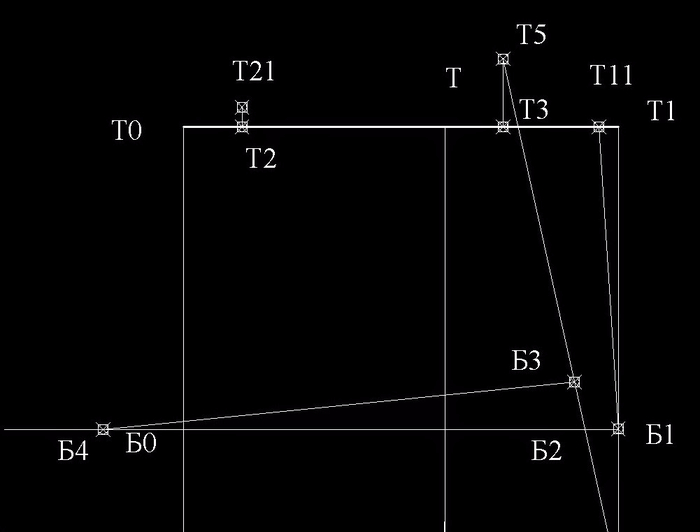
Соединяем точки Б1 и Я2, находим середин отрезка - точка 1. Соединяем 1 и Я1, находим середину - точка 2.
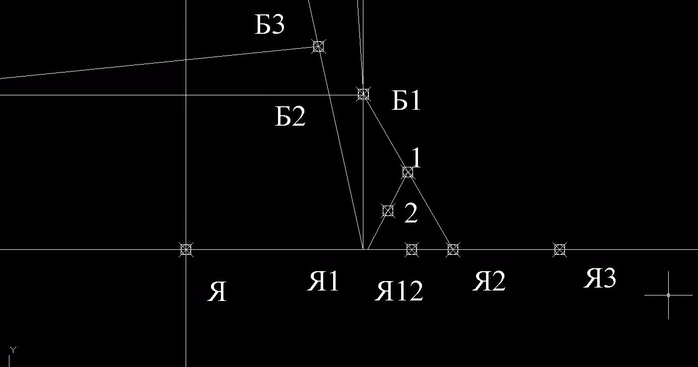
Соединяем дугами как показано на рисунке красными линиями.
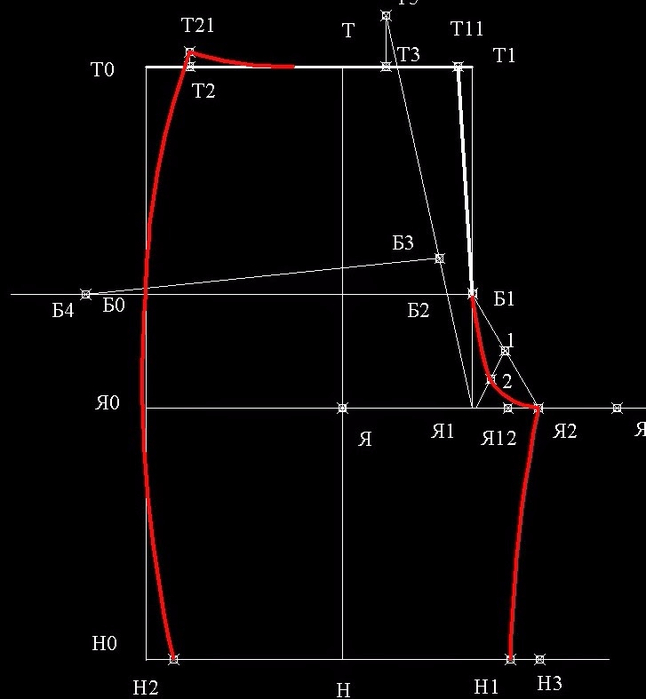
Далее построение задней половинки брюк. Находим точку Т4 радиусом и соединяем отрезком, отрезок получается чуть выше Т21. Соединяем кривыми точки, выделенные салатовым.

Далее находим Я31 и соединяем с Я1

Строим вытачки. На передней половинке от точки Т. На задней - находим Т6. Длина передней 8-см, задней 10 см. Раствор вытачки задней 2 см, передней 1,5 см
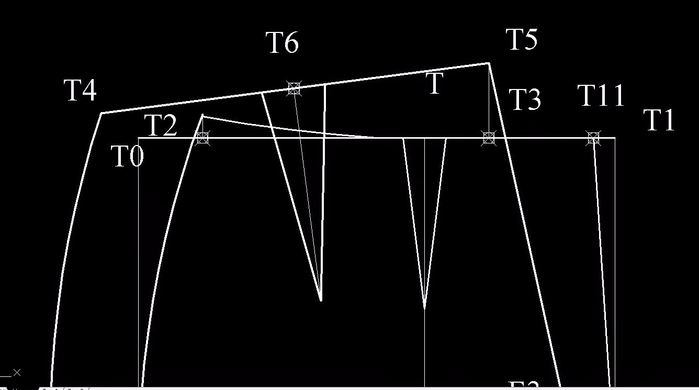
Низ оформляем плавно дугами, выпуклая задняя половинка и вогнутая передняя.

Таким образом получился чертеж брюк-шорт.

Чтобы построить брюки, откладываем длину брюк от точки Т , будет точка Н. Далее делим отрезок ТН пополам, это будет линия колена.

От Н и К откладываем радиусы ширины брюк по коленям и низу, соответственно.разница между передней и задней половинкой +3 см по колену, +2 по низу.
Таким образом получились полноценные брюки. Можно в дальнейшем моделировать линию низа и колена (например, для клеша, или брюк скинни) или верх (например, кокетка или заниженная талия)

7. Печать чертежей в AutoCAD
В этой публикации я хочу показать как распечатать выкройку с программы AutoCAD на обычном принтере А4.
Формат бумаги А4 имеет следующие измерения 209 х 297 мм
Поэтому инструментом "Отрезок" рисуем прямоугольник с такими параметрами.

Чтобы каждый раз не мучаться выделять каждую его сторону сгруппируем его в один объект. Для этого выделим его и правой клавишей мыши выберем пункт "Группа" - "Группа"

В итоге при выделении его будет получаться один объект.
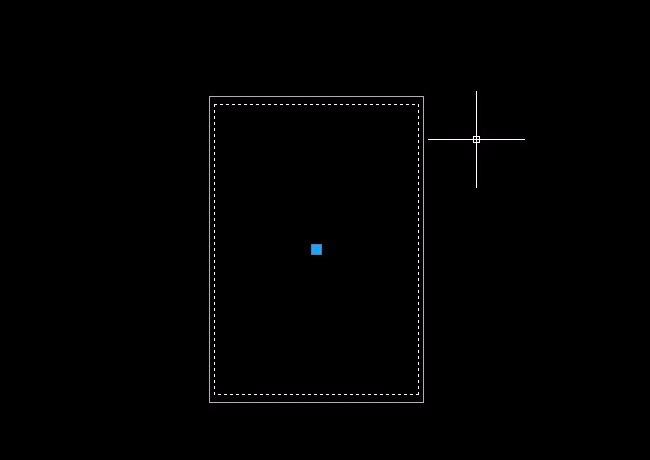
Далее размножим прямоугольник несколько раз. Для этого понадобится инструмент "Копировать". Необходимо выделить объект нажать "Копировать" , еще раз нажимаем ЛКМ на объект и ведем мышку в сторону, каждое нажатие ЛКМ оставляет прямоугольник, после копирования нескольких объектом нажимаем Esc.
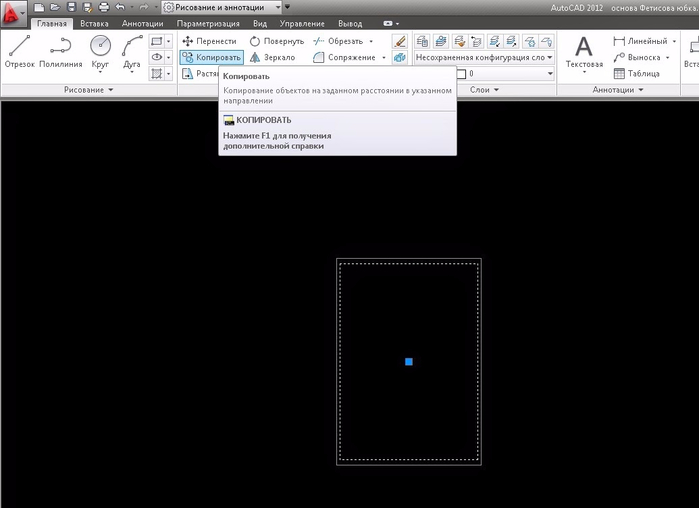
Я сделала 5 штучек для примера.
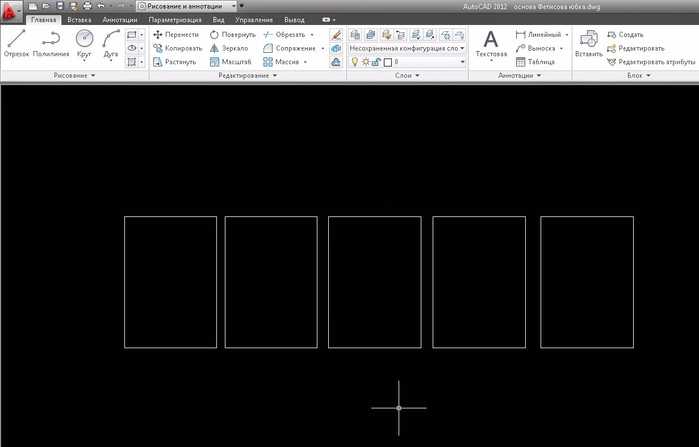
Далее я подумала что один и тот же цвет прямоугольников с чертежом будет сливаться и сделала их красными. Для этого необходимо выделить их все и воспользоваться кнопкой "По слою" Цвет объекта - Красный.
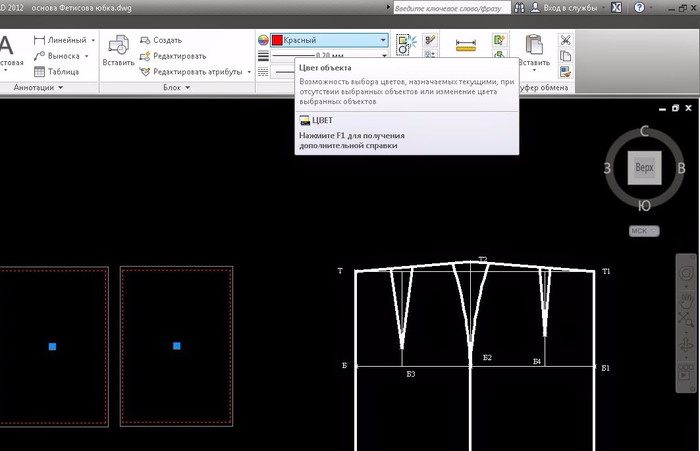
Затем переносим наши прямоугольники на чертеж.
Можно перенести с захождением друг на друга каждого.
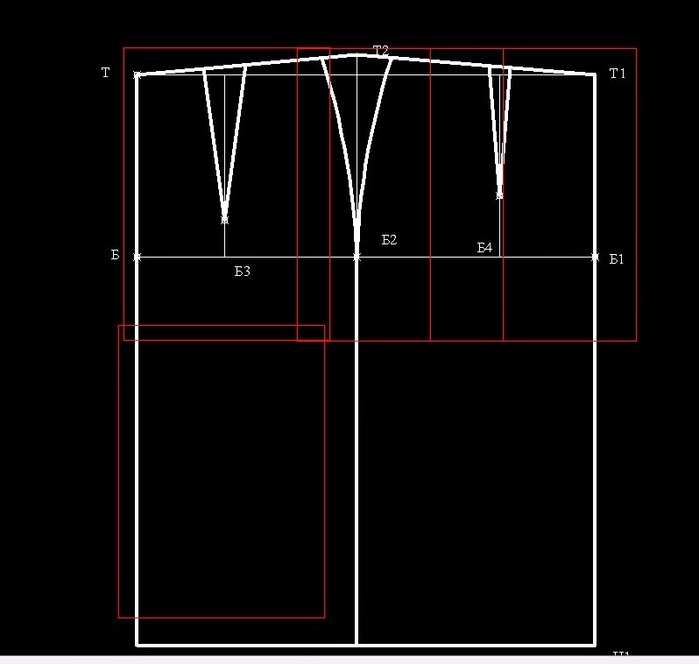
А можно и точно в края.

Если чертеж сложный и большой, я рекомендую пронумеровать прямоугольники, чтобы не растеряться при распечатке листов. И при необходимости распечатать весь чертеж в масштабе 1:4, а затем глядя на него склеивать 1:1.
После все этих манипуляций, если не хватает прямоугольников, то можно их скопировать еще, следует сама Печать.
В главном меню выбираем пункт "Печать".

Открывается следующее окошко.

Здесь необходимо выбрать Имя принтера, с моем случае - Бухгалтерия.
Формат - А4.
Масштаб выбираем 1:1.
Смотрим на окошко справа чтобы печать была вертикальной.
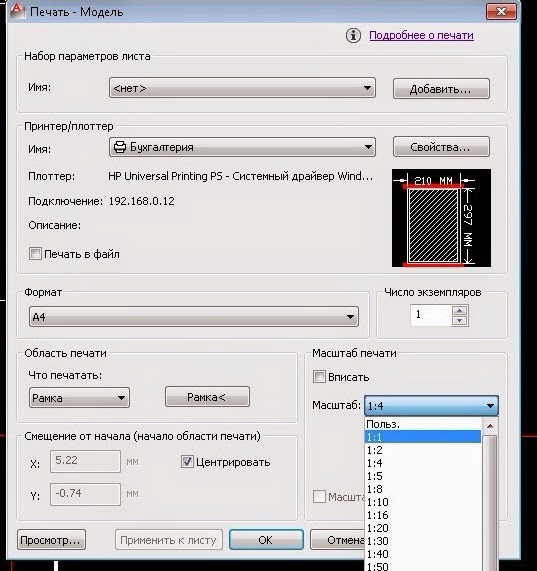
Далее жмем кнопку Рамка<
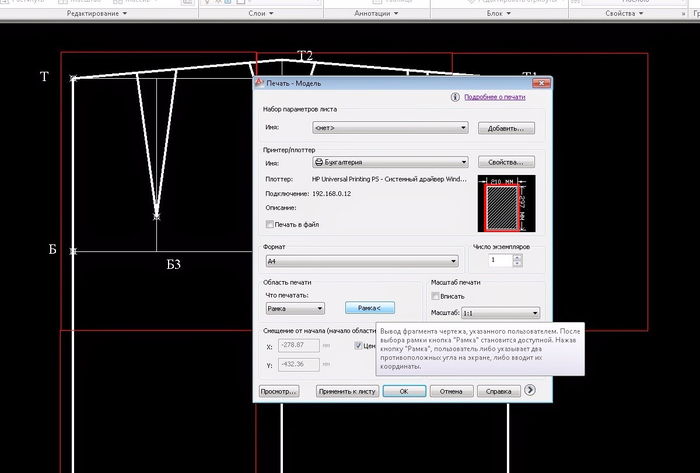
После нажатия этой кнопки окошко пропадает и появляется чертеж в нем мы выбираем начальную точку рамки и конечную все ЛКМ.
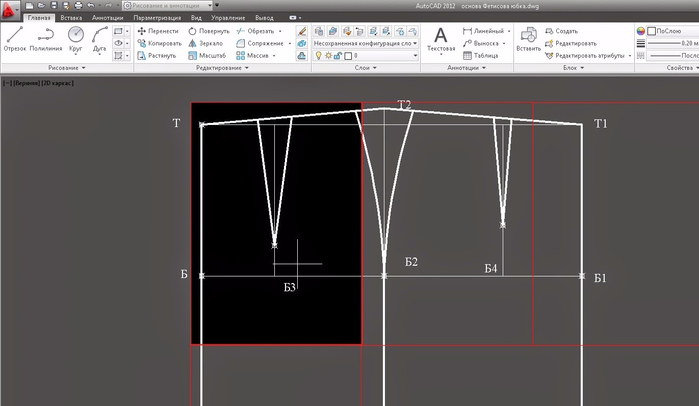
Как только выбрана конечная точка опять появляется окошко в Печатью, в нем необходимо нажать "Применить к листу".

То что выделили можно посмотреть с помощью кнопки "Просмотр..." в левом нижнем углу окошка Печать.

Если все выделили правильно нажимаем печать. Такую процедуру необходимо повторить столько раз сколько прямоугольников. Затем все склеивается и вырезается по контуру.
И ваши теперь уже лекала готовы к обмеловке на ткани. И не забудьте сделать припуски на швы.
Таким образом я распечатываю чертежи. Можно конечно отнести файл в типографии и вам его распечатают на плоттере. Это уже выбор каждого.

| Рубрики: | шитьё компьютер |
| Комментировать | « Пред. запись — К дневнику — След. запись » | Страницы: [1] [Новые] |















